Page 1

ENGLISH
CEŠTINA
SLOVENSKY
MAGYAR
POLSKI
PF391
P/NO : MFL42173811(R1)
PF391P-P-ACZELLW-ENG 12/6/07 3:23 PM Page 1
Page 2
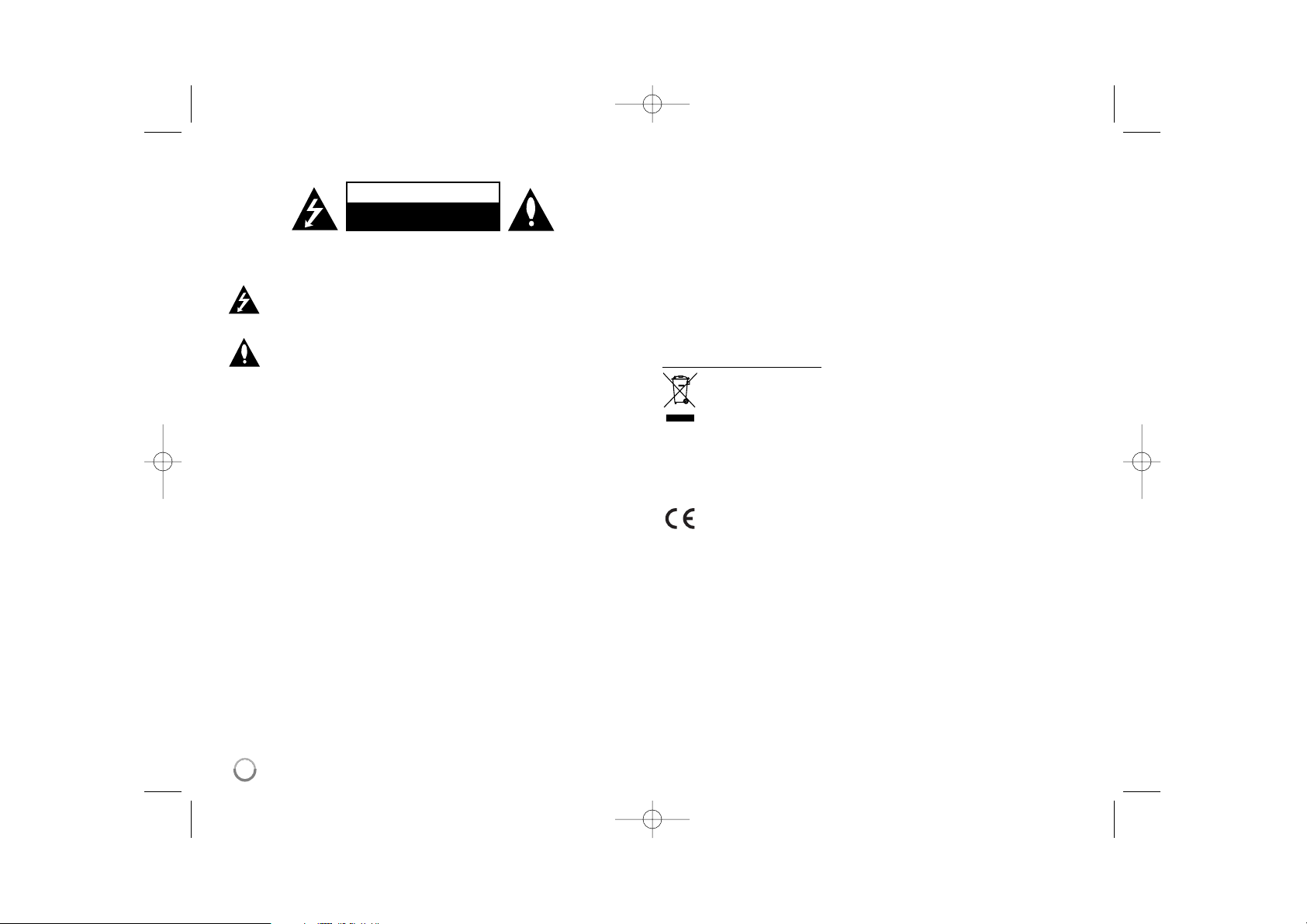
2
CAUTION: TO REDUCE THE RISK OF ELECTRIC SHOCK. DO NOT REMOVE
COVER (OR BACK). NO USER-SERVICEABLE PARTS INSIDE. REFER SERVICING TO QUALIFIED SERVICE PERSONNEL.
This lightning flash with arrowhead symbol within an equilateral triangle is
intended to alert the user to the presence of uninsulated dangerous voltage
within the product’s enclosure that may be of sufficient magnitude to constitute a risk of electric shock to persons.
The exclamation point within an equilateral triangle is intended to alert the
user to the presence of important operating and maintenance (servicing)
instructions in the literature accompanying the product.
WARNING: TO PREVENT FIRE OR ELECTRIC SHOCK HAZARD, DO NOT
EXPOSE THIS PRODUCT TO RAIN OR MOISTURE.
WARNING: Do not install this equipment in a confined space such as a book case or
similar unit.
CAUTION: Do not block any ventilation openings. Install in accordance with the manufacturer's instructions. Slots and openings in the cabinet are provided for ventilation
and to ensure reliable operation of the product and to protect it from over heating.
The openings should be never be blocked by placing the product on a bed, sofa, rug
or other similar surface. This product should not be placed in a built-in installation
such as a bookcase or rack unless proper ventilation is provided or the manufacturer's instruction has been adhered to.
CAUTION: The apparatus should not be exposed to water (dripping or splashing) and
no objects filled with liquids, such as vases, should be placed on the apparatus.
CAUTION concerning the Power Cord
Most appliances recommend they be placed upon a dedicated circuit;
That is, a single outlet circuit which powers only that appliance and has no additional
outlets or branch circuits. Check the specification page of this owner's manual to be
certain.Do not overload wall outlets. Overloaded wall outlets, loose or damaged wall
outlets, extension cords, frayed power cords, or damaged or cracked wire insulation
are dangerous. Any of these conditions could result in electric shock or fire.
Periodically examine the cord of your appliance, and if its appearance indicates damage or deterioration, unplug it, discontinue use of the appliance, and have the cord
replaced with an exact replacement part by an authorized service center.
Protect the power cord from physical or mechanical abuse, such as being twisted,
kinked, pinched, closed in a door, or walked upon. Pay particular attention to plugs,
wall outlets, and the point where the cord exits the appliance.
To disconnect power from the mains, pull out the mains cord plug. When installing the
product, ensure that the plug is easily accessible.
Disposal of your old appliance
1. When this crossed-out wheeled bin symbol is attached to a product it
means the product is covered by the European Directive 2002/96/EC.
2. All electrical and electronic products should be disposed of separately from
the municipal waste stream via designated collection facilities appointed by
the government or the local authorities.
3. The correct disposal of your old appliance will help prevent potential negative consequences for the environment and human health.
4. For more detailed information about disposal of your old appliance, please
contact your city office, waste disposal service or the shop where you purchased the product.
This product is manufactured to comply with the EEC DIRECTIVE
2004/108/EC, and 2006/95/EC.
Safety Precaution
CAUTION
RISK OF ELECTRIC SHOCK
DO NOT OPEN
PF391P-P-ACZELLW-ENG 12/6/07 3:23 PM Page 2
Page 3
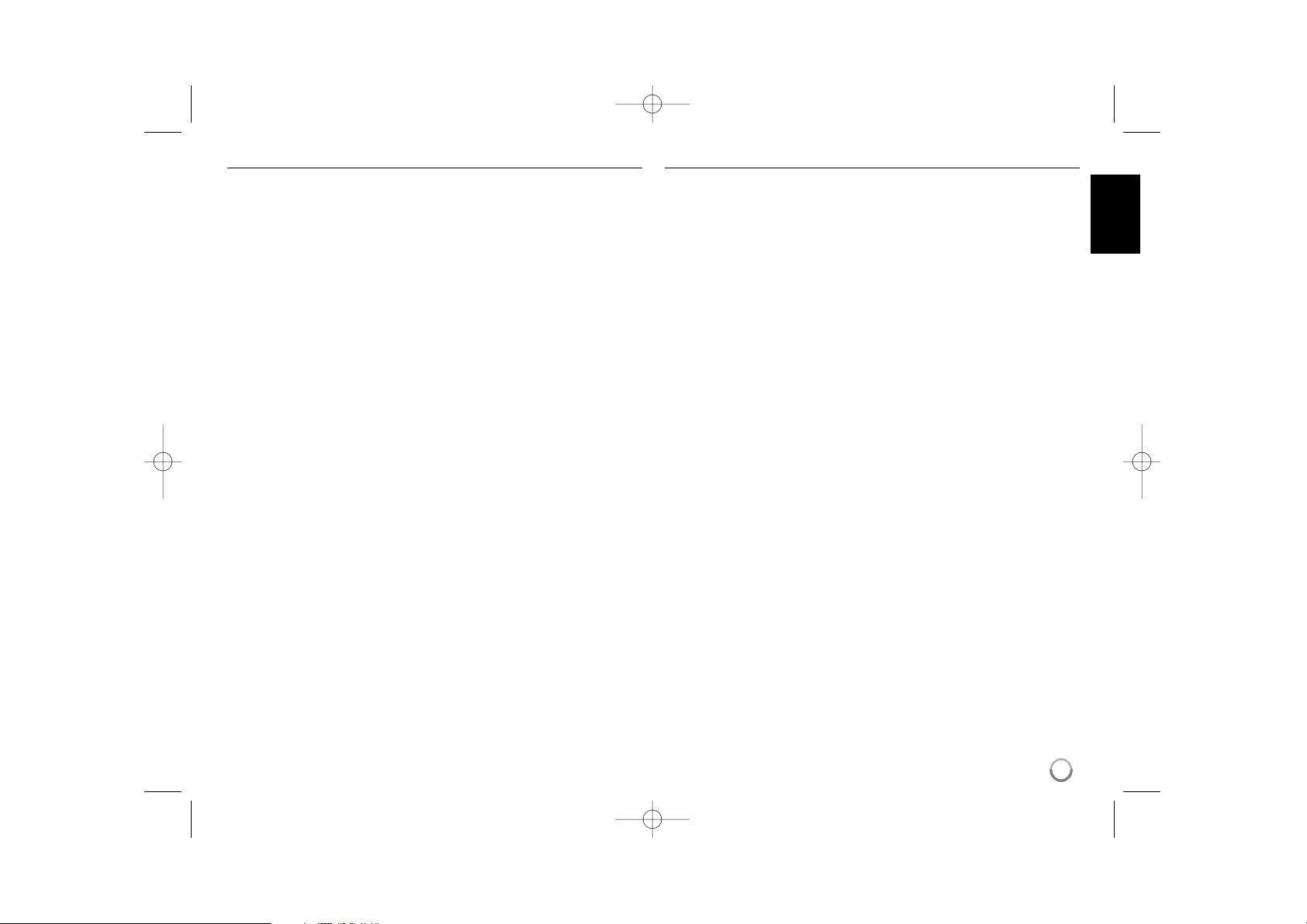
3
Contents
Safety Precaution . . . . . . . . . . . . . . . . . . . . . . . . . . . . . . . . . . . . . . . . . . . . .2
Contents . . . . . . . . . . . . . . . . . . . . . . . . . . . . . . . . . . . . . . . . . . . . . . . . . . . .3
Features . . . . . . . . . . . . . . . . . . . . . . . . . . . . . . . . . . . . . . . . . . . . . . . . . . . .3
Main Unit . . . . . . . . . . . . . . . . . . . . . . . . . . . . . . . . . . . . . . . . . . . . . . . . . . . .4
Getting Started . . . . . . . . . . . . . . . . . . . . . . . . . . . . . . . . . . . . . . . . . . . . . . .5
• Inserting or removing a memory card . . . . . . . . . . . . . . . . . . . . . . . . . . .5
• Connecting an USB Device . . . . . . . . . . . . . . . . . . . . . . . . . . . . . . . . . . .5
• Connecting the Power Cable . . . . . . . . . . . . . . . . . . . . . . . . . . . . . . . . . .6
• Turning On or Off the Unit . . . . . . . . . . . . . . . . . . . . . . . . . . . . . . . . . . . .6
• Power Save mode . . . . . . . . . . . . . . . . . . . . . . . . . . . . . . . . . . . . . . . . . .6
• Installing the Stand . . . . . . . . . . . . . . . . . . . . . . . . . . . . . . . . . . . . . . . . .6
• Using the Device Menu . . . . . . . . . . . . . . . . . . . . . . . . . . . . . . . . . . . . . .7
Adjust the settings . . . . . . . . . . . . . . . . . . . . . . . . . . . . . . . . . . . . . . . . . . .7-8
Viewing a Photo file . . . . . . . . . . . . . . . . . . . . . . . . . . . . . . . . . . . . . . . . . . . .9
Playing a Movie file . . . . . . . . . . . . . . . . . . . . . . . . . . . . . . . . . . . . . . . . . . .10
Playing a Music file . . . . . . . . . . . . . . . . . . . . . . . . . . . . . . . . . . . . . . . . . . .11
Using a File menu . . . . . . . . . . . . . . . . . . . . . . . . . . . . . . . . . . . . . . . . . . . .12
Viewing the Calendar . . . . . . . . . . . . . . . . . . . . . . . . . . . . . . . . . . . . . . . . . .13
PC Connection (USB) . . . . . . . . . . . . . . . . . . . . . . . . . . . . . . . . . . . . . . . . .14
Troubleshooting . . . . . . . . . . . . . . . . . . . . . . . . . . . . . . . . . . . . . . . . . . . . . .15
Specifications . . . . . . . . . . . . . . . . . . . . . . . . . . . . . . . . . . . . . . . . . . . . . . .15
Features
• Live picture gallery:
High resolution and deep digital color from LCD wide screen.
• Easy power save mode:
Better 1 second power save mode than 15 seconds power off and on.
• Portable digital album:
Share your memories with built-in battery for easy mobility
• Plug-in viewer:
Easy viewing photos via memory card slot and USB port
• 2,000 photo storage:
2,000 precious memories with 256MB built-in flash memory
• Digital calendar & alarm clock:
For your efficient date and time scheduling
• Convenient photo explorer:
Coolest interface navigation for easiest access to your memory
• Premium interior decorator
3 different changeable faceplate to suit various interior
PF391P-P-ACZELLW-ENG 12/6/07 3:23 PM Page 3
Page 4
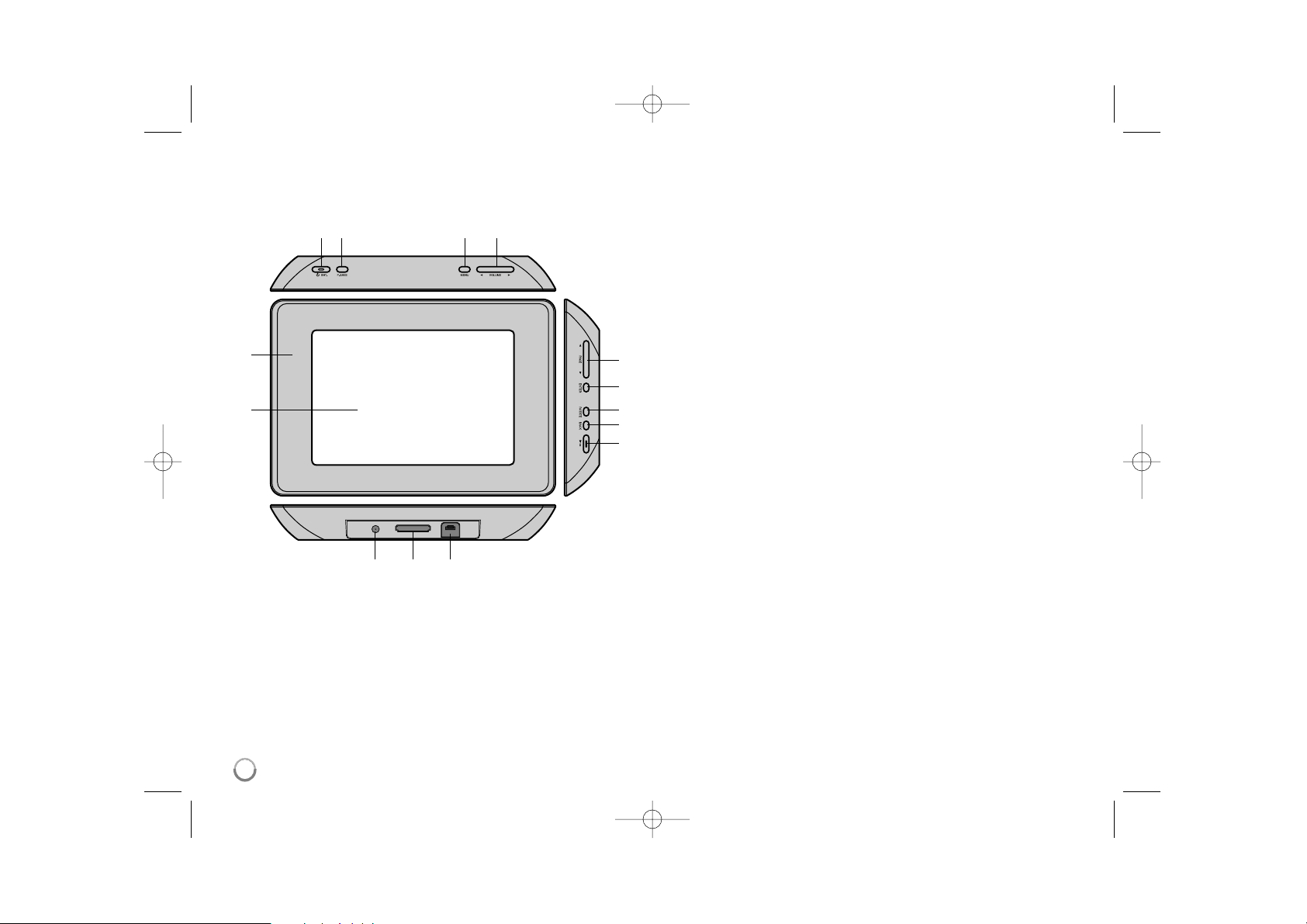
4
Main Unit
a LCD screen
b Faceplate (interchangeable)
Four edges of the faceplate are magnetic, so that the faceplate can easily
be attached or detached.
c 1 BAT. (Power button and Battery indicator)
Turns the unit ON or OFF and indicates the battery status.
The indicator lights in red during charging the battery.
The indicator lights in green when battery is full.
d P-SAVE (Power Save)
Accesses or exits the power save mode.
e MENU
Accesses or exits the option menu.
f b VOLUME B
Adjusts the volume of the unit. To adjust the volume, press and hold
VOLUME (b or B) during playback of the movie or music file.
Left and Right buttons for selecting an item on the menu.
g b PAGE B
Press and hold for 2 seconds to move to the previous or next page on the
[Photo], [Movie] or [Music] menu.
Up and Down buttons for selecting an item on the menu.
h ENTER
Selects an option or executes a command.
i ROTATE
Rotates the photo in full screen counterclockwise.
j BACK
Returns to a previous menu or screen.
k NX
Starts playback. Press to pause playback; press again to restart.
l USB connector
Connect the supplied USB adapter cable then connect an USB device.
m Memory card slot
Insert a memory card (SD, MMC or MS).
n DC 12V IN
Connect the supplied AC adapter.
cd e f
nml
b
a
g
h
i
j
k
PF391P-P-ACZELLW-ENG 12/6/07 3:23 PM Page 4
Page 5
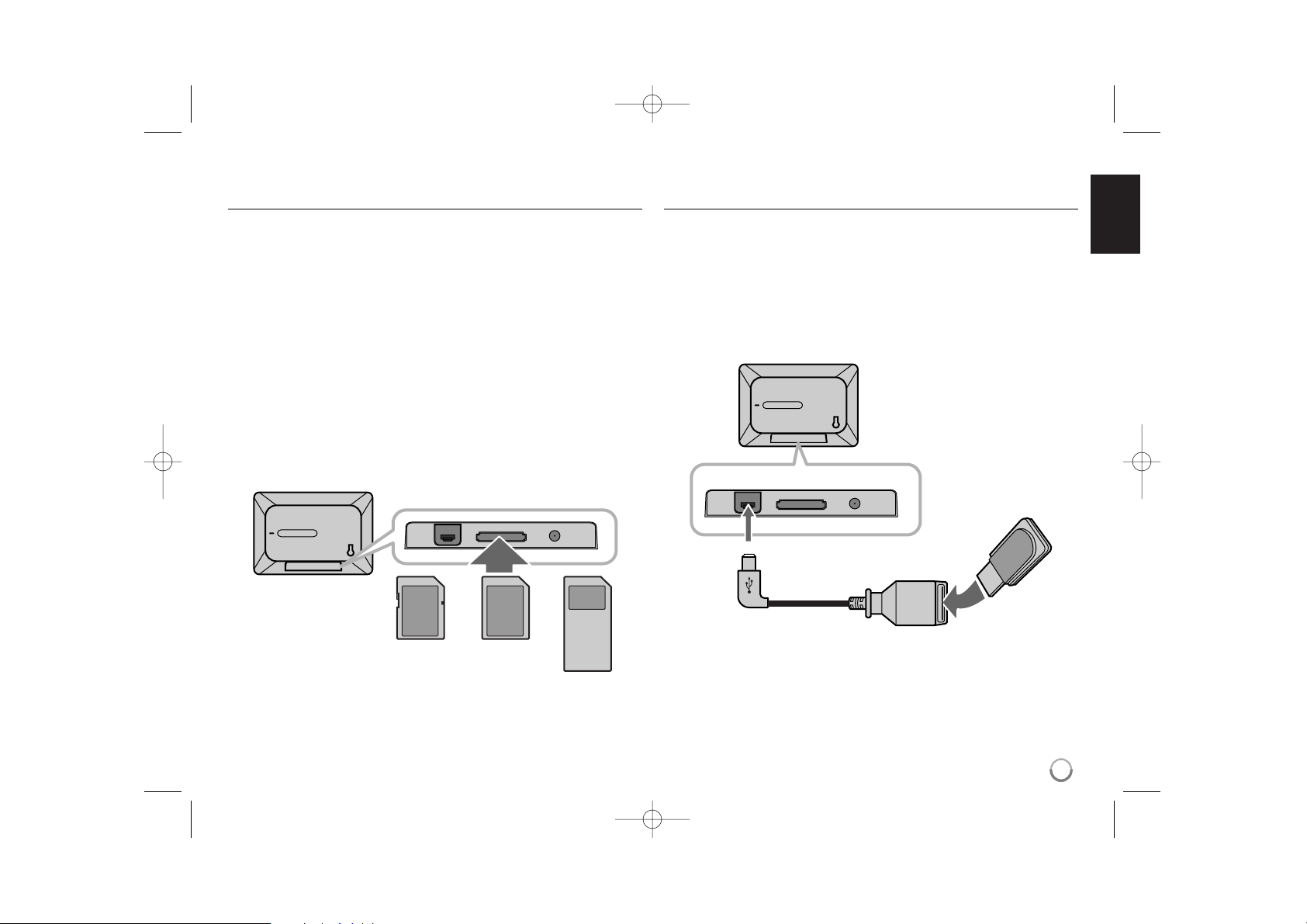
5
Getting Started
Inserting or removing a memory card
Insert a memory card to the memory card slot on the unit.
To withdraw the memory card from the slot, press on the center of the memory
card then withdraw it carefully.
Card useable on this unit
• Secure Digital Card (SD)
• Multi Media Card (MMC)
• Memory Stick (MS)
• Compatible with: FAT 12, FAT 16, or FAT 32
• Only use the memory cards recommended above.
• The card will only fit in one direction; do not force it.
The card should fit snugly when properly inserted.
• Any memory card may not be available on the unit.
• Do not extract the memory card in operating (play, copy, etc.).
Regarding Write Protect
For cards that have a write protect switch, it will not be possible to write, erase
or format the card if the switch is on.
Connecting an USB Device
Connect the small end of the USB adapter cable to the USB port on the unit.
Connect an USB Device and the USB adapter. Use an USB cable, if you need.
• This unit supports only USB Device with FAT16 or FAT32 format.
• Do not extract the USB Device during operation (play, copy, etc.).
• USB Device: USB Device that support USB 1.1 and USB 2.0.
(For example: USB Flash Drive, Memory Card Reader, Digital Camera, etc.)
• An USB Device which requires additional program installation when you
have connected it to a PC, is not supported.
USB Flash Drive
(For example)
USB Adapter Cable
To USB port
SD
or or
MMC
MS
PF391P-P-ACZELLW-ENG 12/6/07 3:23 PM Page 5
Page 6

6
Connecting the Power Cable
Connect the supplied power cable from the unit to a power outlet.
AC adapter
• This AC adapter operates on 100-240V~ 1A 50/60Hz.
• Contact an electrical parts distributor for assistance in selecting a suitable AC
plug adapter or AC cord set.
• Manufactured by WANLIDA GROUP CO., LTD
Rechargeable battery
• Its internal rechargeable battery provides you with the freedom to pass it
around and play the files without the power cord.
• The internal rechargeable battery will start charging only when the unit is
turned off and the AC adapter is connected to a power outlet.
• The charging is stopped if you turn on the unit.
• The charging will take approximately 2 hour.
• The 1 BAT. indicator turns red in charging. If the charging is complete, the
indicator changes to green color.
• When the remaining time of the battery power is under 10 minutes, “ ”
will appear on the screen and the 1 BAT. indicator flashes.
Turning On or Off the Unit
To turn on the unit, press and hold 1 BAT. for 2 seconds.
The demonstration slideshow will start and then the [Device Menu] will appear.
Press any button to skip the demonstration slideshow.
The demonstration photos are located in the internal memory, and you cannot
change or delete them.
Press 1 BAT. again to turn off the unit.
Power Save mode
You can set up the unit into an economic power save mode. Press P-SAVE
and the LCD screen is turned off. To exit the power save mode, press P-SAVE
or 1 BAT.
Installing the Stand
Attach the detachable stand on the back of the unit as below.
To “DC 12V IN” jack
Attach the power plug to the body of the AC adapter.
Power cord
release knob
To AC outlet
PF391P-P-ACZELLW-ENG 12/6/07 3:23 PM Page 6
Page 7
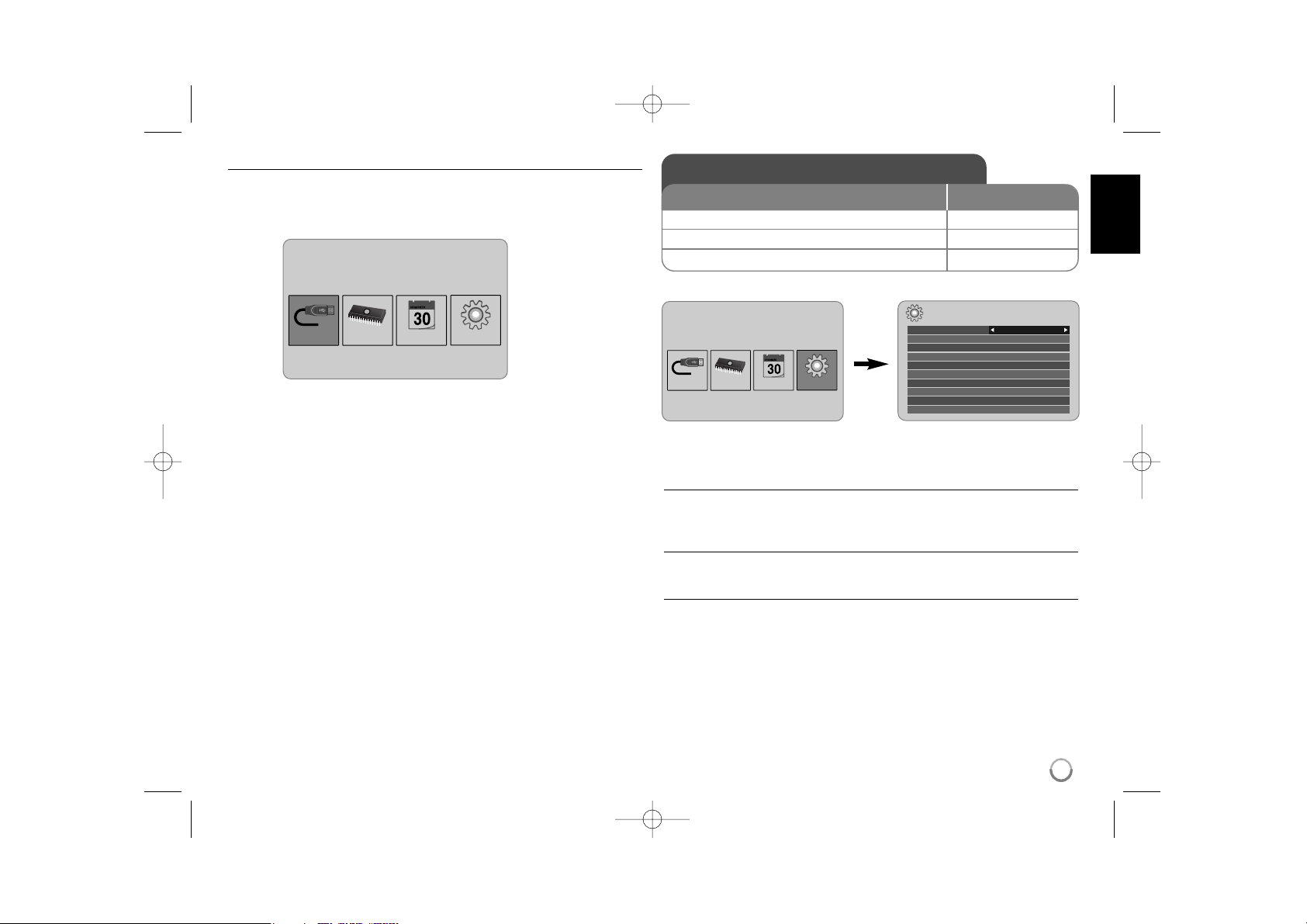
7
Using the Device Menu
The Device Menu will appear when the unit is turned on and you can display the
Device Menu by pressing BACK repeatedly.
Use b VOLUME B to select an option on the [Device Menu] then press
ENTER.
• USB-C ..... USB-Z
You can play a file(s) in the connected USB device.
• SD/MMC/MS
You can play a file(s) in the external memory card.
• Flash
You can play a file(s) in the internal memory card.
• Calendar
You can view the current date, clock and alarm information through calendar
screen.
• Setup
You can change the settings of the unit on the [Setup] menu.
Adjust the settings - more you can do
To display the [Setup] menu
Use b VOLUME B to select the [Setup] option on the [Device Menu] then
press ENTER.
[Language]
Select a language for the Setup menu and on-screen display.
[Slideshow time]
Specify how long each picture is displayed in a slideshow; 3 seconds,
5 seconds, 15 seconds, 1 minutes, 15 minutes, 1 hour.
Device Menu
USB-C Flash SetupCalendar
Device Menu
USB-C Flash SetupCalendar
Setup
Language
Slideshow time 5s:
Slideshow mode Random:
Display mode Normal:
Time format 24h:
Time 2007 / 11 / 22 21 : 17:
Auto On 2007 / 11 / 22 00 : 00 Off:
Auto Off 2007 / 11 / 22 00 : 00 Off:
Alarm 00 : 00 Ring1 Off:
Default Reset:
English
Adjust the settings
1 Select [Setup] on the [Device Menu]:
bb
VOLUME BB, ENTER
2 Select a desired option:
bb
PAGE
BB
3 Change the setting:
bb
VOLUME
BB
BUTTON
PF391P-P-ACZELLW-ENG 12/6/07 3:23 PM Page 7
Page 8
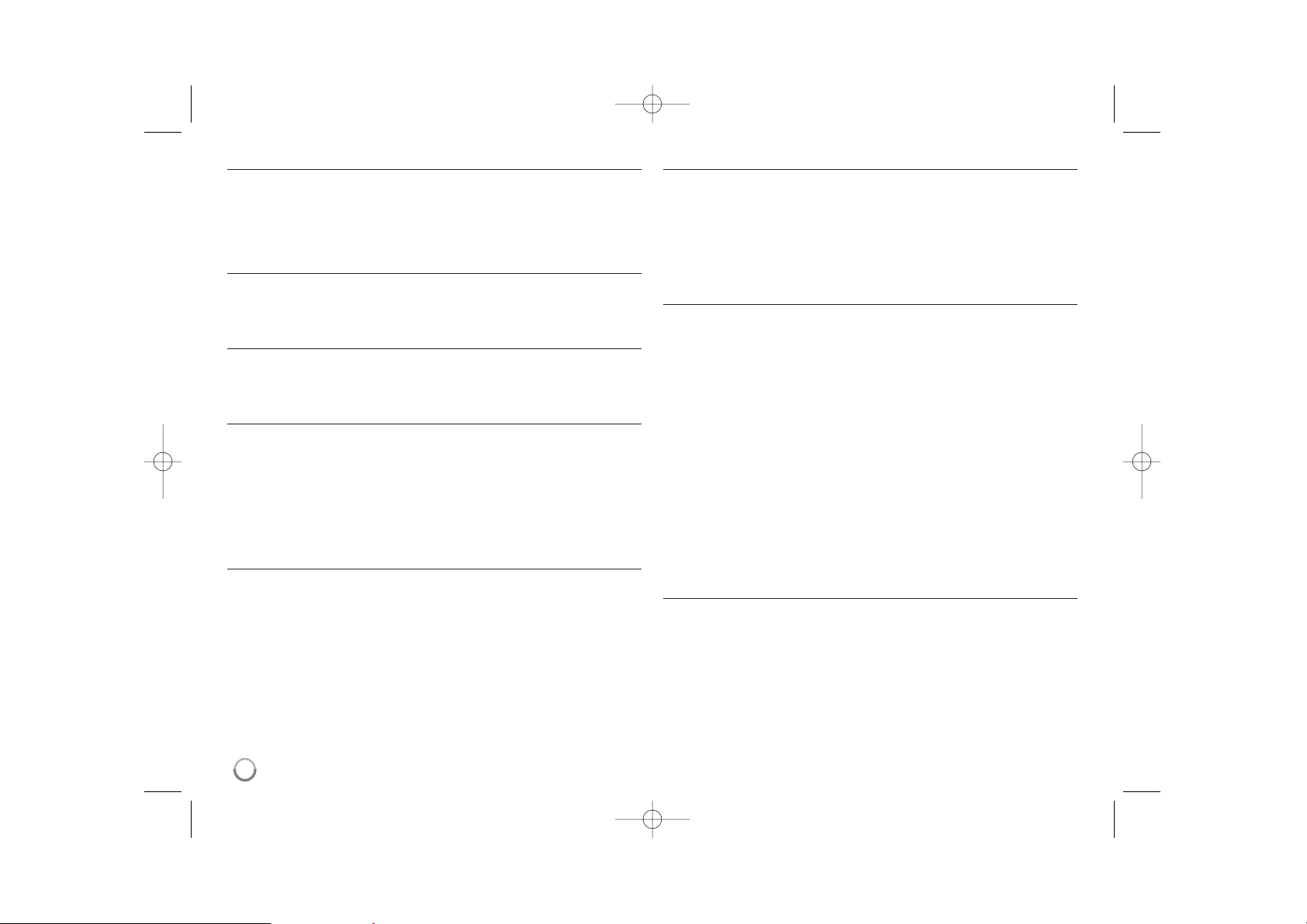
[Slideshow mode]
Specify the transition style between pictures in a slideshow; Random, Fading,
Off, Bottom-To-Top, Top-To-Bottom, Left-To-Right, Right-To-Left, Door-Close,
Door-Open, Hori-Cross, Verti-Cross.
If you select [Off], the slideshow does not work and the screen is fixed with one
picture.
[Display mode]
Specify the display mode for viewing photo file; Normal, Fit.
[Normal]: Retains the original aspect ratio of the image.
[Fit]: Optimizes the image to fit the screen
[Time format]
Specify the time format for displaying the clock ; 12h, 24h
[12h]: 12-hour display type with am or pm
[24h]: 24-hour display type without am or pm
[Time]
Specify the time and date of the unit to use the various timer features of the
unit.
1. Select [Time] option then press VOLUME B.
2. Enter the necessary information for date and time.
b VOLUME B (left/right): Moves the cursor to the previous or next column.
b PAGE B (up/down): Changes the setting at the current cursor position.
3. Press ENTER to confirm your setting.
[Auto On]
Specify when the unit turns on automatically.
1. Select [Auto On] option then press VOLUME B.
2. Follow step 2 as shown in [Time] above.
3. Choose a desired repeat mode; [Off], [Once] or [Everyday].
Select [Off] if you do not use this function.
4. Press ENTER to confirm your setting.
[Auto Off]
Specify when the unit turns off automatically.
1. Select [Auto Off] option then press VOLUME B.
2. Follow step 2 as shown in [Time] above.
3. Choose a desired repeat mode; [Off], [Once] or [Everyday].
Select [Off] if you do not use this function.
4. Press ENTER to confirm your setting.
[Alarm]
Specify the clock for alarm function. If you set the alarm, the unit will be turned
on automatically at the alarm time and the alarm will sound. To turn off the
alarm sound, press any button on the unit.
1. Select [Alarm] option then press VOLUME B.
2. Enter the necessary information for clock.
b VOLUME B (left/right): Moves the cursor to the previous or next column.
b PAGE B (up/down): Changes the setting at the current cursor position.
3. Choose a ring option; [Ring1], [Ring2] or [Ring3].
For example, if you select [Ring2];
Alarm sound (1 min.) c Mute (15 sec.) c Alarm sound (1 min.) c
Mute (15 sec.) c Normal mode
4. Choose a desired repeat mode; [Off], [Once] or [Everyday].
Select [Off] if you do not use this function.
[Off]: Alarm function is not activated.
[Once]: Alarm function is activated once after setting the alarm.
[Everyday]: Alarm function is activated everyday.
5. Press ENTER to confirm your setting.
[Default]
Reset the unit to its original factory settings. Select [Default] option then press
ENTER.
8
PF391P-P-ACZELLW-ENG 12/6/07 3:23 PM Page 8
Page 9
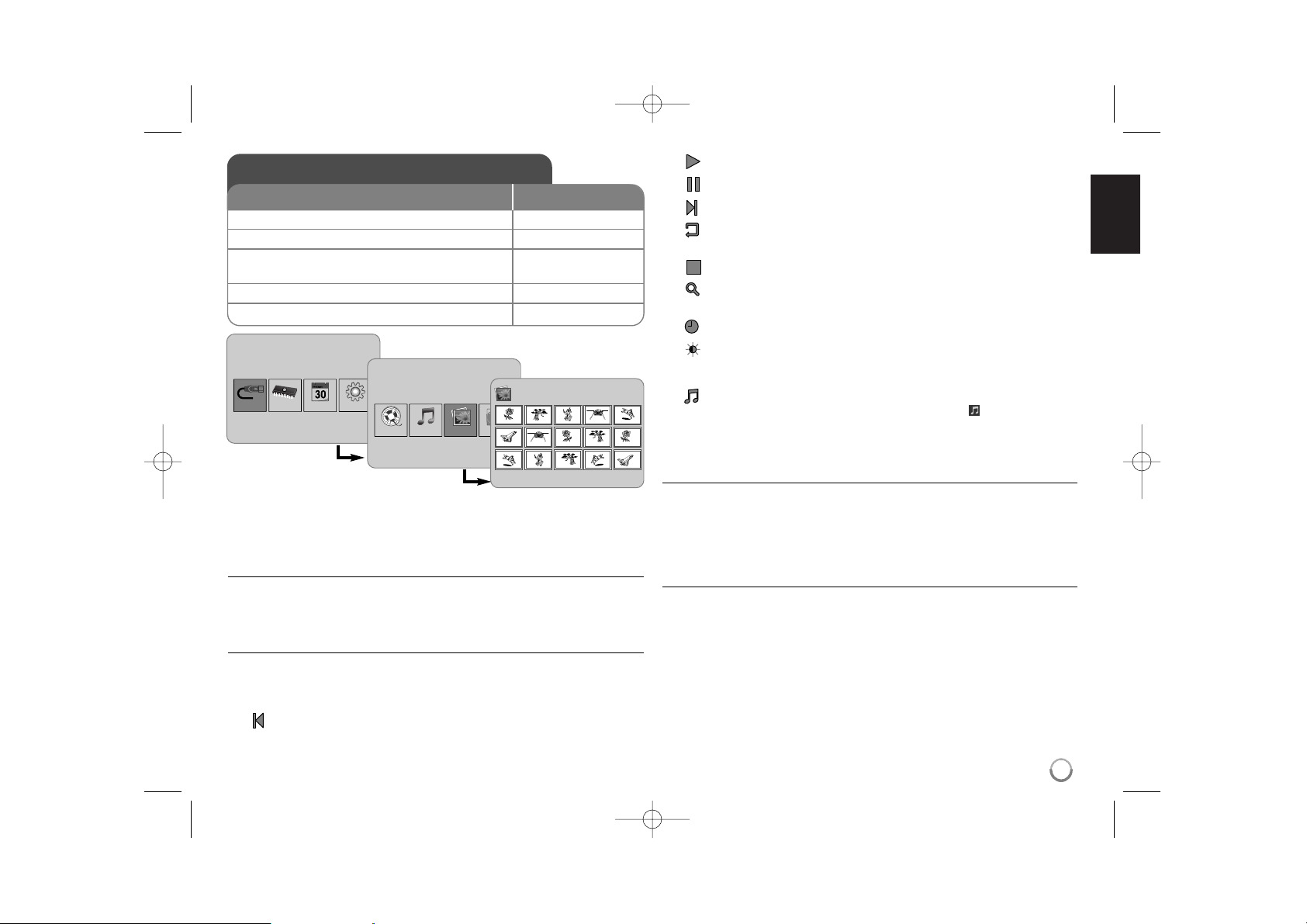
9
Viewing a Photo file - more you can do
Viewing photo files as a slideshow
On the [Photo] menu, use b VOLUME B and b PAGE B to select a photo file
then press NX to start the slideshow. Press NX to pause the slideshow temporarily, press again to exit pause mode.
Options during viewing a photo file in full screen
You can use various features during viewing a picture in full screen.
1. Press MENU to display the option menu.
2. Use b VOLUME B and ENTER to select an option and execute it.
To view the previous photo file.
To start the slideshow.
To pause the slideshow.
To view the next photo file.
To rotate the photo in 90 degrees clockwise. Press ENTER repeatedly
to select a degrees.
To stop viewing the photo in full screen and returns to [Photo] menu.
To enlarge the photo image. Press ENTER repeatedly to select a zoom
mode or normal mode.
To switch on or off the clock display.
To adjust the brightness of the screen. Press ENTER and the brightness menu will appear, and use b VOLUME B to adjust the brightness
then press ENTER.
You can listen to music during slideshow, if the current media contain
music and photo files together. Press ENTER and will appear lowerright side of the screen. To exit this function, press ENTER again.
3. Use MENU to exit the option menu.
Photo file requirement
JPEG file compatibility with this unit is limited as follows:
• File extensions: “.jpg”
• Photo size: Less than 8,000 x 8,000 (W x H) pixel (baseline)
Less than 100,000 pixel (progressive)
• Maximum Files/Media: Less than 650 recommended
Notes on JPEG file
• Lossless compression JPEG image files are not supported.
• Depending on the size and number of the JPEG files, it may take several
minutes to read the contents of the media.
Viewing a Photo file
1 Select a device on the [Device Menu]:
bb
VOLUME BB, ENTER
2 Select [Photo] on the [Media Menu]:
bb
VOLUME BB, ENTER
3 Select a photo file on the [Photo] menu:
bb
VOLUME BB,
bb
PAGE
BB
4 Display the selected file in full screen: ENTER, NX
5 To return to the [Photo] menu: BACK
BUTTON
Device Menu
USB-C Flash SetupCalendar
Media Menu
Movie
Music
Photo
File
Photo
1/2
DSC_0029.jpg 2007/11/22 12:00:00
PF391P-P-ACZELLW-ENG 12/6/07 3:23 PM Page 9
Page 10

Playing a Movie file - more you can do
Options during playing a movie file
You can use various features during playing a movie file.
1. Press MENU to display the option menu during playback.
2. Use b VOLUME B and ENTER to select an option and execute it.
To return to the beginning of the current file. Press ENTER twice briefly
to play the previous movie file.
To play fast reverse during playback. To change the various playback
speed, press ENTER repeatedly.
To start playback.
To pause playback.
To play fast forward during playback. To change the various playback
speed, press ENTER repeatedly.
To play the next movie file.
To stop playback and returns to [Movie] menu.
To select a repeat mode (TRACK, ALL, OFF).
To enlarge the video image. Press ENTER repeatedly to select a zoom
mode or normal mode.
To switch on or off the clock display.
To adjust the brightness of the screen. Press ENTER and the brightness control menu will appear, and use b VOLUME B to adjust the
brightness then press ENTER.
3. Use MENU to exit the option menu.
Movie file requirement
Movie file compatibility with this unit is limited as follows:
• Available resolution size: 720x576 (W x H) pixel.
• Bit rate: Less than 15 Mbps
• Movie file extensions: “.avi”, “.mpg”, “.mpeg”
• This unit does not support to display the subtitle of the movie file.
• Playable Codec format: “MPEG1”, “MPEG2”, “MJPEG”
• Playable Audio format: “MPEG1”, “MPEG2”, “MPEG3”, “PCM”
• “Not Support” will appear on the screen if the movie file is not playable.
• Maximum Files/Media: Less than 650 recommended
10
Playing a Movie file
1 Select a device on the [Device Menu]:
bb
VOLUME BB, ENTER
2 Select [Movie] on the [Media Menu]:
bb
VOLUME BB, ENTER
3 Select a movie file on the [Movie] menu:
bb
PAGE
BB
4 Start playback: ENTER, NX
5 To return to the [Movie] menu: BACK
BUTTON
Device Menu
USB-C Flash SetupCalendar
Media Menu
Movie
Music
Photo
File
Movie
Movie 1.avi
Movie 2.avi
Movie 3.avi
Movie 4.avi
Movie 5.avi
Movie 6.avi
Movie 7.avi
File Name Movie 1.avi
File Size 14MB
File Type AVI
PF391P-P-ACZELLW-ENG 12/6/07 3:23 PM Page 10
Page 11
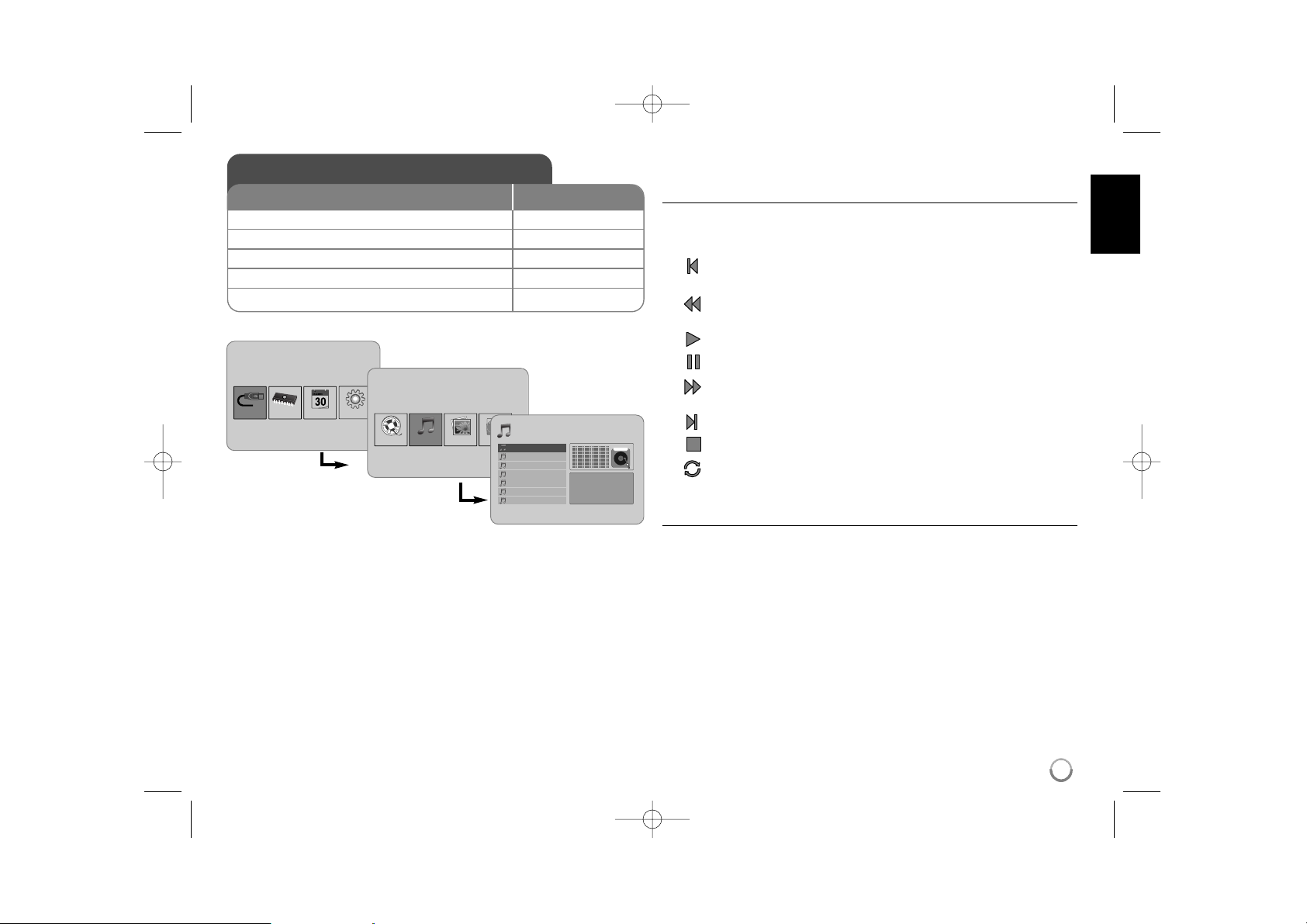
11
Playing a Music file - more you can do
Options during playing a music file
You can use various features during playing a music file.
1. Press MENU to display the option menu during playback.
2. Use b VOLUME B and ENTER to select an option and execute it.
To return to the beginning of the current file. Press ENTER twice briefly
to play the previous movie file.
To play fast reverse during playback. To change the various playback
speed, press ENTER repeatedly.
To start playback.
To pause playback.
To play fast forward during playback. To change the various playback
speed, press ENTER repeatedly.
To play the next music file.
To stop playback.
To select a repeat mode. (TRACK, ALL, OFF)
3. Use MENU to exit the option menu.
Music file requirement
• File extensions: “.mp3”
• Sampling frequency: 8 - 48 kHz (Layer 1, Layer 2, Layer 3, MPEG 2.5),
8 - 96 kHz (PCM)
• Bit rate: 32 - 448 kbps (Layer 1), 32 - 384 kbps (Layer 2),
32 - 320 kbps (Layer 3), 8 - 160 kbps (MPEG 2.5)
• Maximum Files/Media: Less than 650 recommended
Playing a Music file
1 Select a device on the [Device Menu]:
bb
VOLUME BB, ENTER
2 Select [Music] on the [Media Menu]:
bb
VOLUME BB, ENTER
3 Select a music file on the [Music] menu:
bb
PAGE
BB
4 Start playback: ENTER, NX
5 To return to the [Media Menu]: BACK
BUTTON
Device Menu
USB-C Flash SetupCalendar
Media Menu
Movie
Music
Photo
File
Music
Music 01.mp3
Music 02.mp3
Music 03.mp3
Music 04.mp3
Music 05.mp3
Music 06.mp3
Music 07.mp3
File Name Music 01.mp3
File Size 3MB
File Type MP3
PF391P-P-ACZELLW-ENG 12/6/07 3:23 PM Page 11
Page 12

12
Using a File menu - more you can do
Using [File] menu
• You can view a list of folders and files in the current media.
• You can delete or copy a file(s) in the current media.
To display a list of subfolders and files
Use b PAGE B to select a folder then press ENTER. The list of the files and
subfolders within the folder. Press BACK to move to the upper folder.
To select multiple files on the [File] menu
You can select not only single file but also multiple files using
VOLUME B
button. Press VOLUME B at the desired files to select multiple files.
To delete a file(s) using the [File] menu
1. Select a file then press VOLUME B and “B” appear on the right of the file
name.
2. Repeat step 1 if you need to select multiple files.
3. Press ENTER and the option menu will appear.
4. Use b PAGE B to select [Delete>] option then press ENTER.
The confirm menu will appear.
5. Use b VOLUME B to select [Yes] then press ENTER and the file will be
deleted from the current media.
6.
When the deleting is completed,
press ENTER to finish.
To copy a file(s) from the current media to another media
1. Select a file then press VOLUME B and “B” appear on the right of the file
name.
2. Repeat step 1 if you need to select multiple files.
3. Press ENTER and the option menu will appear.
4. Use b PAGE B to select [Copy >] option then press ENTER.
5. Use b PAGE B to select a media that you would like to copy to.
The free space of the selected media will be displayed on the upper-right
side of the [File] menu.
6. Use b VOLUME B and b PAGE B to select a folder that you would like
to copy to.
- Press VOLUME B to move to a subfolder.
- Press b VOLUME to move to a upper folder.
7. Press ENTER. The files will be copied to the selected media or folder.
8.
When the copying is completed,
press ENTER to finish.
Using a File menu
1 Select a device on the [Device Menu]:
bb
VOLUME BB, ENTER
2 Select [File] on the [Media Menu]:
bb
VOLUME BB, ENTER
3 Select a file on the [File] menu:
bb
PAGE
BB
4 To return to the previous screen: BACK
BUTTON
Device Menu
USB-C Flash SetupCalendar
Media Menu
Movie
Music
Photo
File
File
D:/
Folder 1
Folder 2
Movie 02.mov
Music 04.mp3
Photo 07.jpg
Photo 09.jpg
Modify Date 22 / 11 / 2007
File type Folder
PF391P-P-ACZELLW-ENG 12/6/07 3:23 PM Page 12
Page 13
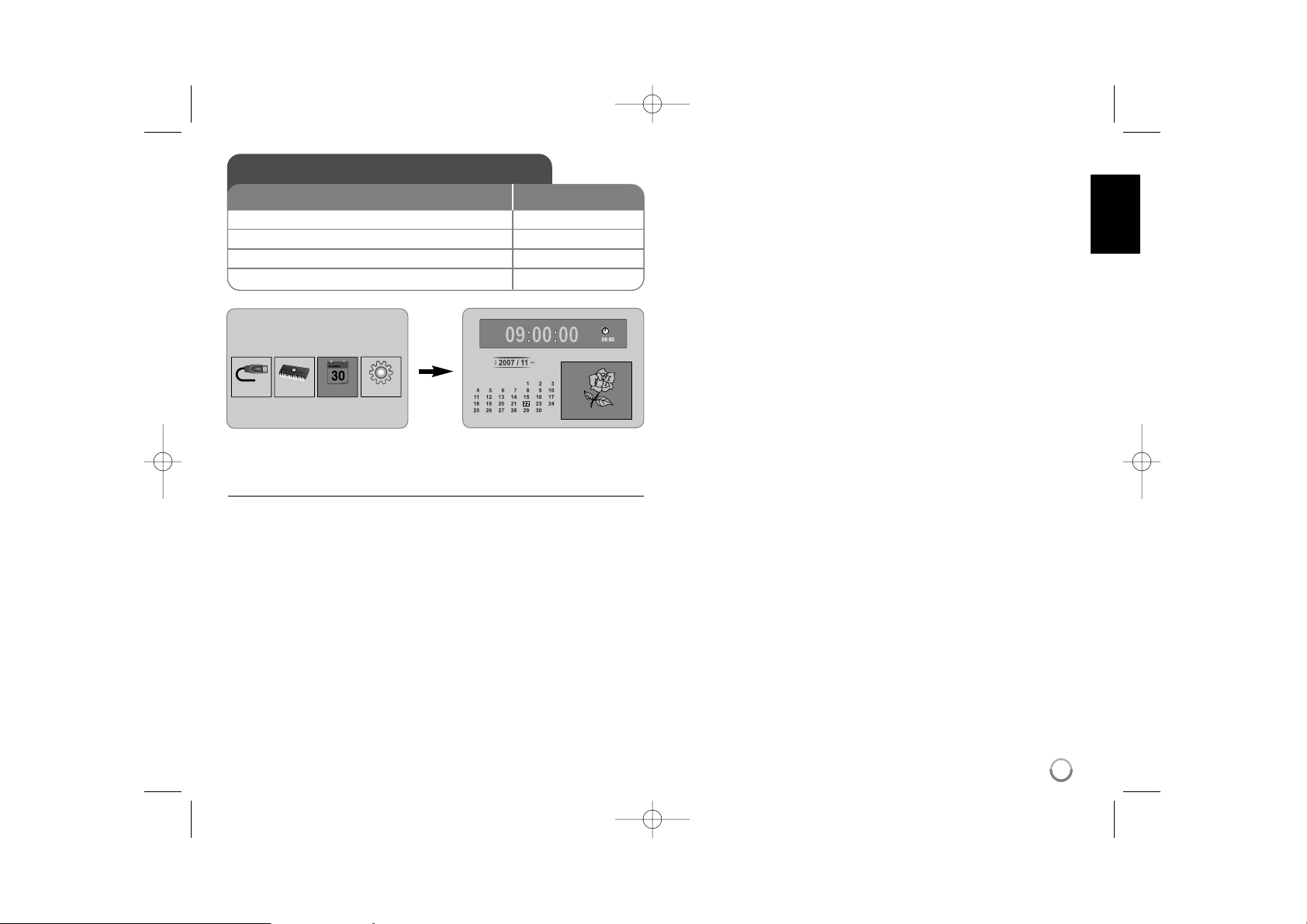
13
Viewing the Calendar - more you can do
Using [Calendar] menu
• You can view the current time and date with slideshow.
• You can change the month and year using b VOLUME B and b PAGE B.
• You can view the alarm information.
Viewing the Calendar
1 Select [Calendar] on the [Device Menu]:
bb
VOLUME BB, ENTER
2 Select a month:
bb
VOLUME
BB
3 Select a year:
bb
PAGE
BB
4 To return to the [Device Menu] menu: BACK
BUTTON
Device Menu
USB-C Flash SetupCalendar
SUN MON TUE WED THU FRI SAT
PF391P-P-ACZELLW-ENG 12/6/07 3:23 PM Page 13
Page 14

14
PC Connection (USB) - more you can do
Connecting a PC
Connect the unit to your PC using an optional USB cable. Upon connection:
• Your PC will automatically recognize any memory cards installed in the unit.
An icon representing your installed memory cards will appear as
“PF39 Memory” (Internal memory) and “Removable Disks” (External memory
card) when you open “My Computer”.
• It may take Windows several minutes to recognize and set up the device the
first time it is connected depending on your hardware configuration.
• Plug and Play Support: Windows 2000/ME/XP
• PC monitor image will appear on the screen when the unit is connected to
PC and you cannot use any buttons on the unit (Except 11BAT. and P-SAVE
buttons).
Transferring Files
The USB 2.0 High-Speed connection makes it easy to transfer music, video, or
photo files (or any other data) quickly between the unit and PC.
Simply use the unit as you would a USB Flash Drive using basic operating system commands.
Important Notice:
• If you need further assistance with transferring files, please refer to your
operating system’s instruction manual or on-screen help.
• Do not disconnect or otherwise interrupt the unit during transmission - this
could damage or corrupt the unit’s firmware or your files.
• If you want to format the internal memory of the unit using PC, you must
format it with FAT file system.
Double-click the “My Computer” icon on your desktop and then double-click the
“PF39 Memory” or “Removable Disks” icon that corresponds with the unit’s
internal or external memory card.
Drag your media files (or other files) to the “PF39 Memory” or “Removable
Disks”.
• You may choose to use folders/subfolders to organize your media and data.
Disconnecting from a PC
Disconnect the unit as instructed below to prevent data loss or file/firmware corruption.
1. Double-click the green arrow in the task bar located on the lower-right side
of the PC screen (Safely Remove Hardware).
2. Safely Remove Hardware: Select “USB Mass Storage Device” from the list
that appears and then click on “Stop”.
Stop a Hardware Device: Select “USB Mass Storage Device” from the list
that appears and then click on “OK”.
3. When the “Safe to Remove Hardware” window appears, click the OK button
and disconnect the USB cable from the unit and your PC.
PC Connection (USB)
1 Connect the unit and PC: –
2 Turn on the unit: 1 BAT.
3 Transfer Files: –
BUTTON
USB Cable
PF391P-P-ACZELLW-ENG 12/6/07 3:23 PM Page 14
Page 15

15
Power Supply DC 12 V, 2 A
Power consumption 10 W
Operating time on battery: Approx. 1 hour
Set dimensions (W x H x D) 213 x 147 x 103.5 mm with stand
Net Weight 630g
Operating temperature 5˚C to 45˚C
Operating humidity 5 % to 90 %
Display Type 8” Wide (Full-Color TFT LCD)
Viewing area: 7.18”
Display Resolution 800 x 480 (WVGA)
Internal Memory Flash Memory (256MB*)
Memory Card Slot 1 slot for SD/MMC/MS Card
Interface USB 2.0 High-Speed (device)
Plug and Play Support Windows 2000/ME/XP
* The 21MB is assigned for the unit’s software.
Accessory
• AC Adapter (MPA-630)
• USB Adapter Cable
• USB Cable
• Detachable Stand
• 3 different changeable faceplate
Specifications
Troubleshooting
The power does not turned on.
b Ensure that the power cord has been properly connected to the power outlet.
The sound quality of the music is poor.
b Try playing the file on your PC. If the sound quality is still poor, try downloading the file
again or re-encoding the file yourself.
b Ensure that the bit rate of the file is not too low. The higher the bit rate of the file, the
better it will sound. Refer to “
Music file requirement”
on page 11.
Cannot transfer files to the unit from your PC.
b Ensure that your PC is running a supported operating system.
b Ensure that the USB cable is securely attached to the unit and the PC.
b If you have connected the unit through a USB hub, try connecting the unit directly to
your PC.
b Ensure that the capacity of the memory cards installed in the unit.
Cannot select a memory card.
b Ensure that a memory card has been installed.
b Ensure that the memory card is properly installed.
b Ensure that the memory card is not defective.
Cannot copy files to a target location.
b Ensure that the target media has enough memory to contain the file.
The unit will not play a music file.
b Ensure that the file is in a compatible format (MP3). Refer to “
Music file requirement”
on page 11.
The unit will not play a video file.
b Ensure that the video file is available on the unit. Refer to “
Movie file requirement”
on
page 10.
There is no sound.
b Ensure that the volume has been set to a reasonable level.
The unit has malfunctioned.
b Press 1 BAT. button to turn off the unit then turn the unit back on.
• Designs and specifications are subject to change without prior
notice.
PF391P-P-ACZELLW-ENG 12/6/07 3:23 PM Page 15
Page 16

PF391P-P-ACZELLW-ENG 12/6/07 3:23 PM Page 16
Page 17

CEŠTINA
PF391
P/NO : MFL42173811(R1)
PF391P-P-ACZELLW-CZE 12/6/07 3:22 PM Page 1
Page 18

2
POZOR: ABYSTE SNÍŽILI NEBEZPEČÍ ÚRAZU ELEKTRICKÝM PROUDEM,
NESUNDÁVEJTE KRYT (ANI ZADNÍ KRYT). UVNITŘ NEJSOU ŽÁDNÉ
SOUČÁSTKY, KTERÉ BYSTE SI MOHLI OPRAVIT SAMI. OPRAVU SVĚŘTE
ODBORNÍKŮM V SERVISU.
Tento symbol blesku v rovnostranném trojúhelníku má uživatele upozornit na
skutečnost, že v uzavřeném krytu výrobku je neizolované nebezpečné
elektrické napětí, které může dostatečně vysoké, aby představovalo
nebezpečí úrazu elektrickým proudem.
Vykřičník v rovnostranném trojúhelníku má uživatele upozornit na důležité
pokyny k provozu a údržbě v dokumentech přiložených k výrobku.
VAROVÁNÍ: VÝROBEK CHRAŇTE PŘED DEŠTĚM A VLHKOSTÍ, ZABRÁNÍTE TAK
NEBEZPEČÍ POŽÁRU A ÚRAZU ELEKTRICKÝM PROUDEM.
VAROVÁNÍ: Toto zařízení neinstalujte od uzavřeného prostoru jako je
například knihovna nebo podobná skříňka.
POZOR: Nezakrývejte žádné větrací otvory. Instalaci proveďte podle pokynů výrobce.
Štěrbiny a otvory ve skříni slouží k přístupu vzduchu, k zajištění spolehlivého
provozu výrobku a k jeho ochraně před přehřátím. Dbejte na to, aby otvory nebyly
nikdy zakryty například umístěním výrobku na postel, pohovku, koberec nebo na
podobný povrch. Tento výrobek nesmí být umístěn ve vestavěných instalacích jako je
například knihovna nebo regál, pokud nebude zajištěn dostatečný přívod vzduch
nebo pokud nebude postupováno podle pokynů výrobce.
POZOR: Zařízení chraňte před vodou (kapající voda nebo postříkání vodou) a
nestavte na ně žádné nádoby s kapalinami jako například vázy.
UPOZORNĚNÍ k napájecímu kabelu
U většiny zařízení se doporučuje zapojení do vyhrazeného okruhu.
Tedy samostatný výstupní okruh, který bude napájet pouze zařízení a u kterého nebudou žádné jiné výstupy ani vedlejší okruhy. Viz technické údaje v této uživatelské
příručce. Nepřetěžujte stěnové zásuvky. Přetížené stěnové zásuvky, uvolněné nebo
poškozené zásuvky, prodlužovací kabely, rozedřené napájecí kabely a poškozené
nebo prasklé izolace vodičů jsou nebezpečné. Každý z uvedených případů může vést
k úrazu elektrickým proudem nebo ke vzniku požáru. Napájecí kabel k vašemu
zařízení pravidelně kontrolujte a pokud zjistíte jeho poškození nebo opotřebení,
vytáhněte jej ze zásuvky, zařízení nadále nepoužívejte a v autorizovaném servisu si
nechejte kabel vyměnit za naprosto stejný kabel. Napájecí kabel chraňte před
fyzikálním nebo mechanickým poškozením, jako je například jeho překroucení,
ohýbání, skřípnutí, zavření do dveří, ani po něm nechoďte. Zvláštní pozornost
věnujte zástrčkám, stěnovým zásuvkám a místu, kde kabel vychází ze zařízení.
Napájení ze sítě přerušíte tak, že vytáhnete zástrčku napájecího kabelu.
Při instalaci výrobku dbejte na to, aby byla zástrčka snadno přístupná.
Likvidace vašeho starého zařízení
1. Pokud je na výrobku symbol s přeškrtnutým kontejnerem, znamená to, že
výrobek podléhá evropské směrnici 2002/96/ES.
2. Všechny elektrické a elektronické výrobky musí být likvidování odděleně
od komunálního odpadu, a to prostřednictvím označeného sběrného
zařízení předepsaného vládou nebo místní správou.
3. Správnou likvidací vašeho zařízení přispěje ke snížení možných
negativních vlivů na životní prostředí a lidské zdraví.
4. Pro bližší informace o likvidaci vašeho starého zařízení kontaktujte váš
městský úřad, technické služby nebo obchod, kde jste výrobek zakoupili.
Tento výrobek byl vyroben v souladu s nařízením EHS 2004/108/ES a
2006/95/ES.
Bezpečnostní opatření
POZOR
NEOTVÍRAT, NEBEZPEČÍ ÚRAZU
ELEKTRICKÝM PROUDEM
PF391P-P-ACZELLW-CZE 12/6/07 3:22 PM Page 2
Page 19

3
Obsah
Bezpečnostní opatření . . . . . . . . . . . . . . . . . . . . . . . . . . . . . . . . . . . . . . . . .2
Obsah . . . . . . . . . . . . . . . . . . . . . . . . . . . . . . . . . . . . . . . . . . . . . . . . . . . . . .3
Funkce . . . . . . . . . . . . . . . . . . . . . . . . . . . . . . . . . . . . . . . . . . . . . . . . . . . . .3
Hlavní jednotka . . . . . . . . . . . . . . . . . . . . . . . . . . . . . . . . . . . . . . . . . . . . . . .4
Úvod . . . . . . . . . . . . . . . . . . . . . . . . . . . . . . . . . . . . . . . . . . . . . . . . . . . . . . .5
• Vkládání a vyjímání paměťové karty . . . . . . . . . . . . . . . . . . . . . . . . . . . .5
• Připojení zařízení USB . . . . . . . . . . . . . . . . . . . . . . . . . . . . . . . . . . . . . .5
• Zapojení napájecího kabelu . . . . . . . . . . . . . . . . . . . . . . . . . . . . . . . . . . .6
• Zapnutí a vypnutí jednotky . . . . . . . . . . . . . . . . . . . . . . . . . . . . . . . . . . .6
• Úsporný režim . . . . . . . . . . . . . . . . . . . . . . . . . . . . . . . . . . . . . . . . . . . . .6
• Instalace stojanu . . . . . . . . . . . . . . . . . . . . . . . . . . . . . . . . . . . . . . . . . . .6
• Práce s nabídkou zařízení (Device Menu) . . . . . . . . . . . . . . . . . . . . . . . .7
Změna nastavení . . . . . . . . . . . . . . . . . . . . . . . . . . . . . . . . . . . . . . . . . . . .7-8
Prohlížení obrázkového souboru . . . . . . . . . . . . . . . . . . . . . . . . . . . . . . . . . .9
Přehrání video souboru . . . . . . . . . . . . . . . . . . . . . . . . . . . . . . . . . . . . . . .10
Přehrání hudebního souboru . . . . . . . . . . . . . . . . . . . . . . . . . . . . . . . . . . . .11
Práce se nabídkou souborů . . . . . . . . . . . . . . . . . . . . . . . . . . . . . . . . . . . . .12
Zobrazení kalendáře . . . . . . . . . . . . . . . . . . . . . . . . . . . . . . . . . . . . . . . . . .13
Připojení k PC (USB) . . . . . . . . . . . . . . . . . . . . . . . . . . . . . . . . . . . . . . . . .14
Odstraňování potíží . . . . . . . . . . . . . . . . . . . . . . . . . . . . . . . . . . . . . . . . . . .15
Technické údaje . . . . . . . . . . . . . . . . . . . . . . . . . . . . . . . . . . . . . . . . . . . . . .15
Funkce
• Obrázková galerie:
LCD displej s vysokým rozlišením a barevnou hloubkou.
• Snadno nastavitelný úsporný režim:
Lepší 1 sekunda úsporného režimu než 15 sekund na vypnutí a zapnutí.
• Přenosné digitální album:
Podělte se o vzpomínky díky vestavěným bateriím pro snadnější přenášení
• Zástrčkový prohlížeč:
Snadné prohlížení fotografií pomocí slotu pro paměťové karty a USB portu
• Možnost uložení až 2 000 fotografií:
2 000 vzácných vzpomínek s vestavěnou flash pamětí 256 MB
• Digitální kalendář a budík:
Pro účinné plánování (datum a čas)
• Pohodlný prohlížeč obrázků (Photo Explorer):
Nejlepší rozhraní umožňující nejsnadnější přístup do vaší paměti
• Dekorace interiéru
3 různá vyměnitelná stínítka podle různých interiérů
PF391P-P-ACZELLW-CZE 12/6/07 3:22 PM Page 3
Page 20

4
Hlavní jednotka
a LCD obrazovka
b Stínítko (vyměnitelné)
Rohy stínítka jsou magnetické, takže je lze snadno nasadit a sejmout.
c Tlačítko 1 BAT. (tlačítko pro spuštění a ukazatel stavu baterií)
Zapnutí (ON) a vypnutí (OFF) jednotky a ukazatel stavu baterií.
Při nabíjení baterie se indikátor rozsvítí červeně.
Když jsou baterie nabité, ukazatel se rozsvítí zeleně.
d P-SAVE (Úsporný režim)
Zapnutí nebo vypnutí úsporného režimu.
e MENU (nabídka)
Zapnutí nebo vypnutí nabídky možností.
f b VOLUME B (hlasitost)
Nastavení hlasitosti jednotky. Pro nastavení hlasitosti při přehrávání videa
nebo hudebního souboru stiskněte a podržte tlačítko VOLUME (b nebo B).
Tlačítka pro pohyb vlevo a vpravo při vybírání položky v nabídce.
g b PAGE B (strana)
Stisknutím a přidržením tlačítka po dobu 2 sekund přejdete na předchozí
nebo na následující stranu v nabídce [Photo], [Movie] nebo [Music].
Tlačítka pro pohyb nahoru a dolů při výběru položky v nabídce.
h ENTER
Pro výběr možnosti nebo provedení příkazu.
i ROTATE (otočit)
Pro otočení obrázku v protisměru hodinových ručiček při zobrazení přes
celou obrazovku.
j BACK (zpět)
Pro návrat do předchozí nabídky nebo na předchozí obrazovku.
k NX
Pro spuštění přehrávání. Při jednom stisknutí zapne pauzu, při dalším
stisknutí opět spustí přehrávání.
l Přípojka USB
Připojte dodaný USB kabel s adaptérem a následně připojte zařízení USB.
m Slot pro paměťovou kartu
Vložte paměťovou kartu (SD, MMC nebo MS).
n Vstup pro stejnosměrný proud 12 V
Připojte dodaný adaptér pro střídavý proud.
cd e f
nml
b
a
g
h
i
j
k
PF391P-P-ACZELLW-CZE 12/6/07 3:22 PM Page 4
Page 21
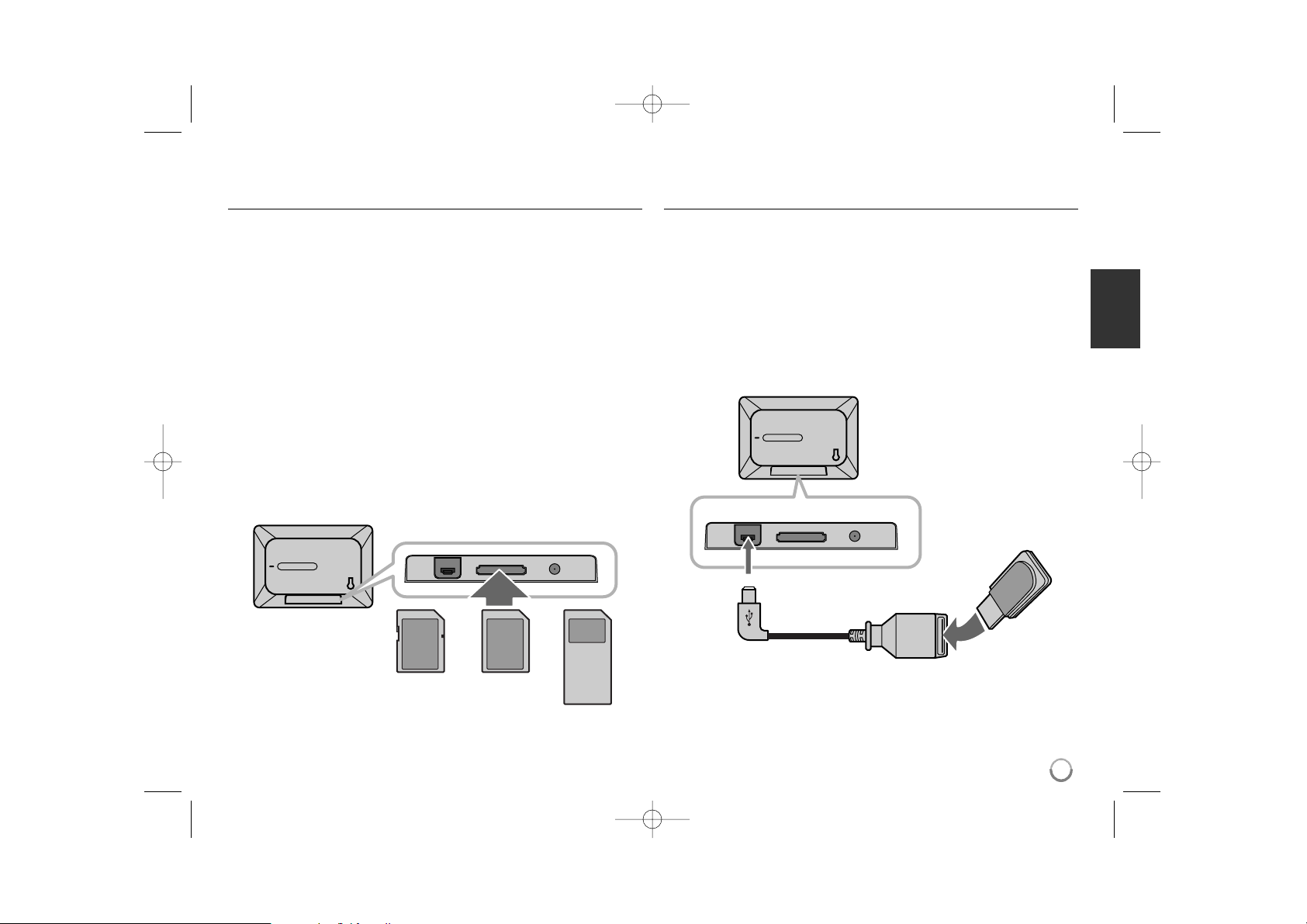
5
Úvod
Vkládání a vyjímání paměťové karty
Do slotu pro paměťové karty na jednotce vložte paměťovou kartu.
Pro vyjmutí paměťové karty ze slotu zatlačte na střed paměťové karty a pak ji
opatrně vytáhněte.
Pro tuto jednotku je možné použít následující karty:
• Secure Digital Card (SD)
• Multi Media Card (MMC)
• Memory Stick (MS)
• Kompatibilní s: FAT 12, FAT 16 nebo FAT 32
• Používejte pouze výše uvedené doporučené paměťové karty.
• Kartu lze do slotu vložit pouze jedním směrem, nesnažte se ji zatlačit silou.
Pokud je karta vložena správně, měla by zapadnout natěsno.
• Jednotka není dodávána s paměťovou kartou.
• Paměťovou kartu během přehrávání, kopírování apod. nevyjímejte.
Ochrana proti zápisu
U karet, které jsou vybaveny přepínačem pro ochranu proti zápisu, nebude
možné zapisovat, vymazávat data ani je formátovat, pokud bude tento přepínač
zapnut.
Připojení zařízení USB
Zapojte koncovku USB kabelu s adaptérem do USB portu na jednotce. Připojte
USB zařízení a USB adaptér. Pokud bude potřeba, použijte USB kabel.
• Tato jednotka podporuje pouze USB zařízení s formátem FAT16 nebo
FAT32.
• Paměťovou kartu během přehrávání, kopírování apod. nevyjímejte.
• USB zařízení: USB zařízení, které podporuje USB 1.1 a USB 2.0.
(například: USB flash disk, čtečka paměťových karet, digitální fotoaparát,
apod.)
• USB zařízení, které po připojení k PC vyžaduje instalaci dalšího programu,
není podporováno
USB flash disk
(například)
Kabel USB adaptéru
Do USB portu
SD
or or
MMC
MS
nebo nebo
PF391P-P-ACZELLW-CZE 12/6/07 3:22 PM Page 5
Page 22

6
Zapojení napájecího kabelu
Dodaný napájecí kabel vedoucí z jednotky zapojte do sítě.
Napájecí adaptér pro střídavý proud
• Tento adaptér pro střídavý proud je určen pro 100-240 V~ 1A 50/60 Hz.
• Pro pomoc při výběru vhodného adaptéru nebo zástrček pro střídavý proud
kontaktujte distributora elektrického příslušenství.
• Vyrábí WANLIDA GROUP CO., LTD
Dobíjecí baterie
• Vestavěná dobíjitelná baterie umožňuje přenášení zařízení a přehrávání
filmů bez toho, aby vás omezoval napájecí kabel.
• Vestavěné nabíjecí baterie budou dobíjeny pouze tehdy, když bude jednotka
vypnuta a do zdířky pro napájení bude zapojen napájecí adaptér.
• Dobíjení se vypne po zapnutí jednotky.
• Dobíjení zabere přibližně 2 hodiny.
• Kontrolka 1 BAT. bude při dobíjení svítit červeně. Jakmile budou baterie
nabité, kontrolka se rozsvítí zeleně.
• Když v baterii zbývá energie na méně než 10 minut provozu, na displeji se
objeví „ “ a indikátor 1 BAT. začne blikat.
Zapnutí a vypnutí jednotky
Pro zapnutí přístroje podržte na 2 sekundy tlačítko 1 BAT.
Spustí se ukázka funkcí a objeví se nabídka [Device Menu].
Ukázku lze přeskočit stiskem libovolného tlačítka.
Ukázkové fotografie jsou uloženy ve vnitřní paměti a nelze je změnit ani
odstranit.
Opětovným stiskem 1 BAT. přístroj vypnete.
Úsporný režim
Můžete nastavit přístroj do ekonomického režimu úspory energie. Stiskněte
tlačítko P-SAVE a LCD displej se vypne. Pro ukončení úsporného režimu
stiskněte P-SAVE nebo 1 BAT.
Instalace stojanu
Na zadní stranu jednotky připevněte odnímatelný stojan, jak je znázorněno na
obrázku dole.
Ke konektoru „DC 12V IN“
Připojte napájecí zástrčku k tělu napájecího adaptéru.
Uvolňovací tlačítko
napájecího kabelu
K zásuvce
elektrické sítě
PF391P-P-ACZELLW-CZE 12/6/07 3:22 PM Page 6
Page 23

7
Práce s nabídkou zařízení (Device Menu)
Nabídka zařízení (Device Menu) se zobrazí po spuštění jednotky a znovu ji
můžete vyvolat opakovaným stisknutím tlačítka BACK.
Pomocí tlačítka b VOLUME B vyberte v nabídce zařízení [Device Menu]
požadovanou položku a následně stiskněte tlačítko ENTER.
• USB-C ..... USB-Z
Můžete přehrát soubor(y) z připojeného USB zařízení.
• SD/MMC/MS
Můžete přehrát soubor(y) z externí paměťové karty.
• Flash
Můžete přehrát soubor(y) z interní paměťové karty.
• Calendar
Pomocí obrazovky kalendáře můžete zobrazit informace o datu, hodinách a
budíku.
• Setup
Pomocí nabídky nastavení [Setup] můžete změnit nastavení jednotky.
Změna nastavení
Zobrazení nabídky nastavení [Setup]
Pomocí tlačítka b VOLUME B vyberte v nabídce zařízení [Device Menu]
položku [Setup] a pak stiskněte tlačítko ENTER.
[Language]
Vyberte jazyk pro nastavovací nabídku (Setup) a pro zobrazení na obrazovce.
[Slideshow time]
Nastavte dobu pro zobrazení jednotlivých obrázků při automatickém
prohlížení - 3 sekundy, 5 sekund, 15 sekund, 1 minuta, 15 minut, 1 hodina.
Device Menu
USB-C Flash SetupCalendar
Device Menu
USB-C Flash SetupCalendar
Setup
Language
Slideshow time 5s:
Slideshow mode Random:
Display mode Normal:
Time format 24h:
Time 2007 / 11 / 22 21 : 17:
Auto On 2007 / 11 / 22 00 : 00 Off:
Auto Off 2007 / 11 / 22 00 : 00 Off:
Alarm 00 : 00 Ring1 Off:
Default Reset:
English
Změna nastavení
1 V nabídce zařízení [Device Menu] vyberte
bb
VOLUME BB, ENTER
nastavení [Setup]:
2 Zvolte požadovanou položku:
bb
PAGE
BB
3 Změňte nastavení:
bb
VOLUME
BB
TLAČÍTKO
PF391P-P-ACZELLW-CZE 12/6/07 3:22 PM Page 7
Page 24
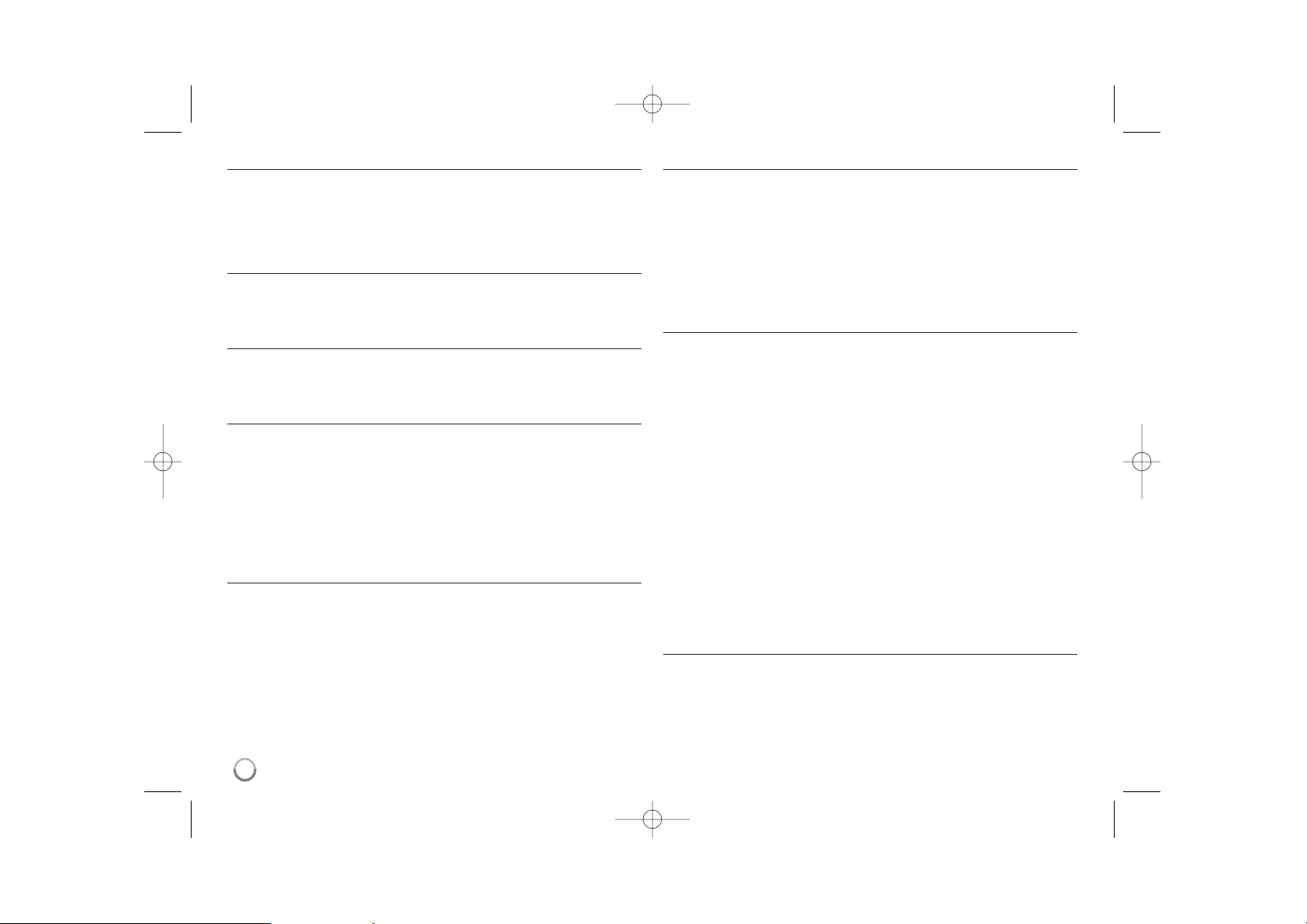
[Slideshow mode]
Nastavte režim přechodu mezi obrázky při automatickém prohlížení; Random,
Fading, Off, Bottom-To-Top, Top-To-Bottom, Left-To-Right, Right-To-Left,
Door-Close, Door-Open, Hori-Cross, Verti-Cross.
Pokud zvolíte možnost vypnuto [Off], automatické prohlížení se zastaví a na
obrazovce zůstane zobrazen jeden obrázek.
[Display mode]
Nastavte režim zobrazení pro zobrazení obrázku; Normal, Fit.
[Normal]: Zachová původní poměr stran obrázku.
[Fit]: Přizpůsobí obrázek tak, aby se vešel na obrazovku.
[Time format]
Nastavte formát času pro zobrazení hodin; 12h, 24h
[12h]: 12 hodinový režim s příponou am (dopoledne) a pm (odpoledne)
[24h]: 24 hodinový režim bez přípon am (dopoledne) a pm (odpoledne)
[Time]
Nastavte čas a datum jednotky, abyste mohli využívat jednotlivé časové funkce
jednotky.
1. Vyberte položku čas [Time] a stiskněte tlačítko VOLUME B.
2. Zadejte potřebné údaje pro datum a čas.
b VOLUME B (doleva/doprava): pohybuje kurzorem na předchozí nebo
následující sloupec.
b PAGE B (nahoru/dolů): Mění nastavení v aktuální pozici kurzoru.
3. Pro potvrzení svého nastavení stiskněte tlačítko ENTER.
[Auto On]
Nastavte čas, kdy se má jednotka automaticky zapnout.
1. Vyberte položku pro automatické zapnutí [Auto On] a pak stiskněte tlačítko
VOLUME B.
2. Postupujte podle bodu 2, jak je uveden v oddílu čas [Time] výše.
3. Zvolte požadovaný režim opakování - vypnout [Off], jednou [Once] nebo
každý den [Everyday]. Pokud tuto funkci nechcete používat, nastavte
možnost vypnout [Off].
4. Pro potvrzení svého nastavení stiskněte tlačítko ENTER.
[Auto Off]
Nastavte čas, kdy se má jednotka automaticky vypnout.
1. Vyberte položku pro automatické vypnutí [Auto Off] a pak stiskněte tlačítko
VOLUME B.
2. Postupujte podle bodu 2, jak je uveden v oddílu čas [Time] výše.
3. Zvolte požadovaný režim opakování - vypnout [Off], jednou [Once] nebo
každý den [Everyday]. Pokud tuto funkci nechcete používat, nastavte
možnost vypnout [Off].
4. Pro potvrzení svého nastavení stiskněte tlačítko ENTER.
[Alarm]
Nastavte čas pro budík. Pokud nastavíte budík, jednotka se v nastavený čas
automaticky vypne a spustí se budík. Pro vypnutí budíku stiskněte jakékoliv
tlačítko na jednotce.
1. Vyberte položku budík [Alarm] a stiskněte tlačítko VOLUME B.
2. Zadejte potřebné časové údaje.
b VOLUME B (doleva/doprava): pohybuje kurzorem na předchozí nebo
následující sloupec.
b PAGE B (nahoru/dolů): Mění nastavení v aktuální pozici kurzoru.
3. Vyberte typ zvonění - [Ring1], [Ring2] nebo [Ring3].
Pokud například zvolíte [Ring2];
Vyzvánění (1 minuta) c přerušení (15 sekund) c vyzvánění (1 minuta) c
přerušení (15 sekund) c normální režim
4. Zvolte požadovaný režim opakování - vypnout [Off], jednou [Once] nebo
každý den [Everyday].
Pokud tuto funkci nechcete používat, nastavte možnost vypnout [Off].
Vypnout [Off]: budík je vypnutý.
Jednou [Once]: budík se spustí jednou po nastavení budíku.
Každý den [Everyday]: budík se bude spouštět každý den.
5. Pro potvrzení svého nastavení stiskněte tlačítko ENTER.
[Default]
Obnoví původní nastavení přístroje z výroby. Vyberte položku výchozí nastavení
[Default] a stiskněte tlačítko ENTER.
8
PF391P-P-ACZELLW-CZE 12/6/07 3:22 PM Page 8
Page 25

9
Prohlížení obrázkového souboru
Automatické prohlížení obrázků
V nabídce obrázků [Photo] pomocí tlačítek b VOLUME B a b PAGE B vyberte
obrázek a následně stisknutím tlačítka NX zapněte automatické prohlížení.
Stisknutím tlačítka NX automatické prohlížení dočasně zastavíte, dalším
stisknutím je opět spustíte.
Možnosti při zobrazení obrázku přes celou obrazovku
Při prohlížení obrázku přes celou obrazovku můžete využít řadu funkcí.
1. Stisknutím tlačítka MENU zobrazíte nabídku možností.
2. Pomocí tlačítek b VOLUME B a ENTER vyberte možnost a aktivujte ji.
Zobrazit předchozí obrázek.
Spustit automatické prohlížení.
Zastavit automatické prohlížení.
Zobrazit následující obrázek.
Otočit obrázek o 90 stupňů po směru hodinových ručiček.
Opakovaným stisknutím tlačítka ENTER nastavíte stupně otočení.
Ukončení zobrazení obrázku přes celou obrazovku a návrat do
nabídky obrázků [Photo].
Zvětšení fotografie. Stiskem tlačítka ENTER se přístroj přepíná mezi
zvětšeným a normálním zobrazením.
Zapnutí a vypnutí zobrazení hodin.
Nastavení jasu obrazovky. Stiskněte tlačítko ENTER a zobrazí se
nabídka jasu; pomocí tlačítka b VOLUME B upravte jas a následně
stiskněte tlačítko ENTER.
Během prohlížení obrázků můžete poslouchat hudbu, pokud aktuální
médium obsahuje současně hudební a fotografické soubory. Stiskněte
tlačítko ENTER a v pravém dolním rohu displeje se objeví indikátor .
Pro ukončení této funkce opět stiskněte ENTER.
3. Stisknutím tlačítka MENU opustíte nabídku možností.
Požadavky na obrázkové soubory
Tato jednotka má omezenou kompatibilitu souborů JPEG, a to následovně:
• Soubory s příponou: „.jpg“
• Velikost obrázků: maximálně 8 000 x 8 000 (š x v) pixelů (standardní)
Max. 100 000 pixelů (progresivní)
• Maximální počet souborů/medií: doporučeno max. 650
Poznámky k souborům JPEG
• Není podporována bezdrátová komprese obrazového souboru JPEG.
• Přečtení obsahu média může zabrat několik minut, podle velikosti a počtu
souborů JPEG.
Prohlížení obrázkového souboru
1 V nabídce zařízení [Device Menu]
bb
VOLUME BB, ENTER
vyberte zařízení:
2 V nabídce médií [Media Menu] zvolte
bb
VOLUME BB, ENTER
obrázky [Photo]:
3 V nabídce obrázků [Photo] vyberte obrázek:
bb
VOLUME BB,
bb
PAGE
BB
4 Pro zobrazení vybraného souboru na celou ENTER, NX
obrazovku:
5 Pro návrat do nabídky obrázků [Photo]: BACK
TLAČÍTKO
Device Menu
USB-C Flash SetupCalendar
Media Menu
Movie
Music
Photo
File
Photo
1/2
DSC_0029.jpg 2007/11/22 12:00:00
PF391P-P-ACZELLW-CZE 12/6/07 3:22 PM Page 9
Page 26

Přehrávání video souboru
Možnosti při přehrávání video souboru
Při přehrávání souboru video souboru můžete využít řadu funkcí.
1. Při přehrávání stiskněte tlačítko MENU a zobrazí se nabídka možností.
2. Pomocí tlačítka b VOLUME B a ENTER vyberete možnost a aktivujte ji.
Návrat na začátek aktuálního souboru. Pro přehrání předchozího
video souboru stiskněte dvakrát krátce tlačítko ENTER.
Rychlé přetáčení na začátek během přehrávání. Rychlost přehrávání
nastavíte opakovaným stisknutím tlačítka ENTER.
Spuštění přehrávání.
Dočasné přerušení přehrávání (pauza).
Rychlé přetáčení na konec během přehrávání. Rychlost přehrávání
nastavíte opakovaným stisknutím tlačítka ENTER.
Přehrání následujícího video souboru.
Zastavení přehrávání a návrat do nabídky video [Movie]:
Výběr režimu opakování (TRACK, ALL, OFF).
Zvětšení videoobrazu. Stiskem tlačítka ENTER se přístroj přepíná
mezi zvětšeným a normálním zobrazením.
Zapnutí a vypnutí zobrazení hodin.
Nastavení jasu obrazovky. Po stisknutí tlačítka ENTER se zobrazí
nabídka pro nastavení jasu; pomocí tlačítka b VOLUME B upravte jas
a pak stiskněte tlačítko ENTER.
3. . Stisknutím tlačítka MENU opustíte nabídku možností.
Požadavky na video soubor
Kompatibilita tohoto přístroje s video soubory je omezena následovně:
• Maximální rozlišení: 720x576 (š x v) pixelů.
• Přenosová rychlost: max. 15 Mbps
• Přípony video souborů: „.avi“, „.mpg“, „.mpeg“
• Tato jednotka nepodporuje zobrazení titulků u video souborů.
• Lze přehrát pouze následující kodekové formáty: „MPEG1“, „MPEG2“, „MJPEG“
• Lze přehrát pouze následujících audio formáty: „MPEG1“, „MPEG2“,
„MPEG3“, „PCM“
• Pokud video soubor nelze přehrát, na obrazovce se zobrazí nápis
„Not Support“.
• Maximální počet souborů/medií: doporučeno max. 650
10
Přehrání video souboru
1 V nabídce zařízení [Device Menu] vyberte
bb
VOLUME BB, ENTER
zařízení:
2 V nabídce médií [Media Menu] zvolte video
bb
VOLUME BB, ENTER
[Movie]:
3 V nabídce video [Movie] vyberte video soubor:bbPAGE
BB
4 Spusťte přehrávání: ENTER, NX
5 Návrat do nabídky video [Movie]: BACK
TLAČÍTKO
Device Menu
USB-C Flash SetupCalendar
Media Menu
Movie
Music
Photo
File
Movie
Movie 1.avi
Movie 2.avi
Movie 3.avi
Movie 4.avi
Movie 5.avi
Movie 6.avi
Movie 7.avi
File Name Movie 1.avi
File Size 14MB
File Type AVI
PF391P-P-ACZELLW-CZE 12/6/07 3:22 PM Page 10
Page 27

11
Přehrávání hudebního souboru
Možnosti při přehrávání hudebního souboru
Při přehrávání souboru hudebního souboru můžete využít řadu funkcí.
1. Při přehrávání stiskněte tlačítko MENU a zobrazí se nabídka možností.
2. Pomocí tlačítka b VOLUME B a ENTER vyberete požadovanou možnost a
aktivujte ji.
Návrat na začátek aktuálního souboru. Pro přehrání předchozího
video souboru stiskněte dvakrát krátce tlačítko ENTER.
Rychlé přetáčení na začátek během přehrávání. Rychlost přehrávání
nastavíte opakovaným stisknutím tlačítka ENTER.
Spuštění přehrávání.
Dočasné přerušení přehrávání (pauza).
Rychlé přetáčení na konec během přehrávání. Rychlost přehrávání
nastavíte opakovaným stisknutím tlačítka ENTER.
Přehrání následujícího hudebního souboru.
Zastavení přehrávání.
Výběr režimu opakování . (TRACK, ALL, OFF)
3. Stisknutím tlačítka MENU opustíte nabídku možností.
Požadavky na hudební soubory
• Soubory s příponou: „.mp3“
• Vzorkovací frekvence: 8 - 48 kHz (Layer 1, Layer 2, Layer 3, MPEG 2.5),
8 - 96 kHz (PCM)
• Přenosová rychlost: 32 - 448 kb/s (Layer 1), 32 - 384 kb/s (Layer 2),
32 - 320 kb/s (Layer3), 8 - 160 kb/s (MPEG 2.5)
• Maximální počet souborů/medií: doporučeno max. 650
Přehrání hudebního souboru
1 V nabídce zařízení [Device Menu] vyberte
bb
VOLUME BB, ENTER
zařízení:
2 V nabídce médií [Media Menu] zvolte
bb
VOLUME BB, ENTER
hudbu [Music]:
3 V nabídce hudby [Music] vyberte hudební
bb
PAGE
BB
soubor:
4 Spusťte přehrávání: ENTER, NX
5 Zpět do nabídky [Media Menu]: BACK
TLAČÍTKO
Device Menu
USB-C Flash SetupCalendar
Media Menu
Movie
Music
Photo
File
Music
Music 01.mp3
Music 02.mp3
Music 03.mp3
Music 04.mp3
Music 05.mp3
Music 06.mp3
Music 07.mp3
File Name Music 01.mp3
File Size 3MB
File Type MP3
PF391P-P-ACZELLW-CZE 12/6/07 3:22 PM Page 11
Page 28

12
Práce se nabídkou souborů
Práce s nabídkou souborů (File Menu)
• Můžete zobrazit seznam adresářů a souborů na aktuálně připojeném médiu.
• Můžete smazat nebo kopírovat soubor(y) z aktuálního média.
Zobrazení seznamu podadresářů a souborů
Pomocí tlačítka b PAGE B vyberte adresář a následně stiskněte tlačítko
ENTER. Seznam souborů a podadresářů v adresáři. Pro přechod do
nadřazeného adresáře stiskněte tlačítko BACK.
Výběr více souborů z nabídky souborů [File]
Pomocí tlačítka
VOLUME B můžete vybrat nejen pouze jeden soubor, ale i
více souborů. Pro výběr více souborů stiskněte na požadovaných souborech tlačítko
VOLUME B.
Vymazání souboru (souborů) z nabídky souborů [File]
1. Vyberte soubor a následně stiskněte VOLUME B a napravo od názvu
souboru se zobrazí symbol „B“.
2. Pokud chcete vybrat více souborů, opakujte postup popsaný v bodě 1.
3. Stiskněte tlačítko ENTER a zobrazí se nabídka možností.
4. Pomocí tlačítka b PAGE B vyberte možnost [Delete >] a následně stiskněte
tlačítko ENTER.
Zobrazí se potvrzovací nabídka.
5. Pomocí tlačítka b VOLUME B vyberte ano [Yes] a stisknutím klávesy
ENTER soubor vymažete z aktuálního média.
6.
Po dokončení mazání ukončete proces stiskem tlačítka ENTER.
Kopírování souboru (souborů) z aktuálního média na jiné médium
1. Vyberte soubor, stiskněte tlačítko VOLUME B a napravo od názvu souboru
se zobrazí symbol „B“.
2. Pokud chcete vybrat více souborů, opakujte postup popsaný v bodě 1.
3. Stiskněte tlačítko ENTER a zobrazí se nabídka možností.
4. Pomocí tlačítka b PAGE B vyberte možnost [Copy >] a následně stiskněte
tlačítko
ENTER
.
5. Pomocí tlačítka b PAGE B vyberte médium, na které chcete soubor
zkopírovat. V pravém horním rohu nabídky souborů [File] se zobrazí volné
místo na vybraném médiu.
6. Pomocí tlačítek b VOLUME B a b PAGE B vyberte složku, do které chcete
kopírovat.
- Stiskem VOLUME B se přesunete do podřízené složky.
- Stiskem b VOLUME se přesunete do nadřazené složky.
7. Stiskněte tlačítko ENTER. Soubory se zkopírují na vybrané médium nebo
do vybrané složky.
8.
Po dokončení kopírování ukončete proces stiskem tlačítka ENTER.
Práce se nabídkou souborů
1 V nabídce zařízení [Device Menu] vyberte
bb
VOLUME BB, ENTER
zařízení:
2 V nabídce médií [Media Menu] zvolte
bb
VOLUME BB, ENTER
soubor [File]:
3 V nabídce souborů [File] vyberte
bb
PAGE
BB
požadovaný soubor:
4 Návrat na předchozí obrazovku: BACK
TLAČÍTKO
Device Menu
USB-C Flash SetupCalendar
Media Menu
Movie
Music
Photo
File
File
D:/
Folder 1
Folder 2
Movie 02.mov
Music 04.mp3
Photo 07.jpg
Photo 09.jpg
Modify Date 22 / 11 / 2007
File type Folder
PF391P-P-ACZELLW-CZE 12/6/07 3:22 PM Page 12
Page 29

13
Zobrazení kalendáře
Práce s nabídkou kalendář [Calendar]
• Při automatickém promítání můžete nastavit zobrazení aktuálního času a
data.
• Pomocí tlačítek b VOLUME B a b PAGE B můžete změnit měsíc a rok.
• Můžete zobrazit nastavení budíku.
Zobrazení kalendáře
1 V nabídce zařízení [Device Menu] vyberte
bb
VOLUME BB, ENTER
kalendář [Calendar]:
2 Vyberte měsíc:
bb
VOLUME
BB
3 Vyberte rok:
bb
PAGE
BB
4 Návrat do nabídky zařízení [Device Menu]: BACK
TLAČÍTKO
Device Menu
USB-C Flash SetupCalendar
SUN MON TUE WED THU FRI SAT
PF391P-P-ACZELLW-CZE 12/6/07 3:22 PM Page 13
Page 30

14
Připojení k PC (USB)
Připojení k PC
Pomocí volitelného USB kabelu připojte jednotku ke svému PC. Před připojením:
• Vaše PC automaticky rozpozná paměťové karty v vložené v přístroji.
Po otevření složky „My Computer“ se objeví ikona „PF39 Memory“, která
představuje interní paměť a „Removable Disks“ (externí paměťová karta).
• Při prvním připojení může systému Windows v závislosti na konfiguraci
vašeho hardwaru trvat několik minut, než zařízení rozpozná a nastaví.
• Podpora Plug and Play: Windows 2000/ME/XP
• Když je přístroj připojen k počítači, na displeji se objeví obrázek monitoru a
nelze používat žádná tlačítka s výjimkou 11BAT. a P-SAVE.
Přenos souborů
Díky vysokorychlostnímu propojení pomocí USB 2.0 je možné snadno a rychle
přenášet mezi jednotkou a PC hudební, video nebo obrázkové soubory (nebo
jakákoliv jiná data). Jednotku používejte stejně jako USB flash disk, používejte
stejné základní příkazy operačního systému.
Důležité upozornění:
• Pokud budete potřebovat další pomoc při přenosu souborů, použijte
referenční příručku operačního systému nebo systémovou nápovědu.
• Při přenosu neodpojujte jednotku ani jinak nepřerušujte přenos - mohlo by
tak dojít k poškození nebo zničení mikroprogramového vybavení nebo
vašich souborů.
• Pokud chcete naformátovat interní paměť pomocí počítače, je nutné použít
souborový systém FAT.
Poklepejte na ikonu „My Computer“ na pracovní ploše a poté na ikony „PF39
Memory“ nebo „Removable Disks“, které představují interní, respektive externí
paměťovou kartu přístroje.
Přetáhněte své soubory médií (nebo i jiné soubory) na „PF39 Memory“ nebo
„Removable Disks“.
• Pro lepší uspořádání svých médií a souborů si můžete vytvořit podsložky.
Odpojení od počítače
Abyste předešli ztrátě dat a poškození souborů nebo mikroprogramového
vybavení, odpojujte přístroj podle následujících pokynů.
1. Poklepejte na zelenou šipku v systémové oblasti v pravém dolním rohu
obrazovky (Bezpečně odebrat hardware).
2. Bezpečné odebrání hardwaru: Ze seznamu, který se objeví, vyberte
„Velkokapacitní paměťové zařízení USB“ a klepněte na „Zastavit“.
Zastavte činnost hardwarového zařízení: Ze seznamu, který se objeví,
vyberte „Velkokapacitní paměťové zařízení USB“ a klepněte na „OK“.
3. Když se objeví okno „Bezpečně odebrat hardware“, klepněte na tlačítko OK
a odpojte USB kabel od přístroje a od počítače.
Připojení k PC (USB)
1 Propojte jednotku a PC: –
2 Zapněte přístroj: 1 BAT.
3 Přenos souborů –
TLAČÍTKO
Kabel USB
PF391P-P-ACZELLW-CZE 12/6/07 3:22 PM Page 14
Page 31

15
Přívod energie DC 12 V, 2 A
Spotřeba energie 10 W
Provozní doba baterií cca 1 hodina
Rozměry sady (š x v x h) 213 x 147 x 103,5 mm s podpěrou
Čistá hmotnost 630 g
Provozní teplota 5 ˚C až 45 ˚C
Provozní vlhkost 5 % až 90 %
Typ displeje 8” široký (TFT LCD, syté barvy)
Oblast zobrazení: 7,18”
Rozlišení displeje 800 x 480 (WVGA)
Interní paměť Flash paměť (256 MB*)
Slot pro paměťovou kartu 1 slot pro kartu SD/MMC/MS
Rozhraní vysokorychlostní USB 2.0 (zařízení)
Podpora Plug and Play: Windows 2000/ME/XP
* Pro software jednotky je potřeba 21 MB.
Doplňky
• Napájecí adaptér pro střídavý proud (MPA-630)
• Kabel USB adaptéru
• Kabel USB
• Odnímatelný stojan
• 3 výměnná stínítka
Technické údaje
Odstraňování potíží
Zařízení nelze spustit.
b Zkontrolujte, zda je napájecí kabel správně připojen do sítě.
Nízká kvalita zvuku.
b Zkuste soubor přehrát na svém PC. Pokud je kvalita zvuku stále špatná, pokuste se
soubor stáhnout znovu nebo sami změňte kódování souboru.
b Zkontrolujte, zda není příliš nízká přenosová rychlost souboru. Čím vyšší bude
přenosová rychlost souboru, tím lepší bude zvuk. Viz „Požadavky na hudební soubor“
na straně 11.
Na jednotku nelze přenášet soubory z vašeho PC.
b Zkontrolujte, zda je na vašem PC podporovaný operační systém.
b Zkontrolujte, zda je USB kabel správně zapojen do jednotky a do PC.
b Pokud jste jednotku připojili přes USB rozbočovač (hub), zkuste jednotku připojit
přímo ke svému PC.
b Zkontrolujte kapacitu paměťových karet v jednotce.
Není možné vybrat paměťovou kartu
b Zkontrolujte, zda byla instalována paměťová karta.
b Zkontrolujte, zda byla paměťová karta správně instalována.
b Zkontrolujte, zda paměťová karta není vadná.
Není možné kopírovat soubory na místo určení.
b Zkontrolujte, zda je na cílových médiích dostatek paměti pro nahrání souboru.
Na jednotce nelze přehrát hudební soubor.
b Zkontrolujte, zda je soubor v kompatibilním formátu (MP3). Viz „Požadavky na hudební
soubor“ na straně 11.
Na jednotce nelze přehrát video soubor.
b Zkontrolujte, zda je v jednotce k dispozici video soubor. Viz „Požadavky na video
soubor“ na straně 10.
Nejde zvuk.
b Zkontrolujte, zda je nastavena dostatečná hlasitost.
Jednotka nepracuje správně.
b Stisknutím tlačítka 1 BAT. jednotku vypněte a následně ji opět zapněte.
• Provedení a technické údaje se mohou bez předchozího
upozornění změnit.
PF391P-P-ACZELLW-CZE 12/6/07 3:22 PM Page 15
Page 32

PF391P-P-ACZELLW-CZE 12/6/07 3:22 PM Page 16
Page 33

SLOVENSKY
PF391
P/NO : MFL42173811(R1)
PF391P-P-ACZELLW-SLOVAK 12/6/07 3:22 PM Page 1
Page 34

2
UPOZORNENIE:
AK CHCETE ZNÍŽIŤ RIZIKO ZÁSAHU ELEKTRICKÝM PRÚDOM,
NEVYBERAJTE KRYT (ALEBO ZADNÚ ČASŤ). VO VNÚTRI NIE SÚ ŽIADNE DIELY,
KTORÝCH SERVIS BY MOHOL ZABEZPEČIŤ POUŽÍVATEĽ. SERVIS ZVERTE
KVALIFIKOVANÉMU SERVISNÉMU PERSONÁLU.
Tento blesk so symbolom šípky v rovnostrannom trojuholníku je určený na
upozornenie používateľa na prítomnosť neizolovaného nebezpečného
napätia v kryte produktu, ktoré môže byť dostatočne silné na to, aby
predstavovalo riziko zásahu elektrickým prúdom pre osoby.
Výkričník v rovnostrannom trojuholníku je určený na upozornenie používateľa
na prítomnosť dôležitých prevádzkových a údržbových (servisných) pokynov v
literatúre, ktorá sa dodáva spolu s produktom.
VAROVANIE: AK CHCETE ZABRÁNIŤ RIZIKU POŽIARU ALEBO ZÁSAHU
ELEKTRICKÝM PRÚDOM, NEVYSTAVUJTE TENTO PRODUKT DAŽĎU ALEBO
VLHKOSTI.
VAROVANIE: Neinštalujte toto zariadenie do uzatvoreného priestoru, ako je skrinka
na knihy alebo podobná jednotka.
UPOZORNENIE: Neblokujte vetracie otvory. Nainštalujte v súlade s pokynmi
výrobcu. Priečinky a otvory v skrinke sú určené na vetranie a na zabezpečenie
spoľahlivej prevádzky produktu a na ochranu pred prehriatím. Otvory by sa nemali
blokovať pokladaním produktu na posteľ, pohovku, handru alebo na iný podobný
povrch. Tento produkt by sa nemal dávať do zabudovaného zariadenia, ako je
skrinka na knihy alebo stojan, ak nie je zabezpečené vhodné vetranie alebo ak neboli
dodržané pokyny výrobcu.
UPOZORNENIE: Tento prístroj by sa nemal vystavovať vode (kvapkanie alebo
striekanie) a na prístroj by sa nemali pokladať predmety naplnené kvapalinou, ako sú
napríklad vázy.
UPOZORNENIE vzťahujúce sa na kábel napájania
Väčšina prístrojov by sa mala zapojiť do príslušného okruhu.
Teda do jedného výstupného okruhu, ktorý napája tento prístroj a nemá žiadne ďalšie
výstupy alebo pomocné okruhy. Pozrite si stranu so špecifikáciami v tejto príručke
pre používateľa aby ste si boli istí. Nepreťažuje zásuvky v stene. Preťažené zásuvky
v stene alebo poškodené zásuvky v stene, predlžovacie káble, poškodené káble
napájania alebo poškodené alebo roztrhané izolácie káblov sú nebezpečné. Všetky
tieto podmienky by mohli mať za následok zásah elektrickým prúdom alebo požiar.
Pravidelne skúmajte kábel vášho prístroja a ak prístroj vykazuje poškodenie alebo
zhoršenie, odpojte ho, prestaňte prístroj používať a dajte kábel vymeniť za presný
náhradný diel do autorizovaného servisného centra.
Chráňte kábel napájania pred fyzickým alebo mechanickým poškodením, ako je
ohýbanie, zauzlenie, prepichnutie, zatvorenie do dverí alebo šliapanie. Venujte
zvláštnu pozornosť zástrčkám, zásuvkám v stene a bodu, kde kábel vystupuje z
prístroja.
Ak chcete odpojiť kábel napájania zo siete, vytiahnite zástrčku napájania zo siete.
Pri inštalácii produktu sa uistite, že je zástrčka ľahko dostupná.
Likvidácia vášho prístroja
1. Keď je k produktu pripojený tento symbol prečiarknutého odpadového koša
na kolieskach, znamená to, že produkt spadá pod Európsku smernicu
2002/96/EC.
2. Všetky elektrické a elektronické produkty by sa mali zlikvidovať oddelene
od mestského odpadu v určených zberných zariadeniach pridelených vládou alebo miestnymi úradmi.
3. Správna likvidácia vášho starého prístroja pomôže predísť potenciálnym
negatívnym následkom na životné prostredie a ľudské zdravie.
4. Podrobnejšie informácie o likvidácii vášho starého prístroja dostanete na
vašom mestskom úrade, servise pre likvidáciu odpadov alebo v obchode,
kde ste si produkt zakúpili.
Tento produkt je vyrobený tak, aby bol v súlade so SMERNICOU EEC
2004/108/EC a 2006/95/EC.
Bezpečnostné opatrenia
UPOZORNENIE
RIZIKO ZÁSAHU ELEKTRICKÝM
PRÚDOM NEOTVÁRAJTE
PF391P-P-ACZELLW-SLOVAK 12/6/07 3:22 PM Page 2
Page 35

3
Obsah
Bezpečnostné opatrenia . . . . . . . . . . . . . . . . . . . . . . . . . . . . . . . . . . . . . . . .2
Obsah . . . . . . . . . . . . . . . . . . . . . . . . . . . . . . . . . . . . . . . . . . . . . . . . . . . . . .3
Funkcie . . . . . . . . . . . . . . . . . . . . . . . . . . . . . . . . . . . . . . . . . . . . . . . . . . . . .3
Hlavná jednotka . . . . . . . . . . . . . . . . . . . . . . . . . . . . . . . . . . . . . . . . . . . . . . .4
Začíname . . . . . . . . . . . . . . . . . . . . . . . . . . . . . . . . . . . . . . . . . . . . . . . . . . .5
• Vloženie alebo vybratie pamäťovej karty . . . . . . . . . . . . . . . . . . . . . . . . .5
• Pripojenie USB zariadenia . . . . . . . . . . . . . . . . . . . . . . . . . . . . . . . . . . . .5
• Pripojenie kábla napájania . . . . . . . . . . . . . . . . . . . . . . . . . . . . . . . . . . . .6
• Zapnutie a vypnutie jednotky . . . . . . . . . . . . . . . . . . . . . . . . . . . . . . . . . .6
• Úsporný režim . . . . . . . . . . . . . . . . . . . . . . . . . . . . . . . . . . . . . . . . . . . . .6
• Inštalácia stojanu . . . . . . . . . . . . . . . . . . . . . . . . . . . . . . . . . . . . . . . . . .6
• Používanie ponuky zariadenia . . . . . . . . . . . . . . . . . . . . . . . . . . . . . . . . .7
Vykonajte nastavenia . . . . . . . . . . . . . . . . . . . . . . . . . . . . . . . . . . . . . . . . .7-8
Prezeranie súboru fotografie . . . . . . . . . . . . . . . . . . . . . . . . . . . . . . . . . . . . .9
Prehrávanie súboru filmu . . . . . . . . . . . . . . . . . . . . . . . . . . . . . . . . . . . . . . .10
Prehrávanie súboru hudby . . . . . . . . . . . . . . . . . . . . . . . . . . . . . . . . . . . . . .11
Používanie ponuky súboru . . . . . . . . . . . . . . . . . . . . . . . . . . . . . . . . . . . . . .12
Prezeranie Kalendára . . . . . . . . . . . . . . . . . . . . . . . . . . . . . . . . . . . . . . . . .13
Pripojenie PC (USB) . . . . . . . . . . . . . . . . . . . . . . . . . . . . . . . . . . . . . . . . . .14
Riešenie problémov . . . . . . . . . . . . . . . . . . . . . . . . . . . . . . . . . . . . . . . . . .15
Špecifikácie . . . . . . . . . . . . . . . . . . . . . . . . . . . . . . . . . . . . . . . . . . . . . . . . . .15
Funkcie
• Galéria živých obrázkov:
Vysoké rozlíšenie a hlboké digitálne farby širokouhlého LCD monitora.
• Jednoduchý úsporný režim:
Lepšia 1 sekunda v úspornom režime ako 15 sekúnd pri zapnutí a vypnutí.
• Prenosný digitálny album:
Dajte do pamäte zabudovanú batériu pre jednoduchú prenosnosť
• Prehliadač plug-in:
Jednoduché prezeranie fotografií cez priečinok pamäťovej karty a USB port
• kapacita ukladania 2 000 fotografií:
2 000 vzácnych spomienok so zabudovanou pamäťovou jednotkou s
veľkosťou 256 MB
• Digitálny kalendár a alarm:
Pre vaše efektívne plánovanie dátumu a času
• Vhodný prehliadač fotografií:
Najlepšia navigácia v rozhraní pre najjednoduchší prístup k pamäti
• Prémiová výzdoba interiéru
3 rôzne meniteľné predné dosky pre rôzne interiéry
PF391P-P-ACZELLW-SLOVAK 12/6/07 3:22 PM Page 3
Page 36

4
Hlavná jednotka
a LCD obrazovka
b Predná platnička (zameniteľná)
Štyri hrany prednej platničky sú magnetické, aby sa dala predná platnička
ľahko pripojiť alebo odpojiť.
c 1 BAT. (Tlačidlo napájania a indikátor batérie)
Zapína a vypína jednotku a označuje stav batérie.
Indikátor sa rozsvieti na červeno počas nabíjania batérie.
Indikátor sa rozsvieti na zeleno, keď je batéria plná.
d P-SAVE (Úsporný režim)
Zapne alebo vypne úsporný režim.
e MENU (PONUKA)
Zapne alebo vypne ponuku volieb.
f b VOLUME B (HLASITOSŤ)
Nastaví hlasitosť jednotky. Pre nastavenie hlasitosti stlačte a podržte tlačidlo VOLUME (b alebo B) počas prehrávania filmu alebo súboru hudby
Ľavé a pravé tlačidlá pre voľbu položky v ponuke.
g b PAGE B (STRANA)
Stlačte a podržte tlačidlo na 2 sekundy pre posun na predchádzajúcu alebo
nasledujúcu stranu v ponuke [Photo], [Movie] alebo [Music].
Tlačidlá hore a dole pre voľbu položky v ponuke.
h ENTER (ZADAŤ)
Zvolí možnosť alebo spustí príkaz.
i ROTATE (OTOČIŤ)
Otočí fotografiu na celej obrazovke proti smeru hodinových ručičiek.
j BACK (SPÄŤ)
Vráti sa na predchádzajúcu ponuku alebo obrazovku.
k NX
Spustí prehrávanie. Stlačte pre pozastavenie prehrávania; stlačte znova
pre reštartovanie.
l USB konektor
Pripojte dodaný kábel USB adaptéra, a potom pripojte USB zariadenie.
m Priečinok pre pamäťovú kartu
Vložte pamäťovú kartu (SD, MMC alebo MS).
n DC 12V IN (VSTUP DC 12V)
Pripojte dodaný adaptér striedavého prúdu.
cd e f
nml
b
a
g
h
i
j
k
PF391P-P-ACZELLW-SLOVAK 12/6/07 3:22 PM Page 4
Page 37

5
Začíname
Vloženie alebo vybratie pamäťovej karty
Vložte pamäťovú kartu do priečinku pre pamäťovú kartu v jednotke.
Ak chcete vytiahnuť pamäťovú kartu z priečinka, zatlačte na stred pamäťovej
karty, a potom ju opatrne vytiahnite.
Karta použiteľná na tejto jednotke
• Bezpečná digitálna karta (SD)
• Multimediálna karta (MMC)
• Memory Stick (MS)
• Kompatibilná s: FAT 12, FAT 16 alebo FAT 32
• Používajte len vyššie odporúčané pamäťové karty.
• Karta sa bude dať vložiť len v jednom smere; netlačte na ňu. Karta by mala
pohodlne zapadnúť, ak sa správne vloží.
• Každá pamäťová karta nemusí byť v jednotke dostupná.
• Nevyťahujte pamäťovú kartu počas prevádzky (prehrávanie, kopírovanie,
atď.).
Ochrana proti zápisu
Pri kartách, ktoré majú spínač ochrany proti zápisu, nebude možné zapisovať,
vymazávať alebo formátovať kartu, ak bude tento spínač zapnutý.
Pripojenie USB zariadenia
Pripojte malý koniec kábla USB adaptéra k USB portu na jednotke. Pripojte
USB zariadenie a USB adaptér. V prípade potreby použite USB kábel.
• Táto jednotka podporuje len USB zariadenie s formátom FAT16 alebo
FAT32.
• Nevyťahujte USB zariadenie počas prevádzky (prehrávanie, kopírovanie,
atď.).
• USB zariadenie: USB zariadenie, ktoré podporuje USB 1.1 a USB 2.0.
(Napríklad: USB Flash Drive, čítačka pamäťovej karty, Digitálny fotoaparát,
atď.)
• USB zariadenie, ktoré si vyžaduje inštaláciu dodatočného programu, keď ste
ho pripojili k PC, sa nepodporuje.
USB Flash Drive
(Napríklad)
Kábel USB adaptéra
Do USB portu
SD
or or
MMC
MS
alebo alebo
PF391P-P-ACZELLW-SLOVAK 12/6/07 3:22 PM Page 5
Page 38

6
Pripojenie kábla napájania
Pripojte dodaný kábel napájania z jednotky do výstupu napájania.
Adaptér striedavého prúdu
• Tento adaptér striedavého prúdu funguje pri 100-240V~ 1A 50/60Hz.
• Kontaktujte distribútora elektrických dielov, ktorý vám pomôže pri voľbe
vhodného adaptéra zástrčky striedavého prúdu alebo súpravy šnúr
striedavého prúdu.
• Vyrobila spoločnosť WANLIDA GROUP CO., LTD
Dobíjateľná batéria
• Vnútorná dobíjateľná batéria vám poskytuje voľnosť pohybu a môžete
ukazovať fotografie bez potreby pripojenia kábla napájania.
• Vnútorná dobíjateľná batéria sa začne nabíjať len vtedy, keď je jednotka
vypnutá a keď je adaptér striedavého prúdu pripojený k výstupu napájania.
• Nabíjanie sa zastaví, ak zapnete jednotku.
• Nabíjanie zaberie asi 2 hodiny.
• Indikátor 1 BAT. bude pri nabíjaní svietiť na červeno. Po dokončení
nabíjania indikátor zmení farbu na zelenú.
• Keď zostávajúci výkonu batérie je kratší ako 10 minút, na obrazovke sa
objaví “ ” a indikátor 1 BAT. bude blikať.
Zapnutie a vypnutie jednotky
Ak chcete zapnúť jednotku, stlačte a podržte 1 BAT. na 2 sekundy.
Demo prezentácia sa spustí, a potom sa objaví [Device Menu].
Stlačte akékoľvek tlačidlo pre preskočenie demo prezentácie.
Demo fotografie sa nachádzajú vo vnútornej pamäti a nemôžete ich meniť
alebo vymazávať.
Znovu stlačte 1 BAT. pre vypnutie jednotky.
Úsporný režim
Môžete nastaviť jednotku do úsporného ekonomického režimu. Stlačte P-SAVE
a LCD obrazovka sa vypne. Ak chcete zatvoriť úsporný režim, znovu stlačte
P-SAVE alebo 11BAT.
Inštalácia stojanu
Pripojte odpojiteľný stojan k zadnej časti jednotky, ako je to uvedené nižšie.
Do konektora „DC 12V IN”
Pripojte kábel napájania k hlavnej časti adaptéra
striedavého prúdu.
Gombík
uvoľnenia kábla
napájania
Do zásuvky so
striedavým
prúdom
PF391P-P-ACZELLW-SLOVAK 12/6/07 3:22 PM Page 6
Page 39

7
Používanie ponuky zariadenia
Ponuka zariadenia sa objaví vtedy, keď sa jednotka zapne a môžete zobraziť
Ponuku zariadenia opakovaným stláčaním tlačidla BACK.
Použite b VOLUME B pre výber možnosti v [Device Menu], a potom stlačte
ENTER.
• USB-C ..... USB-Z
Môžete prehrať súbor(y) v pripojenom USB zariadení.
• SD/MMC/MS
Môžete prehrať súbor(y) na externej pamäťovej karte.
• Flash
Môžete prehrať súbor(y) na vnútornej pamäťovej karte.
• Calendar
Môžete prezerať aktuálny dátum, hodiny a alarm na obrazovke kalendára.
• Setup
Môžete zmeniť nastavenia jednotky v ponuke [Setup].
Vykonajte nastavenia – môžete urobiť viac
Pre zobrazenie ponuky [Setup]
Použite b VOLUME B pre výber možnosti [Setup] v [Device Menu], a potom
stlačte ENTER.
[Language]
Zvoľte jazyk pre ponuku Nastavenia a displej na obrazovke.
[Slideshow time]
Uveďte ako dlho bude každý obrázok v prezentácii zobrazený; 3 sekundy,
5 sekúnd, 15 sekúnd, 1 minútu, 15 minút, 1 hodinu.
Device Menu
USB-C Flash SetupCalendar
Device Menu
USB-C Flash SetupCalendar
Setup
Language
Slideshow time 5s:
Slideshow mode Random:
Display mode Normal:
Time format 24h:
Time 2007 / 11 / 22 21 : 17:
Auto On 2007 / 11 / 22 00 : 00 Off:
Auto Off 2007 / 11 / 22 00 : 00 Off:
Alarm 00 : 00 Ring1 Off:
Default Reset:
English
Vykonajte nastavenia
1 Zvoľte [Setup] v [Device Menu] :
bb
VOLUME BB, ENTER
2 Zvoľte želanú možnosť:
bb
PAGE
BB
3 Zmeňte nastavenie:
bb
VOLUME
BB
TLAČIDLO
PF391P-P-ACZELLW-SLOVAK 12/6/07 3:22 PM Page 7
Page 40

[Slideshow mode]
Uveďte spôsob prevodu medzi obrázkami v prezentácii; Náhodný, Tlmený,
Vypnutý, Zdola nahor, Zhora nadol, Zľava doprava, Sprava doľava, Zatvorené
dvere, Otvorené dvere, Horizontálne, Vertikálne.
Ak zvolíte možnosť [Off] (Vypnuté), prezentácia nebude fungovať a na obrazovku sa dostane jeden obrázok.
[Display mode]
Zadajte režim displeja pre prezeranie súboru fotografie; Normálny, Vhodný.
[Normal] (Normálny): Zachová pôvodný pomer obrázku.
[Fit] (Vhodný): Optimalizuje obrázok na obrazovke
[Time format]
Zadajte formát času pre zobrazenie hodín; 12h, 24h
[12h]: 12-hodinový typ displeja s funkciami am alebo pm
[24h]: 24-hodinový typ displeja bez funkcií am alebo pm
[Time]
Zadajte čas a dátum jednotky, aby ste mohli používať rôzne funkcie časovača
jednotky.
1. Zvoľte možnosť [Time], a potom stlačteVOLUME B.
2. Zadajte potrebné informácie pre dátum a čas.
b VOLUME B (ľavé/pravé): Posunie kurzor na predchádzajúci alebo nasledujúci stĺpec.
b PAGE B (hore/dole): Zmení nastavenie v aktuálnej polohe kurzora.
3. Stlačte ENTER pre potvrdenie nastavenia.
[Auto On]
Zadajte, kedy sa má jednotka automaticky zapnúť.
1. Zvoľte možnosť [Auto On] a potom stlačte VOLUME B.
2. Postupujte podľa kroku 2, ako je to uvedené v položke [Time] vyššie.
3. Zvoľte želaný režim opakovania; [Off], [Once] alebo [Everyday].
Zvoľte položku [Off], ak nepoužívate túto funkciu.
4. Stlačte ENTER pre potvrdenie nastavenia.
[Auto Off]
Zadajte, kedy sa má jednotka automaticky vypnúť.
1. Zvoľte možnosť [Auto Off] a potom stlačte VOLUME B.
2. Postupujte podľa kroku 2, ako je to uvedené v položke [Time] vyššie.
3. Zvoľte želaný režim opakovania; [Off], [Once] alebo [Everyday].
Zvoľte položku [Off], ak nepoužívate túto funkciu.
4. Stlačte ENTER pre potvrdenie nastavenia.
[Alarm]
Zadajte hodiny pre funkciu alarmu. Ak nastavíte alarm, jednotka sa automaticky
zapne v čase alarmu a zapne sa alarm. Pre vypnutie zvuku alarmu stlačte
niektoré tlačidlo na jednotke.
1. Zvoľte možnosť [Alarm], a potom stlačte VOLUME B.
2. Zadajte potrebné informácie pre hodiny.
b VOLUME B (ľavé/pravé): Posunie kurzor na predchádzajúci alebo
nasledujúci stĺpec.
b PAGE B (hore/dole): Zmení nastavenie v aktuálnej polohe kurzora.
3. Zvoľte možnosť zvonenia; [Ring1], [Ring2] alebo [Ring3].
Napríklad, ak zvolíte [Ring2];
Zvuk alarmu (1 min.) c Ticho (15 sek.) c Zvuk alarmu (1 min.) c
Ticho (15 sek.) c Normálny režim
4. Zvoľte želaný režim opakovania; [Off], [Once] alebo [Everyday].
Zvoľte položku [Off], ak nepoužívate túto funkciu.
[Off]: Funkcia alarmu nie je aktivovaná.
[Once]: Funkcia alarmu sa aktivuje po nastavení alarmu.
[Everyday]: Funkcia alarmu je aktivovaná každý deň.
5. Stlačte ENTER pre potvrdenie nastavenia.
[Default]
Resetujte jednotku na pôvodné továrenské nastavenia. Zvoľte možnosť
[Default], a potom stlačte ENTER.
8
PF391P-P-ACZELLW-SLOVAK 12/6/07 3:22 PM Page 8
Page 41

9
Prezeranie video súboru – môžete urobiť viac
Prezeranie video súborov vo forme prezentácie
V ponuke [Photo] použite b VOLUME B a b PAGE B pre výber súboru
fotografie, a potom stlačte NX pre spustenie prezentácie. Stlačte NX pre
dočasné pozastavenie prezentácie, znovu ho stlačte pre zatvorenie režimu
pozastavenia.
Možnosti počas prezerania súboru fotografie na celej obrazovke
Môžete používať rôzne funkcie počas prezerania obrázku na celej obrazovke.
1. Stlačte MENU pre zobrazenie možnosti ponuky.
2. Použite b VOLUME B a ENTER na výber možnosti a spustite ju.
Ak si chcete pozrieť predchádzajúci súbor fotografie.
Pre spustenie prezentácie.
Pre pozastavenie prezentácie.
Pre prezeranie nasledujúceho súboru fotografie.
Pre otočenie fotografie o 90 stupňov v smere hodinových ručičiek.
Opakovane stláčajte ENTER pre výber stupňov.
Pre zastavenie prezerania fotografie na celej obrazovke a návrat do
ponuky [Photo].
Pre zväčšenie obrazu fotografie. Opakovane stláčajte ENTER pre
výber režimu lupy alebo normálneho režimu.
Pre zapnutie alebo vypnutie zobrazenia hodín.
Pre nastavenie jasu obrazovky. Stlačte ENTER, objaví sa ponuka jasu.
Použite b VOLUME B pre nastavenie jasu, a potom stlačte ENTER.
Môžete počúvať hudbu počas prezentácie, ak aktuálne médium
obsahuje hudobné aj fotografické súbory. Stlačte ENTER a vpravo dole
na obrazovke sa objaví . Ak chcete zavrieť túto funkciu, znovu
stlačte ENTER.
3. Použite MENU pre zatvorenie možnosti ponuky.
Požiadavka súboru fotografie
Kompatibilita JPEG súboru s touto jednotkou je obmedzená nasledovne:
• Prípony súboru: “.jpg”
• Veľkosť fotografie: Menej ako 8 000 x 8 000 (Š x V) pixelov (základná línia)
Menej ako 100 000 pixelov (progresívne)
• Maximálny počet súborov/médií: Odporúča sa menej ako 650
Poznámka o JPEG súbore
• Kompresia obrázkových súborov JPEG bez straty sa nepodporuje.
• V závislosti od veľkosti a počtu JPEG súborov môže trvať niekoľko minút,
kým sa prečíta obsah média.
Prezeranie súboru fotografie
1 Zvoľte zariadenie v [Device Menu]:
bb
VOLUME BB, ENTER
2 Zvoľte [Photo] v [Media Menu]:
bb
VOLUME BB, ENTER
3 Zvoľte súbor fotografie v ponuke [Photo]:
bb
VOLUME BB,
bb
PAGE
BB
4 Zobrazte zvolený súbor na celej obrazovke: ENTER, NX
5 Pre návrat do ponuky [Photo]: BACK
TLAČIDLO
Device Menu
USB-C Flash SetupCalendar
Media Menu
Movie
Music
Photo
File
Photo
1/2
DSC_0029.jpg 2007/11/22 12:00:00
PF391P-P-ACZELLW-SLOVAK 12/6/07 3:22 PM Page 9
Page 42

Prehrávanie súboru filmu – môžete urobiť
viac
Možnosti počas prehrávania súboru filmu
Počas prehrávania súboru filmu môžete použiť rôzne funkcie.
1. Stlačte MENU pre zobrazenie možnosti ponuky počas prehrávania.
2. Použite b VOLUME B a ENTER na výber možnosti a spustite ju.
Pre návrat na začiatok aktuálneho súboru. Dvakrát krátko stlačte
ENTER pre prehratie predchádzajúceho súboru filmu.
Pre rýchle prehrávanie dozadu počas prehrávania. Pre zmenu rýchlosti
prehrávania opakovane stláčajte ENTER.
Pre spustenie prehrávania.
Pre pozastavenie prehrávania.
Pre rýchle prehrávanie dopredu počas prehrávania. Pre zmenu rôzneho
prehrávania rýchlosť, opakovane stláčajte ENTER.
Pre prehrávanie nasledujúceho súboru filmu.
Pre zastavenie prehrávania a návrat do ponuky [Movie].
Pre výber režimu opakovania (TRACK, ALL, OFF).
Ak chcete zväčšiť obraz videa. Opakovane stláčajte ENTER pre
výber režimu lupy alebo normálneho režimu.
Pre zapnutie alebo vypnutie displeja hodín.
Pre nastavenie jasu obrazovky. Stlačte ENTER a objaví sa ponuka
ovládania jasu a použite b VOLUME B pre nastavenie jasu, a potom
stlačte ENTER.
3. Použite MENU pre zatvorenie možnosti ponuky.
Požiadavka súboru filmu
Kompatibilita súboru filmu s touto jednotkou je obmedzená nasledovne:
• Dostupná veľkosť rozlíšenia: 720 x 576 (Š x V) pixelov.
• Pomer bitov: Menej ako 15 Mbps
• Prípony súborov filmu: „.avi”, „.mpg”, „.mpeg”
• Táto jednotka nepodporuje zobrazovanie titulkov súboru filmu.
• Prehrávateľný formát kodeku: „MPEG1”, „MPEG2”, „MJPEG”
• Prehrávateľný formát audia: „MPEG1”, „MPEG2”, „MJPEG3”, „PCM“
• Na obrazovke sa objaví „Not Support”, ak sa súbor filmu nedá prehrávať.
• Maximálny počet súborov/médií: Odporúča sa menej ako 650
10
Prehrávanie súboru filmu
1 Zvoľte zariadenie v [Device Menu]:
bb
VOLUME BB, ENTER
2 Zvoľte [Movie] v [Media Menu]:
bb
VOLUME BB, ENTER
3 Zvoľte súbor filmu v ponuke [Movie]:
bb
PAGE
BB
4 Spustite prehrávanie: ENTER, NX
5 Pre návrat do ponuky [Movie]: BACK
TLAČIDLO
Device Menu
USB-C Flash SetupCalendar
Media Menu
Movie
Music
Photo
File
Movie
Movie 1.avi
Movie 2.avi
Movie 3.avi
Movie 4.avi
Movie 5.avi
Movie 6.avi
Movie 7.avi
File Name Movie 1.avi
File Size 14MB
File Type AVI
PF391P-P-ACZELLW-SLOVAK 12/6/07 3:22 PM Page 10
Page 43

11
Prehrávanie súboru hudby - môžete urobiť
viac
Možnosti počas prehrávania súboru hudby
Počas prehrávania súboru hudby môžete použiť rôzne funkcie.
1. Stlačte MENU pre zobrazenie možnosti ponuky počas prehrávania.
2. Použite b VOLUME B a ENTER na výber možnosti a spustite ju.
Pre návrat na začiatok aktuálneho súboru. Dvakrát krátko stlačte
ENTER pre prehratie predchádzajúceho súboru filmu.
Pre rýchle prehrávanie dozadu počas prehrávania. Pre zmenu rýchlosti
prehrávania opakovane stláčajte ENTER.
Pre spustenie prehrávania.
Pre pozastavenie prehrávania.
Pre rýchle prehrávanie dopredu počas prehrávania. Pre zmenu rýchlosti
prehrávania opakovane stláčajte ENTER.
Pre prehratie nasledujúceho súboru hudby.
Pre zastavenie prehrávania.
Pre výber režimu opakovania. (TRACK, ALL, OFF)
3. Použite MENU pre zatvorenie možnosti ponuky.
Požiadavka súboru hudby
• Prípony súboru: „.mp3”
• Vzorkovacia frekvencia: 8 - 48 kHz (Vrstva 1, Vrstva 2, Vrstva 3, MPEG 2.5),
8 - 96 kHz (PCM)
• Pomer bitov: 32 - 448 kbps (Vrstva 1), 32 - 384 kbps (Vrstva 2),
32 - 320 kbps (Vrstva 3), 8 - 160 kbps (MPEG 2.5)
• Maximálny počet súborov/médií: Odporúča sa menej ako 650
Prehrávanie súboru hudby
1 Zvoľte zariadenie v [Device Menu]:
bb
VOLUME BB, ENTER
2 Zvoľte [Music] v [Media Menu]:
bb
VOLUME BB, ENTER
3 Zvoľte súbor hudby v ponuke [Music]:
bb
PAGE
BB
4 Spustite prehrávanie: ENTER, NX
5 Pre návrat do ponuky [Media Menu]: BACK
TLAČIDLO
Device Menu
USB-C Flash SetupCalendar
Media Menu
Movie
Music
Photo
File
Music
Music 01.mp3
Music 02.mp3
Music 03.mp3
Music 04.mp3
Music 05.mp3
Music 06.mp3
Music 07.mp3
File Name Music 01.mp3
File Size 3MB
File Type MP3
PF391P-P-ACZELLW-SLOVAK 12/6/07 3:22 PM Page 11
Page 44

12
Používanie ponuky Súbor - môžete urobiť
viac
Používanie ponuky [File]
• Môžete si prezrieť zoznam priečinkov a súborov v aktuálnom médiu.
• Môžete vymazať alebo skopírovať súbor(y) v aktuálnom médiu.
Pre zobrazenie zoznamu podpriečinkov a súborov
Použite b PAGE B pre výber priečinku, a potom stlačte ENTER. Zoznam
súborov a podpriečinkov v priečinku. Stlačte BACK pre posun do vyššieho
priečinku.
Pre výber súboru v ponuke [File]
Môžete zvoliť len jeden súbor, ale aj viacero súborov pomocou tlačidla
VOLUME B. StlačteVOLUME B v želaných súboroch pre výber viacerých
súborov.
Pre vymazanie súboru(ov) pomocou ponuky [File]
1. Zvoľte súbor, a potom stlačte VOLUME B a vpravo od názvu súboru sa
objaví „B”.
2. Zopakujte krok 1, ak potrebujete vybrať viacero súborov.
3. Stlačte ENTER a objaví sa možnosť ponuky.
4. Použite b PAGE B pre výber možnosti [Delete>], a potom stlačte ENTER.
Objaví sa ponuka potvrdenia.
5. Použite b VOLUME B pre výber [Yes], a potom stlačte ENTER a súbor sa z
aktuálneho média vymaže.
6. Keď je vymazávanie kompletné, stlačte ENTER pre dokončenie.
Pre skopírovanie súboru(ov) z aktuálneho média na iné médium
1. Zvoľte súbor, a potom stlačteVOLUME B a vpravo od názvu súboru sa
objaví „B”.
2. Zopakujte krok 1, ak potrebujete vybrať viacero súborov.
3. Stlačte ENTER a objaví sa možnosť ponuky.
4. Použite b PAGE B pre výber možnosti [Copy >], a potom stlačte ENTER.
5. Použite b PAGE B pre výber média, na ktoré chcete kopírovať.
Voľný priestor na vybranom médiu sa zobrazí v pravej vrchnej časti ponuky
[File].
6. Pomocou b VOLUME B a b PAGE B zvoľte priečinok, do ktorého budete
kopírovať.
- Stlačte VOLUME B pre posun na podpriečinok.
- Stlačte b VOLUME pre posun na vyšší priečinok.
7. Stlačte ENTER, súbory sa skopírujú do zvoleného média alebo priečinku.
8.
Keď je kopírovanie dokončené, stlačte ENTER pre dokončenie.
Používanie ponuky súboru
1 Zvoľte zariadenie v [Device Menu]:
bb
VOLUME BB, ENTER
2 Zvoľte [File] v [Media Menu]:
bb
VOLUME BB, ENTER
3 Zvoľte súbor v ponuke [File]:
bb
PAGE
BB
4 Pre návrat na predchádzajúcu obrazovku: BACK
TLAČIDLO
Device Menu
USB-C Flash SetupCalendar
Media Menu
Movie
Music
Photo
File
File
D:/
Folder 1
Folder 2
Movie 02.mov
Music 04.mp3
Photo 07.jpg
Photo 09.jpg
Modify Date 22 / 11 / 2007
File type Folder
PF391P-P-ACZELLW-SLOVAK 12/6/07 3:22 PM Page 12
Page 45

13
Prezeranie Kalendára - môžete urobiť viac
Používanie ponuky [Calendar]
• Môžete si pozrieť aktuálny čas a dátum v prezentácii.
• Môžete zmeniť mesiac a rok pomocoub VOLUME B a b PAGE B.
• Môžete si pozrieť informácie o alarme.
Prezeranie kalendára
1 Zvoľte [Calendar] v [Device Menu]:
bb
VOLUME BB, ENTER
2 Zvoľte mesiac:
bb
VOLUME
BB
3 Zvoľte rok:
bb
PAGE
BB
4 Pre návrat do ponuky [Device Menu]: BACK
TLAČIDLO
Device Menu
USB-C Flash SetupCalendar
SUN MON TUE WED THU FRI SAT
PF391P-P-ACZELLW-SLOVAK 12/6/07 3:22 PM Page 13
Page 46

14
Pripojenie PC (USB) - môžete urobiť viac
Pripojenie PC
Pripojte jednotku k svojmu PC pomocou voliteľného USB kábla. Po pripojení:
• Váš PC automaticky rozpozná všetky pamäťové karty nainštalované v
jednotke. Ikona predstavujúca vaše nainštalované pamäťové karty sa
zobrazí ako „PF39 Memory“ (Pamäť PF39) (interná pamäť) a „Removable
Disks“ (Vymeniteľné disky) (externá pamäťová karta), keď otvoríte zložku
„My Computer“ (Tento počítač).
• Operačnému systému Windows môže trvať niekoľko minút, kým rozpozná a
nastaví zariadenie po prvom pripojení v závislosti od konfigurácie vášho
hardvéru.
• Podpora funkcie Plug and Play: Windows 98SE/2000/ME/XP
• Po pripojení zariadenia k počítaču sa na obrazovke zobrazí obrázok
monitora počítača a nebudete môcť používať žiadne tlačidlá na zariadení
(okrem tlačidiel 11BAT. a P-SAVE).
Presun súborov
Vysoko rýchlostné pripojenie USB 2.0 zjednodušuje rýchly prenos súborov
hudby, videa alebo fotografií (alebo iných údajov) medzi jednotkou a PC.
Jednoducho použite jednotku ako USB Flash Drive pomocou základných príkazov operačného systému.
Dôležitá poznámka:
• Ak potrebujete ďalšiu pomoc s prenosom súborov, pozrite si, prosím,
príručku pre používanie operačného systému alebo pomocníka na obrazovke.
• Neodpájajte alebo inak neporušujte jednotku počas prenosu – mohlo by to
poškodiť alebo narušiť firmvér jednotky alebo vaše súbory.
• Ak chcete naformátovať vnútornú pamäť jednotky pomocou počítača,
musíte ju naformátovať pomocou systému súborov FAT.
Dvakrát kliknite na ikonu „My Computer“ na vašej pracovnej ploche a potom
dvakrát kliknite na ikonu „PF39 Memory“ alebo „Removable Disks“, ktorá
prislúcha k internej alebo externej pamäťovej karte.
Ťahom presuňte multimediálne súbory (alebo iné súbory) do pamäte „PF39
Memory“ alebo „Removable Disks“.
• Môžete použiť priečinky/podpriečinky na organizáciu svojich médií a údajov.
Odpojenie od PC
Odpojte jednotku podľa nižšie uvedených pokynov, aby ste zabránili strate údajov alebo poškodeniu súboru/firmvér.
1. Dva krát kliknite na zelenú šípku na paneli úloh, ktorá sa nachádza v
pravej spodnej časti obrazovky PC (Bezpečne odstráňte hardvér).
2. Bezpečne odstráňte hardvér: Zvoľte „Úložné zariadenie USB” v zozname,
ktorý sa objaví, a potom kliknite na „Zastaviť”.
Zastavte zariadenie hardvéru: Zvoľte „Úložné zariadenie USB” v zozname,
ktorý sa objaví, a potom kliknite na „OK”.
3. Keď sa objaví okno „Bezpečne odstráňte hardvér”, kliknite na tlačidlo OK a
odpojte USB kábel od jednotky a vášho PC.
Pripojenie PC (USB)
1 Pripojte jednotku a PC: –
2 Zapnite jednotku: 1 BAT.
3 Presuňte súbory: –
TLAČIDLO
USB kábel
PF391P-P-ACZELLW-SLOVAK 12/6/07 3:22 PM Page 14
Page 47

15
Napájanie Jednosmerný prúd 12 V, 2 A
Spotreba energie 10 W
Čas prevádzky batérie: Asi 1 hodina
Rozmery prijímača (Š x V x H) 213 x 147 x 103,5 mm so stojanom
Hmotnosť 630g
Prevádzková teplota 5˚C až 45˚C
Prevádzková vlhkosť 5 % až 90 %
Typ displeja 8” široký (Full-Color TFT LCD)
Oblasť prezerania: 7.18“
Rozlíšenie displeja 800 x 480 (WVGA)
Interná pamäť Flash pamäť (256 MB*)
Priečinok pre pamäťovú kartu
1 priečinok pre kartu SD/MMC/MS
Rozhranie Vysokorýchlostné zariadenie USB
2.0 Podpora
Podpora funkcie Plug and Play
Windows 2000/ME/XP
* 21MB je určených pre softvér jednotky.
Príslušenstvo
• AC Adaptér (MPA-630)
• Kábel USB adaptéra
• USB kábel
• Odpojiteľný stojan
• 3 rôzne meniteľné predné platničky
Špecifikácie
Riešenie problémov
Napájanie nie je zapnuté.
b Uistite sa, že je kábel napájania správne pripojený k výstupu napájania.
Kvalita zvuku hudby je slabá.
b Skúste prehrať súbor na vašom PC. Ak je kvalita zvuku stále slabá, skúste stiahnuť
súbor znova alebo súbor znovu zakódovať.
b Uistite sa, že pomer bitov súboru nie je príliš nízky. Čím je pomer bitov súboru vyšší,
tým lepší bude zvuk. Pozrite si „Požiadavka súboru hudby” na strane 11.
Nedajú sa presunúť súbory do jednotky z vášho PC.
b Uistite sa, že váš počítač beží na podporovanom operačnom systéme.
b Uistite sa, že je USB kábel bezpečne pripojený k jednotke a k PC.
b Ak ste pripojili jednotku cez hlavicu USB, skúste pripojiť jednotku priamo k vášmu
počítaču.
b Uistite sa, že je kapacita pamäťových kariet nainštalovaných v jednotke dostatočná.
Nedá sa zvoliť pamäťová karta.
b Uistite sa, že je pamäťová karta nainštalovaná.
b Uistite sa, že je pamäťová karta správne nainštalovaná.
b Uistite sa, že pamäťová karta nie je chybná.
Nedajú sa kopírovať súbory na cieľové miesto.
b Uistite sa, že má cieľové médium dostatočnú pamäť pre daný súbor.
Jednotka nebude prehrávať súbor hudby.
b Uistite sa, že je súbor v kompatibilnom formáte (MP3). Pozrite si „Požiadavka súboru
hudby” na strane 11.
Jednotka nebude prehrávať video súbor.
b Uistite sa, že je video súbor dostupný v jednotke. Pozrite si „Požiadavka súboru filmu” na
strane 10.
Nevydáva sa žiadny zvuk.
b Uistite sa, že bola hlasitosť nastavená na rozumnú úroveň.
Jednotka fungovala nesprávne.
b Stlačte tlačidlo 1 BAT. pre vypnutie jednotky, a potom jednotku naspäť zapnite.
• Dizajny a špecifikácie podliehajú zmene bez predchádzajúceho
oznámenia.
PF391P-P-ACZELLW-SLOVAK 12/6/07 3:22 PM Page 15
Page 48

PF391P-P-ACZELLW-SLOVAK 12/6/07 3:22 PM Page 16
Page 49

MAGYAR
PF391
P/NO : MFL42173811(R1)
PF391P-P-ACZELLW-HUN 12/6/07 3:21 PM Page 1
Page 50

2
VIGYÁZAT! AZ ÁRAMÜTÉS ELKERÜLÉSE ÉRDEKÉBEN NE NYISSA FEL A
KÉSZÜLÉKET (VAGYA HÁTULJÁT)! FELHASZNÁLÓ ÁLTAL JAVÍTHATÓ
ALKATRÉSZEKET NEM TARTALMAZ! A JAVÍTÁST BÍZZA SZAKKÉPZETT
SZERVÍZRE.
A háromszögben lévő villám arra hívja fel a figyelmet, hogy a készülék
belsejében veszélyes elektromos feszültség van, amely áramütést és
személyi sérülést okozhat.
A háromszögben található felkiáltó jel arra utal, hogy a termék használatával
(és javításával) kapcsolatos fontos információk találhatók a termékhez adott
irodalomban.
FIGYELEM! A TŰZ ÉS ÁRAMÜTÉS ELKERÜLÉSE ÉRDEKÉBEN A KÉSZÜLÉKET
NE ÉRJE ESŐ ÉS NEDVESSÉG!
FIGYELEM! Ne helyezze a készüléket zárt helyre, például könyvespolcra vagy
hasonló bútorra.
VIGYÁZAT! Ne takarja el a szellőzőnyílásokat! A készüléket a gyártó előírásainak
megfelelően helyezze el. A készülék rései és nyílásai a szellőzést, a készülék
megbízható működését és túlmelegedés elleni védelmét szolgálják. Ezeket a nyílásokat ne takarja el úgy, hogy a készüléket ágyra, heverőre, szőnyegre vagy más
hasonló felületre helyezi. A készüléket csak akkor helyezze el szűk, zárt térben, pl.
könyvespolcon vagy -állványon, ha a megfelelő szellőzés biztosított, illetve megfelel
a gyártó előírásainak.
VIGYÁZAT! a készüléket ne érje víz (csepegő vagy fröccsenő) és ne helyezzen rá
folyadékkal töltött tárgyat. pl. vázát.
VIGYÁZAT! Ügyeljen a hálózati kábelre!
A legtöbb készüléket saját áramkörről tanácsos használni;
A legtöbb készülék esetében ajánlatos, hogy olyan áramkörre legyen rákapcsolva,
amely az adott berendezés számára van fenntartva. Más szóval, egy olyan hálózati
aljzatba kell csatlakoztatni, amelynek áramkörén nincsenek további csatlakozási
pontok, illetve mellékáramkörök. A biztonság kedvéért nézze meg használati
útmutatónk műszaki adatokat tartalmazó oldalát. A fali dugaszolóaljzatot ne terhelje
túl. A fali aljzat túlterhelése, a meglazult, sérült aljzat vagy hosszabbító kábel, a sérült
vagy törött szigetelés veszélyt jelent. Az ilyen állapot áramütéshez vezethet, tüzet
okozhat. Rendszeresen vizsgálja meg készüléke hálózati kábelét, és ha sérülést vagy
elhasználódást tapasztal, húzza ki a csatlakozót az aljzatból, a készüléket ne
használja tovább, és hozzáértő szervizszakemberrel végeztesse el a megfelelő
cserealkatrész beépítését.
A hálózati kábelt védeni kell a fizikai és mechanikai sérülésektől: nem szabad
megcsavarni, megcsomózni, összecsípni, ajtórésbe csukni, járni rajta. Különösen
figyelni kell a dugaszra, a fali aljzatra és arra a pontra, ahol a vezeték kilép a
készülékből.
A hálózati feszültség kikapcsolásához húzza ki a hálózati kábelt a hálózati
csatlakozóból. A készülék elhelyezésekor ügyeljen arra, hogy a hálózati csatlakozó jól
hozzáférhető legyen.
Régi készülékének ártalmatlanítása
1. A készüléken látható áthúzott, kerekes szeméttároló jel jelöli, hogy a
termék a 2002/96/EC EU-direktíva hatálya alá esik.
2. Minden elektromos és elektronikai terméket a lakossági hulladéktól
elkülönítve kell begyűjteni, a kormány vagy az önkormányzatok által kijelölt
begyűjtő eszközök használatával.
3. Régi eszközeinek megfelelő ártalmatlanítása segíthet az esetleges
egészségre vagy környezetre ártalmas hatások csökkentésében.
4. Ha több információra van szüksége régi eszközeinek ártalmatlanításával
kapcsolatban, tanulmányozza a vonatkozó környezetvédelmi szabályokat,
vagy lépjen kapcsolatba az üzlettel, ahol a terméket vásárolta
A készülék a következő a következő EU-irányelveknek felel meg:
2004/108/EC és 2006/95/EC.
Biztonsági előírások
VIGYÁZAT!
ÁRAMÜTÉS VESZÉLYE!
NE NYISSA FEL!
PF391P-P-ACZELLW-HUN 12/6/07 3:21 PM Page 2
Page 51

3
Tartalom
Biztonsági előírások . . . . . . . . . . . . . . . . . . . . . . . . . . . . . . . . . . . . . . . . . . .2
Tartalom . . . . . . . . . . . . . . . . . . . . . . . . . . . . . . . . . . . . . . . . . . . . . . . . . . . .3
Jellemzők . . . . . . . . . . . . . . . . . . . . . . . . . . . . . . . . . . . . . . . . . . . . . . . . . . .3
A készülék bemutatása . . . . . . . . . . . . . . . . . . . . . . . . . . . . . . . . . . . . . . . . .4
Az első lépések . . . . . . . . . . . . . . . . . . . . . . . . . . . . . . . . . . . . . . . . . . . . . .5
• Memóriakártya behelyezése és eltávolítása . . . . . . . . . . . . . . . . . . . . . . .5
• USB-eszköz csatlakoztatása . . . . . . . . . . . . . . . . . . . . . . . . . . . . . . . . . .5
• A tápfeszültség-kábel csatlakoztatása . . . . . . . . . . . . . . . . . . . . . . . . . . .6
• A készülék be- és kikapcsolása . . . . . . . . . . . . . . . . . . . . . . . . . . . . . . . .6
• Energiatakarékos mód . . . . . . . . . . . . . . . . . . . . . . . . . . . . . . . . . . . . . . .6
• A támasz felhelyezése . . . . . . . . . . . . . . . . . . . . . . . . . . . . . . . . . . . . . . .6
• A készülékmenü használata . . . . . . . . . . . . . . . . . . . . . . . . . . . . . . . . . .7
A készülék beállításai . . . . . . . . . . . . . . . . . . . . . . . . . . . . . . . . . . . . . . . . .7-8
Fényképnézés . . . . . . . . . . . . . . . . . . . . . . . . . . . . . . . . . . . . . . . . . . . . . . . .9
Filmlejátszás . . . . . . . . . . . . . . . . . . . . . . . . . . . . . . . . . . . . . . . . . . . . . . . .10
Zenelejátszás . . . . . . . . . . . . . . . . . . . . . . . . . . . . . . . . . . . . . . . . . . . . . . . .11
A Fájl menü használata . . . . . . . . . . . . . . . . . . . . . . . . . . . . . . . . . . . . . . . .12
A naptár megjelenítése . . . . . . . . . . . . . . . . . . . . . . . . . . . . . . . . . . . . . . . .13
PC-csatlakozás (USB) . . . . . . . . . . . . . . . . . . . . . . . . . . . . . . . . . . . . . . . . .14
Hibaelhárítás . . . . . . . . . . . . . . . . . . . . . . . . . . . . . . . . . . . . . . . . . . . . . . . .15
Műszaki adatok . . . . . . . . . . . . . . . . . . . . . . . . . . . . . . . . . . . . . . . . . . . . . . .15
Jellemzők
• Mozgó képgyűjtemény:
Nagy felbontású és színmélységű digitális kép a szélesvásznú
LCD-képernyőn.
• Energiatakarékos üzemmód:
1 mp-es energia-takarékos üzem több energiát takarít meg, mint ha
15-percenkénti be- és kikapcsolná a készüléket.
• Hordozható digitális fényképalbum:
Az akkumulátorral is működő készülékkel bárkivel, bárhol megoszthatja
emlékeit.
• Külső tárolóeszközök használata:
Képnézegetés a csatlakoztatott memóriakártyákról és USB-eszközökről.
• 2 000 fénykép tárolása:
2 000 értékes emlék a beépített 256 MB-os memóriában.
• Digitális naptár és ébresztőóra:
Dátumok és időpontok hatékony kezelése
• Kényelmes fényképböngésző:
A memória tartalmában egyszerűen lehet keresni.
• Környezetének dísze
3 különböző, cserélhető előlapjával a környezethez illeszthető.
PF391P-P-ACZELLW-HUN 12/6/07 3:21 PM Page 3
Page 52

4
A készülék bemutatása
a LCD-képernyő
b Előlap (cserélhető)
Az előlap négy sarka mágneses, így egyszerűen levehető és
felhelyezhető.
c 1 BAT. gomb (be- kikapcsoló gomb, akkumulátor-állapotjelző)
A készülék be- és kikapcsolása, az akkumulátor állapotának jelzése.
Az akkumulátor töltése során a LED pirosan világít.
A zöld fény a teljesen feltöltött akkumulátort jelzi.
d P-SAVE gomb (energiatakarékos mód)
Az energiatakarékos mód be és kikapcsolása.
e MENÜ gomb
A menü megjelenítése és kikapcsolása.
f b VOLUME B
A hangerő beállítása. Zene- vagy filmlejátszás közben tartsa nyomva a
VOLUME (b vagy B) gombot. A bal-jobb gombokkal a menüpontok között
lehet lépkedni.
g b PAGE B
2 mp-ig nyomva tartva ugrás a [Photo], [Movie] vagy [Music] előző v agy
következő oldalára.
A fel-le gombokkal a menüpontok között lehet mozogni.
h ENTER
Menüpont vagy parancs nyugtázása.
i ROTATE
A fénykép jobbra forgatása.
j BACK
Visszatérés az előző menübe vagy képernyőre.
k NX
Lejátszás/szünet.
l USB-csatlakozó
Csatlakoztassa a mellékelt USB-kábelt, majd a kábelre csatlakoztassa a
külső USB-eszközt.
m Memóriakártya helye
Ide lehet behelyezni a memóriakártyát (SD, MMC vagy MS).
n 12 V TÁPFESZÜLTSÉG
Ide csatlakoztassa a mellékelt hálózati adaptert.
cd e f
nml
b
a
g
h
i
j
k
PF391P-P-ACZELLW-HUN 12/6/07 3:21 PM Page 4
Page 53

5
Az első lépések
Memóriakártya behelyezése és eltávolítása
A memóriakártyát csúsztassa a kártyarésbe.
A kártyát a közepén megnyomva és óvatosan kihúzva lehet eltávolítani.
A készülékkel használható memóriakártyák
• Secure Digital Card (SD)
• Multi Media Card (MMC)
• Memory Stick (MS)
• Fájlrendszer: FAT 12, FAT 16 vagy FAT 32
• Csak a fent felsorolt kártyatípusokat használja.
• A kártyát csak egy irányban lehet behelyezni – ne erőltesse!
A kártyának könnyedén a helyére kell csúsznia.
• Előfordulhat, hogy egyes memóriakártyák nem használhatók a készülékkel.
• Működés közben (lejátszás, másolás stb.) ne vegye ki a memóriakártyát!
Írásvédelem
A írásvédő kapcsolóval ellátott kártyára a kapcsoló bekapcsolt állapotában
nem lehet fájlt másolni, arról nem lehet fájlt törölni és a kártyát nem lehet
formázni.
USB-eszköz csatlakoztatása
Az USB-kábel kisebbik csatlakozóját csatlakoztassa a készülék USB-csatlakozójára. A kábel másik végére csatlakoztassa az USB-eszközt.
• A készülékre csak FAT16 vagy FAT32 fájlrendszerű eszközök csatlakoztathatók!
• Működés közben (lejátszás, másolás stb.) ne csatlakoztassa le az
USB-eszközt!
• USB-eszköz: USB 1.1 és USB 2.0.
(Például: USB Flash-meghajtó, memóriakártya-olvasó, digitális kamera stb.)
• Ha az USB-eszköz számítógéppel való használatához meghajtóprogramot
kell telepíteni, akkor az eszköz ezzel a készülékkel nem használható.
USB Flash-meghajtó
(példa)
USB-adapterkábel
Az USB-csatlakozóra
SD
or or
MMC
MS
vagy vagy
PF391P-P-ACZELLW-HUN 12/6/07 3:21 PM Page 5
Page 54

6
A tápfeszültség-kábel csatlakoztatása
A mellékelt hálózati adapter kábelének csatlakoztatása.
A hálózati adapter
• Az adapter bemeneti feszültsége 100-240 V~ 1A 50/60 Hz.
• A megfelelő hálózati csatlakozó-adaptert vagy kábelkészletet szükség
esetén szaküzletben szerezze be.
• Gyártó: WANLIDA GROUP CO., LTD
Az akkumulátor
• Az elemmel is működő készüléket a hálózati kábel által nem akadályoztatva,
szabadon kézről-kézre adhatja.
• Az akkumulátor töltése akkor kezdődik meg, ha a hálózati adaptert a
készülékre csatlakoztatja és a készüléket kikapcsolja.
• A készülék bekapcsolásakor a töltés megszűnik.
• A teljes feltöltés kb. 2 órát vesz igénybe.
•A1 BAT. LED a töltés során pirosan világít. Ha az akkumulátor feltöltődött,
a LED színe zöldre változik.
• Ha az akkumulátor hátralévő üzemideje már 10 perc alatt van, a
képernyőn “ ” jelenik meg és a 11BAT. LED villog.
A készülék be- és kikapcsolása
A készülék bekapcsolásához 2 mp-ig tartsa nyomva a 1 BAT. gombot.
Elindul a bemutató diavetítés, majd a [Device Menu] jelenik meg.
A bemutató diavetítést bármelyik gomb megnyomásával le lehet állítani.
A bemutató fényképeit a készülék memóriája tárolja és ezeket nem lehet
megváltoztatni vagy törölni.
A készülék kikapcsolásához ismét nyomja meg a 1 BAT. gombot.
Energiatakarékos mód
A készüléket energiatakarékos üzemmódba lehet kapcsolni. A P-SAVE
nyomásakor az LCD-képernyő kikapcsolódik. Az energiatakarékos üzemmód
kikapcsolásához nyomja meg a P-SAVE vagy 1 BAT. gombot.
A támasz felhelyezése
A támaszt az alábbi ábra szerint csatlakoztassa a készülék hátuljára.
A “DC 12V IN” csatlakozóra
A kábel egyik végét csatlakoztassa a hálózati
adapterre.
Kábelkioldó
gomb
A hálózati fali
csatlakozóra.
PF391P-P-ACZELLW-HUN 12/6/07 3:21 PM Page 6
Page 55

7
A készülékmenü használata
A készülék bekapcsolásakor a készülékmenü jelenik meg, valamint a BACK
ismételt megnyomásakor bármikor megjeleníthető.
A b VOLUME B gombbal álljon a [Device Menu] kívánt menüpontjára és
nyomja meg az ENTER gombot.
• USB-C ..... USB-Z
A csatlakoztatott USB-eszköz fájljainak lejátszása.
• SD/MMC/MS
Külső memóriakártya fájljainak lejátszása.
• Flash
A belső memóriakártya fájljainak lejátszása.
• Calendar
A dátum, óraidő és az ébresztési beállítások megjelenítése.
• Setup
A készülék beállításait a [Setup] menüben lehet módosítani.
A beállítások módosítása – és sok minden
más
A [Setup] menü megjelenítése
A b VOLUME B gombokkal a [Setup]-menüben válassza a [Device Menu]
lehetőséget és nyomja meg az ENTER-t.
[Language]
Itt állíthatja be a menük és kijelzések nyelvét.
[Slideshow time]
Itt lehet beállítani, hogy az egyes képek mennyi ideig legyenek láthatók: 3 mp,
5 mp, 15 mp, 1 perc, 15 perc, 1 óra.
Device Menu
USB-C Flash SetupCalendar
Device Menu
USB-C Flash SetupCalendar
Setup
Language
Slideshow time 5s:
Slideshow mode Random:
Display mode Normal:
Time format 24h:
Time 2007 / 11 / 22 21 : 17:
Auto On 2007 / 11 / 22 00 : 00 Off:
Auto Off 2007 / 11 / 22 00 : 00 Off:
Alarm 00 : 00 Ring1 Off:
Default Reset:
English
A készülék beállításai
1 A [Setup] menüben válassza a
bb
VOLUME BB,
[Device Menu] menüpontot: ENTER
2 Álljon a kívánt beállításra:
bb
PAGE
BB
3 Módosítsa a beállítást:
bb
VOLUME
BB
BUTTON
PF391P-P-ACZELLW-HUN 12/6/07 3:21 PM Page 7
Page 56

[Slideshow mode]
Az egyes képek közötti átmenet beállítása: Random, Fading, Off,
Bottom-To-Top, Top-To-Bottom, Left-To-Right, Right-To-Left, Door-Close,
Door-Open, Hori-Cross, Verti-Cross.
A [Off] választása esetén a diavetítés nem működik és a képernyő egyetlen
képet mutat.
[Display mode]
A fénykép megjelenítési módja; Normal, Fit.
[Normal]: megtartja a kép eredeti képarányait.
[Fit]: A képet a képernyő méretéhez igazítja.
[Time format]
Az óra kijelzési módja ; 12h, 24h
[12h]: 12-órás kijelzés, délelőtt (am) vagy délután (pm) jelöléssel.
[24h]: 24-órás kijelzés, „am” vagy „pm” jelölés nélkül.
[Time]
Az óraidő beállítása a különböző időzítő funkciók használatához.
1. Válassza az [Time] lehetőséget és nyomja meg a VOLUME B gombot.
2. Írja be a pontos időt.
b VOLUME B (bal/jobb): a kurzor mozgatása az előző vagy a
következő értékre.
b PAGE B (fel/le): az érték megváltoztatása a kurzor helyén.
3. A beállítás végén nyomja meg az ENTER gombot.
[Auto On]
A készülék automatikus bekapcsolásának időpontja.
1. Válassza az [Auto On] lehetőséget és nyomja meg a VOLUME B gombot.
2. Végezze el a fenti [Time] pontban leírt 2. lépést.
3. Jelölje ki a kívánt ismétlődési gyakoriságot;[Off], [Once] vagy [Everyday].
A funkciót a [Off] választásával ki lehet kapcsolni.
4. A beállítások végén nyomja meg az ENTER gombot.
[Auto Off]
A készülék automatikus kikapcsolásának időpontja.
1. Válassza az [Auto Off] lehetőséget és nyomja meg VOLUME B gombot.
2. Végezze el a fenti [Time] pontban leírt 2. lépést.
3. Jelölje ki a kívánt ismétlődési gyakoriságot; [Off], [Once] vagy [Everyday].
A funkciót a [Off] választásával ki lehet kapcsolni.
4. A beállítások végén nyomja meg az ENTER gombot.
[Alarm]
Az ébresztési időpont beállítása. A készülék a beállított időpontban
automatikusan bekapcsolódik és hangjelzést ad. A hangjelzést bármely gomb
megnyomásával lehet kikapcsolni.
1. Válassza az [Alarm] lehetőséget és nyomja meg VOLUME B gombot.
2. Írja be az ébresztés időpontját.
b VOLUME B (bal/jobb): a kurzor mozgatása az előző vagy a
következő értékre.
b PAGE B (fel/le): az érték megváltoztatása a kurzor helyén.
3. Jelölje ki a jelzőhangot; [Ring1], [Ring2] vagy [Ring3].
Például, a [Ring2] választása esetén;
Hangjelzés (1 perc) c Nincs hang (15 mp.) c Hangjelzés (1 perc) c
Nincs hang (15 mp.) c Normál mód
4. Jelölje ki az ismétlési gyakoriságot; [Off], [Once] vagy [Everyday].
A funkciót a [Off] választásával ki lehet kapcsolni.
[Off]: az ébresztés kikapcsolva.
[Once]: ébresztés a bekapcsolás után egyszer.
[Everyday]: az ébresztés minden nap bekapcsolódik.
5. A beállítások végén nyomja meg az ENTER gombot.
[Default]
A készülék eredeti gyári beállításainak visszaállítása. Válassza a [Default]
lehetőséget és nyomja meg az ENTER.
8
PF391P-P-ACZELLW-HUN 12/6/07 3:21 PM Page 8
Page 57

9
Fényképnézés – és sok minden más
Fényképek megjelenítése diavetítésként
A [Photo] menüben a b VOLUME B és b PAGE B gombbal jelöljön ki egy
fényképet, majd a NX gombbal indítsa a diavetítést. A NX ismételt
megnyomásával a diavetítést le lehet állítani/újra lehet indítani.
Lehetőségek fényképnézés közben
A teljes képernyős képnézés közben különböző funkciókat lehet használni.
1. Nyomja meg a MENU gombot.
2. A b VOLUME B gombbal álljon a kívánt lehetőségre és nyomja meg az
ENTER gombot.
Ugrás az előző fényképre.
A diavetítés indítása.
A diavetítés ideiglenes leállítása.
Ugrás a következő fényképre.
A kép elforgatása 90 fokkal jobbra. Az elforgatás mértékét az ENTER
többszöri megnyomásával lehet beállítani.
A fényképnézés leállítása és visszatérés a [Photo] menübe.
Fénykép nagyítása. A normál és a nagyított megjelenítés között az
ENTER többszöri megnyomásával lehet váltani.
Az órakijelzés bekapcsolása/kikapcsolása.
A képernyő fényerejének beállítása. A menü az ENTER gomb
megnyomásakor jelenik meg, itt a b VOLUME B gombbal állítsa be a
fényerőt és nyomja meg az ENTER gombot.
Diavetítés közben zenét lehet hallgatni, ha az éppen használt médián a
képfájlok mellett zenefájlok is vannak. Nyomja meg az ENTER gombot;
a képernyő jobb alsó sarkában jelenik meg. A funkcióból az
ENTER ismételt megnyomásával lehet kilépni.
3. A menüből a MENU gombbal lehet kilépni.
A fényképfájlok követelményei
A készülék az alábbi korlátozásokkal kezeli a JPEG-fájlokat:
• Fájlkiterjesztés: “.jpg”
• Képméret: kisebb mint 8 000 x 8 000 (szél. x mag.) képpont (baseline
JPEG).
Kisebb mint 100 000 képpont (progresszív JPEG).
• Legnagyobb fájlszám/média: 650-nél kevesebb ajánlott
Megjegyzések a JPEG-fájlokkal kapcsolatban
• A veszteség nélküli tömörítésű JPEG-képek nem használhatók.
• A JPEG-képek méretétől és mennyiségétől függően a fájlok kiolvasása
hosszabb ideig tarthat.
Fényképnézés
1 A [Device Menu]-ben jelöljön ki egy eszközt:bbVOLUME BB, ENTER
2 A [Photo] menüben válassza a [Media Menu]bbVOLUME BB, ENTER
pontot
:
3 A [Photo] menüben jelöljön ki egy képfájlt:
bb
VOLUME BB,
bb
PAGE
BB
4 A fájl megjelenítése a képernyőn: ENTER, NX
5 Vissza a [Photo] menübe: BACK
BUTTON
Device Menu
USB-C Flash SetupCalendar
Media Menu
Movie
Music
Photo
File
Photo
1/2
DSC_0029.jpg 2007/11/22 12:00:00
PF391P-P-ACZELLW-HUN 12/6/07 3:21 PM Page 9
Page 58

Filmnézés – és sok minden más
Lehetőségek filmnézés közben
Filmfájl lejátszása közben többféle funkciót lehet használni.
1. Lejátszás közben nyomja meg a MENU gombot.
2. A megjelenő menüben a b VOLUME B válassza ki a kívánt funkciót és
nyomja meg az ENTER gombot.
Ugrás a most játszott fájl elejére. Az ENTER kétszeri rövid
megnyomásával az előző filmfájlra lehet ugrani.
Gyors visszafelé keresés lejátszás közben. A sebességet az ENTER
többszöri megnyomásával lehet változtatni.
A lejátszás indítása.
A lejátszás szüneteltetése.
Gyors keresés előre lejátszás közben. A sebességet az ENTER
többszöri megnyomásával lehet beállítani.
A következő filmfájl lejátszása.
A lejátszás leállítása és visszatérés a [Movie] menübe.
Az ismétlés módja (TRACK, ALL, OFF).
A videokép nagyítása. A normál és a nagyított megjelenítés között az
ENTER többszöri megnyomásával lehet váltani.
Az órakijelzés bekapcsolása/kikapcsolása.
A képernyő fényerejének beállítása. A menü az ENTER gomb
megnyomásakor jelenik meg, itt a b VOLUME B gombbal állítsa be a
fényerőt és nyomja meg az ENTER gombot.
3. A menüből a MENU gombbal lehet kilépni.
A filmfájlok követelményei
A készülék az alábbi korlátozásokkal kezeli a filmfájlokat:
• Felbontás: 720x576 (szél. x mag.) képpont.
• Bitráta: kisebb mint 15 Mbps.
• Filmfájl kiterjesztése: “.avi”, “.mpg”, “.mpeg”.
• A készülék a feliratfájlok megjelenítésére nem képes.
• Használható kodekek: “MPEG1”, “MPEG2”, “MJPEG”.
• Használható hangformátumok: “MPEG1”, “MPEG2”, “MPEG3”, “PCM”.
• A képernyőn a “Not Support” üzenet jelenik meg, ha az adott filmfájlt nem
lehet lejátszani.
• Legnagyobb fájlszám/média: 650-nél kevesebb ajánlott.
10
Filmlejátszás
1 A [Device Menu]-ben jelöljök ki egy eszközt:bbVOLUME BB, ENTER
2 A [Movie] menüben válassza a [Media Menu]bbVOLUME BB, ENTER
lehetőséget:
3 A [Movie] menüben jelöljön ki egy filmfájlt:
bb
PAGE
BB
4 Indítsa a lejátszást: ENTER, NX
5 Visszatérés a [Movie] menübe: BACK
BUTTON
Device Menu
USB-C Flash SetupCalendar
Media Menu
Movie
Music
Photo
File
Movie
Movie 1.avi
Movie 2.avi
Movie 3.avi
Movie 4.avi
Movie 5.avi
Movie 6.avi
Movie 7.avi
File Name Movie 1.avi
File Size 14MB
File Type AVI
PF391P-P-ACZELLW-HUN 12/6/07 3:21 PM Page 10
Page 59

11
Zenelejátszás – és sok minden más
Lehetőségek zenelejátszás közben
Zenefájl lejátszása közben többféle funkciót lehet használni.
1. Lejátszás közben nyomja meg a MENU gombot.
2. A megjelenő menüben a b VOLUME B gombbal válassza a kívánt
lehetőséget és nyomja meg az ENTER gombot.
Vissza a most játszott fájl elejére. Az ENTER kétszeri rövid
megnyomásával az előző zenefájlra lehet ugrani.
Gyors keresés visszafelé lejátszás közben. A sebességet az ENTER
többszöri megnyomásával lehet beállítani.
A lejátszás megkezdése.
A lejátszás szüneteltetése.
Gyors keresés előre lejátszás közben. A sebességet az ENTER
többszöri megnyomásával lehet beállítani.
Ugrás a következő zenefájlra.
A lejátszás leállítása.
Az ismétlési mód kijelölése. (TRACK, ALL, OFF)
3. A menüből a MENU gombbal lehet kilépni.
A zenefájlok követelményei
• Fájlkiterjesztés: “.mp3”.
• Mintavételi frekvencia: 8 - 48 kHz (Layer 1, Layer 2, Layer 3, MPEG 2.5),
8 - 96 kHz (PCM).
• Bitráta: 32 - 448 kbps (Layer 1), 32 - 384 kbps (Layer 2),
32 - 320 kbps (Layer 3), 8 - 160 kbps (MPEG 2.5).
• Legnagyobb fájlszám/média: 650-nél kevesebb ajánlott.
Zenelejátszás
1 A [Device Menu]-ben jelöljön ki egy eszközt:bbVOLUME BB, ENTER
2 A [Music] menüben válassza a [Media Menu]bbVOLUME BB, ENTER
lehetőséget:
3 A [Music] menüben jelöljön ki egy zenefájlt:bbPAGE
BB
4 Indítsa el a lejátszást: ENTER, NX
5 Visszatérés a [Media Menu]-be: BACK
BUTTON
Device Menu
USB-C Flash SetupCalendar
Media Menu
Movie
Music
Photo
File
Music
Music 01.mp3
Music 02.mp3
Music 03.mp3
Music 04.mp3
Music 05.mp3
Music 06.mp3
Music 07.mp3
File Name Music 01.mp3
File Size 3MB
File Type MP3
PF391P-P-ACZELLW-HUN 12/6/07 3:21 PM Page 11
Page 60

12
A Fájl menü használata – és sok minden más
A [File] menü használata
• Meg lehet tekinteni a csatlakoztatott média mappáit és fájljait.
• A csatlakoztatott média fájljait másolni és törölni lehet.
A mappák és fájlok megelenítése
A b PAGE B gombbal jelölje ki a kívánt mappát és nyomja meg az ENTER
gombot. A mappalista jelenik meg. A BACK gombbal a legfelső mappára lehet
ugrani.
Több fájl kijelölése a [File] menüben
A
VOLUME B gombbal nem csak egy, hanem egyszerre több fájlt is ki
lehet jelölni. A kijelölni kívánt fájloknál nyomja meg a
VOLUME B gombot.
Fájlok törlése a [File] menüben
1. Jelölje ki a fájlt, majd nyomja meg a VOLUME B gombot. A fájl neve mellett
jobb oldalon “B” jelenik meg.
2. Ha több fájlt kell kijelölni, ismételje meg az 1. lépést.
3. Az ENTER megnyomása után a lehetőségek menüje jelenik meg.
4. A b PAGE B gombbal válassza a [Delete >] lehetőséget és nyomja meg
az ENTER gombot. A nyugtázó menü jelenik meg.
5. Itt a b VOLUME B gombbal válassza a [Yes]-t, nyomja meg az ENTER
gombot és a fájl törlődik a csatlakoztatott médiáról.
6. A törlés befejezése után nyomja meg az ENTER gombot.
Fájl másolása egyik médiáról a másikra
1. Jelölje ki a fájlt, majd nyomja meg a VOLUME B gombot. A fájl neve mellett
jobb oldalon “B” jelenik meg.
2. Ha több fájlt kell kijelölni, ismételje meg az 1. lépést.
3. Az ENTER megnyomása után a lehetőségek menüje jelenik meg.
4. A b PAGE B gombbal válassza a [Copy >] lehetőséget és nyomja meg az
ENTER gombot
5. A b PAGE B gombbal jelölje ki azt a médiát, amelyre másolni szeretne.
A [File] menü jobb felső sarkában a médián használható szabad hely
mérete jelenik meg.
6. A b VOLUME B és b PAGE B gombokkal jelölje ki a másolandó mappát.
- A VOLUME B gombbal az almappákba lehet lépni.
- A b VOLUME gombbal az előző mappaszintre lehet ugrani.
7. Nyomja meg az ENTER gombot. A fájlok a kijelölt médiára vagy mappába
másolódnak.
8. A másolás befejeződése után nyomja meg az ENTER gombot.
A Fájl menü használata
1
A [Device Menu]-ben jelöljön ki egy eszközt:bbVOLUME BB, ENTER
2 A [File] menüben válassza a [Media Menu]
bb
VOLUME BB, ENTER
lehetőséget:
3 A [File] menüben jelöljön ki egy fájlt:
bb
PAGE
BB
4 Visszatérés az előző menübe: BACK
GOMB
Device Menu
USB-C Flash SetupCalendar
Media Menu
Movie
Music
Photo
File
File
D:/
Folder 1
Folder 2
Movie 02.mov
Music 04.mp3
Photo 07.jpg
Photo 09.jpg
Modify Date 22 / 11 / 2007
File type Folder
PF391P-P-ACZELLW-HUN 12/6/07 3:21 PM Page 12
Page 61

13
A naptár megjelenítése – és sok minden más
A [Calendar] menü használata
• Diavetítés során meg lehet nézni az időt és a dátumot.
•Ab VOLUME B és b PAGE B gombbal módosítani lehet az évet és a
hónapot.
• Meg lehet nézni az ébresztési beállításokat.
A naptár megjelenítése
1
A [Calendar] menüben válassza a
bb
VOLUME BB, ENTER
[Device Menu] menüpontot:
2 Jelölje ki a hónapot:
bb
VOLUME
BB
3 Jelölje ki az évet:
bb
PAGE
BB
4 Visszatérés a [Device Menu]-be: BACK
GOMB
Device Menu
USB-C Flash SetupCalendar
SUN MON TUE WED THU FRI SAT
PF391P-P-ACZELLW-HUN 12/6/07 3:21 PM Page 13
Page 62

14
PC-csatlakozás (USB) – és sok minden más
Csatlakoztatás a PC-re
A készüléket opcionális USB-kábellel lehet csatlakoztatni a PC-hez:
• A PC automatikusan felismeri a készülékbe helyezett memóriakártyát.
A “My Computer” (Sajátgép) a készülékbe helyezett memóriát a megfelelő
ikonnal jelzi, pl. “PF39 Memory” (belső memória) és “Removable Disks”
(külső memóriakártya).
• A hardvertől függően az első csatlakoztatásakor több percet vehet
igénybe, amíg a Windows felismeri és beállítja a készüléket.
• Plug and Play támogatás: Windows 2000/ME/XP
• A készülék PC-re csatlakoztatása után a monitoron egy menü jelenik meg és
a készülék egy gombja sem használható (kivéve a 11BAT. és P-SAVE
gombot).
Fájlátvitel
A nagy sebességű USB 2.0 összeköttetésen könnyedén lehet zene-, film- vagy
fényképfájlokat (illetve bármilyen adatot) továbbítani a PC és a készülék között.
Ennek során egyszerűen úgy kell használni a készüléket, mintha egy USB
Flash-meghajtó lenne.
Fontos megjegyzés:
• A fájlátvitellel kapcsolatos részletesebb információk az Ön számítógépes
operációs rendszerének kézikönyvében vagy a Súgóban olvashatók.
• Fájlátvitel közben ne szakítsa meg a PC-kapcsolatot – a fájlok vagy a
készülék működtető programja (firmver) megsérülhetnek.
• Ha a készülék belső memóriáját a PC segítségével szeretné formázni, akkor
a formázást FAT fájlrendszerrel kell elvégezni.
Az Asztalon kattintson duplán a “My computer” (Sajátgép) ikonra, majd a belső
és külső memóriakártyának megfelelő “PF39 Memory” illetve “Removable
Disks” ikonra.
A médiafájlokat (vagy más fájlokat) húzza az egérrel a “PF39 Memory” vagy
“Removable Disks” ikonra.
• A médiákat és az adatokat mappákba/almappákba lehet rendezni.
Lecsatlakoztatás a PC-ről
A fájlok/firmver sérülésének megelőzése érdekében a készüléket az alábbiak
szerint csatlakoztassa le a PC-ről.
1. Kattintson duplán a PC monitorán, a Tálcán látható nyíl-ikonra (Hardver biz-
tonságos eltávolítása).
2. A hardver biztonságos eltávolítása: a megjelenő listában válassza az “USB
tömegtároló eszköz"-t és kattintson a "leállítás" lehetőségre.
Hardvereszköz leállítása: a megjelenő listában válassza az “USB
tömegtároló eszköz"-t és kattintson az "OK"-ra.
3. A megjelenő “Hardver eltávolítása biztonságos” ablakban kattintson az
OK-ra és az USB-kábelt, illetve a készüléket csatlakoztassa le a PC-ről.
PC-csatlakozás (USB)
1 A készülék PC-re csatlakoztatása: –
2 A készülék bekapcsolása: 1 BAT.
3 Fájlátvitel: –
BUTTON
USB-kábel
PF391P-P-ACZELLW-HUN 12/6/07 3:21 PM Page 14
Page 63

15
Tápfeszültség DC 12 V, 2 A
Teljesítmény-felvétel 10 W
Üzemidő akkumulátorral: kb. 1 óra
Méretek (szél. x mag. x mély) 213 x 147 x 103,5 mm, támasszal
Nettó súly 630 g
Üzemi hőmérséklet 5 °C - 45 °C
Üzemi páratartalom 5 % - 90 %
Kijelző típusa 8” szélesvásznú (színes TFT LCD)
Látható terület: 7,18”
Kijelző felbontása 800 x 480 (WVGA)
Belső memória Flash memória (256 MB*)
Memóriakártya-rés 1 rés SD/MMC/MS kártyához
Csatlakozó Nagy sebességű USB 2.0
Plug and Play támogatás Windows 2000/ME/XP
* 21 MB helyet a készülék szoftvere használ fel.
Tartozékok
• Hálózati adapter (MPA-630)
• USB-adapterkábel
• USB-kábel
• Levehető támasz
• 3 különböző, cserélhető előlap
Műszaki adatok
Hibaelhárítás
A készüléket nem lehet bekapcsolni.
b Ellenőrizze, hogy a hálózati kábel helyesen csatlakozik-e a hálózati csatlakozóra.
A zene hangminősége rossz.
b Játssza le a fájlt a PC-n. Ha a hangminőség ott is rossz, töltse le ismét a fájlt, vagy
rögzítse saját maga.
b Ellenőrizze, hogy a fájl bitsebessége nem túl kicsi-e. Minél nagyobb a bitsebesség,
annál jobb a hangminőség. Lásd a “Zenefájlok követelményei” c. részt a 11. oldalon.
Nem lehet fájlt másolni a PC-ről.
b Ellenőrizze, hogy a PC-n megfelelő operációs rendszer fut-e.
b Ellenőrizze. hogy az USB-kábel megfelelően csatlakozik-e a PC-re és a készülékre.
b Ha a készüléket USB hub-ra csatlakoztatta, csatlakoztassa közvetlenül a PC-re.
b Ellenőrizze, hogy a készülékbe helyezett memóriakártya kapacitása elegendő-e.
Nem lehet kijelölni a memóriakártyát.
b Ellenőrizze, hogy van-e memóriakártya a készülékben.
b Ellenőrizze a memóriakártya megfelelő behelyezését.
b Ellenőrizze, hogy a memóriakártya nem hibás-e.
A fájlokat nem lehet a céleszközre másolni.
b Ellenőrizze, hogy a céleszköz kapacitása elegendő-e a fájl tárolására.
A készülék nem játssza le a zenefájlokat.
b Ellenőrizze a fájlformátumot (MP3). Lásd a “Zenefájlok követelményei” c. részt a 11.
oldalon.
A készülék nem játssza le a filmfájlokat.
b Ellenőrizze a fájlformátumot. Lásd a “Filmfájlok követelményei” c. részt a 10. oldalon.
Nincs hang.
b Ellenőrizze a hangerő beállítását.
A készülék hibásan működik.
b Az 1 BAT. gombbal kapcsolja ki, majd kapcsolja be a készüléket.
• A készülék kialakítása és műszaki adatai előzetes értesítés
nélkül megváltoztathatók.
PF391P-P-ACZELLW-HUN 12/6/07 3:21 PM Page 15
Page 64

PF391P-P-ACZELLW-HUN 12/6/07 3:21 PM Page 16
Page 65

POLSKI
PF391
P/NO : MFL42173811(R1)
PF391P-P-ACZELLW-POL 12/6/07 3:21 PM Page 1
Page 66

2
UWAGA : ABY ZMNIEJSZYĆ RYZYKO PORAŻENIA PRĄDEM, NIE ZDEJMOWAĆ
POKRYWY (LUB TYLNEJ SCIANY). WEWNĄTRZ NIE MA CZĘŚCI DO
SAMODZIELNEJ NAPRAWY. NAPRAWĘ ZLECIĆ WYKWALIFIKOWANEMU
SERWISOWI.
Symbol błyskawicy w trójkącie ostrzega o niebezpiecznym napięciu obecnym
w urządzeniu, które może narazić użytkownika na ryzyko porażenia prądem
elektrycznym.
Symbol wykrzyknika w trójkącie informuje użytkownika o ważnej instrukcji dot.
działania i konserwacji (serwisowania) w dokumentacji dołączonej do
urządzenia.
OSTRZEŻENIE: CHRONIĆ URZĄDZENIE PRZED DESZCZEM I WILGOCIĄ, ABY
UNIKNĄĆ POŻARU LUB PORAŻENIA PRĄDEM.
OSTRZEŻENIE: Nie instalować urządzenia w przestrzeni zamkniętej, jak np. półki z
książkami, itd.
UWAGA : Nie zasłaniać otworów wentylacyjnych. Instalować zgodnie z zaleceniami
producenta. Szczeliny i otwory wentylacyjne w obudowi, zapewniają niezawodną
pracę urządzenia i chronią je przed przegrzaniem.
Nie należy kłaść urządzenia na łóżku, sofie, dywanie lub na innej podobnej
powierzchni, która mogłaby doprowadzić do zatkania tych otworów. Nie należy
umieszczać urządzenia w zabudowie izolującej, takiej jak półki na książki, stojaki,
chyba że zostanie zapewniona odpowiednia wentylacja, lub jest to zgodne z
instrukcją producenta.
UWAGA : To urządzenie nie może być wystawione na działanie wody (kapiącej lub
rozpryskiwanej) i nie należy kłaść na nim przedmiotów wypełnionych cieczą, takich
jak wazony.
UWAGA dotycząca przewodu zasilania
Dla większości urządzeń zalecane jest, aby były podłączone do osobnego
obwodu;
to znaczy do pojedynczego gniazdka, które zasila tylko dane urządzenie i nie ma
innych wyjść lub odgałęzień. Dla pewności proszę sprawdzić stronę ze specyfikacjami technicznymi w niniejszej instrukcji obsługi. Przeciążone, luźne, uszkodzone lub
przepalone gniazdka, kable zasilające lub przedłużające stwarzają zagrożenie.
Jakakolwiek z powyższych sytuacji może być przyczyną porażenia prądem lub pożaru.
Raz na jakiś czas należy sprawdzać przewód zasilający urządzenia i jeśli pojawią się
oznaki uszkodzenia lub przetarcia się, odłączyć go, zaprzestać korzystania z
urządzenia i wymienić przewód w autoryzowanym serwisie.
Zabezpieczyć przewód zasilania przed fizycznym lub mechanicznym, niewłaściwym
użytkowaniem, tj. przed skręcaniem, zapętleniem, zaciskaniem, przytrzaskiwaniem
drzwiami lub przekraczaniem. Należy zwrócić szczególną uwagę na wtyczki, gniazdka
ścienne oraz miejsce, w którym przewód łączy się z urządzeniem.
Wyjąć wtyczkę przewodu zasilającego, aby odłączyć od zasilania. Podczas instalacji
urządzenia, upewnić się że wtyczka jest łatwo dostępna.
Pozbywanie się starego urządzenia
1. Jeżeli do produktu dołączony jest niniejszy symbol przekreślonego kos,
oznacza to, że jest on objęty Dyrektywą Europejską 2002/96/EU.
2. Wszystkie elektryczne i elektroniczne urządzenia powinny być oddawane
do specjalnych punktów zbiórki wyznaczonych przez miejscowe lub
regionalne władze.
3. Właściwa likwidacja urządzenia pomoże chronić środowisko naturalne i
ludzkie zdrowie przed negatywnymi konsekwencjami.
4. Więcej szczegółowych informacji o likwidacji nieużywanego urządzenia
można uzyskać w urzędzie miasta, punktach uzdatniania odpadów lub w
sklepie, gdzie produkt został kupiony.
To urządzenie zostało wyprodukowane zgodnie z dyrektywą EEC
2004/108/EC i 2006/95/EC
Zalecenia dotyczące bezpieczeństwa
UWAGA
RYZYKO PORAŻENIA
PRĄDEM; NIE OTWIERAĆ
PF391P-P-ACZELLW-POL 12/6/07 3:21 PM Page 2
Page 67

3
Spis treści
Zalecenia dotyczące bezpieczeństwa . . . . . . . . . . . . . . . . . . . . . . . . . . . . . .2
Spis treści . . . . . . . . . . . . . . . . . . . . . . . . . . . . . . . . . . . . . . . . . . . . . . . . . . .3
Właściwości . . . . . . . . . . . . . . . . . . . . . . . . . . . . . . . . . . . . . . . . . . . . . . .3
Urządzenie główne . . . . . . . . . . . . . . . . . . . . . . . . . . . . . . . . . . . . . . . . . . .4
Na początek . . . . . . . . . . . . . . . . . . . . . . . . . . . . . . . . . . . . . . . . . . . . . . . . .5
• Wkładanie lub wyjmowanie karty pamięci . . . . . . . . . . . . . . . . . . . . . . .5
• Podłączanie urządzenia USB . . . . . . . . . . . . . . . . . . . . . . . . . . . . . . . .5
• Podłączanie przewodu zasilającego . . . . . . . . . . . . . . . . . . . . . . . . . . .6
• Włączanie lub wyłączanie urządzenia . . . . . . . . . . . . . . . . . . . . . . . . .6
• Tryb oszczędności energii . . . . . . . . . . . . . . . . . . . . . . . . . . . . . . . . . . .6
• Mocowanie podstawki . . . . . . . . . . . . . . . . . . . . . . . . . . . . . . . . . . . . . .6
• Korzystanie z menu urządzenia . . . . . . . . . . . . . . . . . . . . . . . . . . . . . . .7
Ustawienia . . . . . . . . . . . . . . . . . . . . . . . . . . . . . . . . . . . . . . . . . . . . . . . . .7-8
Wyświetlanie pliku ze zdjęciem . . . . . . . . . . . . . . . . . . . . . . . . . . . . . . . . . . .9
Odtwarzanie pliku z filmem . . . . . . . . . . . . . . . . . . . . . . . . . . . . . . . . . . . . .10
Odtwarzanie pliku muzycznego . . . . . . . . . . . . . . . . . . . . . . . . . . . . . . . . . .11
Korzystanie z menu File(plik) . . . . . . . . . . . . . . . . . . . . . . . . . . . . . . . . . . .12
Wyświetlanie kalendarza . . . . . . . . . . . . . . . . . . . . . . . . . . . . . . . . . . . . . .13
Podłączenie do komputera (USB) . . . . . . . . . . . . . . . . . . . . . . . . . . . . . . .14
Rozwiązywanie problemów . . . . . . . . . . . . . . . . . . . . . . . . . . . . . . . . . . . . .15
Dane techniczne . . . . . . . . . . . . . . . . . . . . . . . . . . . . . . . . . . . . . . . . . . . . .15
Właściwości
• Ruchoma galeria zdjęć:
Wysoka rozdzielczość i głębia cyfrowego koloru na szerokim wyświetlaczu
LCD.
• Prosty tryb oszczędności energii:
1 sekundowy tryb oszczędzania energii, lepszy niż 15 sekundowe
wyłączenie i włączenie.
• Przenośny album cyfrowy:
Dziel się swoimi wspomnieniami dzięki wbudowanej baterii
• Niezależna przeglądarka:
Łatwe przeglądanie zdjęć za pośrednictwem gniazda kart pamięci lub złącza
USB
• Pamięć na 2000 zdjęć:
2000 cennych wspomnień dzięki wbudowanej pamięci flash 256MB
• Cyfrowy kalendarz i budzik:
Dla bardziej wydajnego planowania czasu
• Wygodny eksplorator zdjęć:
Najwygodniejszy interfejs nawigacyjny zapewnia łatwy dostęp do twojej
pamięci
• Dekorator wnętrz Premium
Dopasuj ramkę do swojego wnętrza dzięki 3 wymiennym nakładkom
PF391P-P-ACZELLW-POL 12/6/07 3:21 PM Page 3
Page 68

4
Urządzenie główne
a Wyświetlacz LCD
b Nakładka (wymienna)
Cztery rogi płyty czołowej są magnetyczne, dzięki temu można ją łatwo
mocować lub zdejmować.
c 1 BAT. (Przycisk zasilania i wskaźnik baterii)
Włącza lub wyłącza urządzenie oraz wskazuje stan baterii.
Wskaźnik świeci na czerwono w czasie ładowania baterii.
Wskaźnik świeci na zielono, gdy bateria jest pełna.
d P-SAVE (Oszczędzanie energii)
Włącza lub wyłącza tryb oszczędzania energii.
e MENU
Otwiera lub zamyka menu konfiguracji.
f b VOLUME B (GŁOŚNOŚĆ)
Reguluje głośność urządzenia. Aby nastawić głośność, należy nacisnąć
i przytrzymać VOLUME (b lub B) w trakcie odtwarzania pliku z filmem lub
muzyką. Przyciski lewy i prawy służą do wybierania elementu w menu.
g b PAGE B (STRONA)
Należy nacisnąć i przytrzymać przez 2 sekundy, aby przejść do następnej
strony menu [Photo], [Movie] lub [Music].
Przyciski góra i dół służą do wybierania elementu w menu.
h ENTER
Wybiera opcję lub zatwierdza polecenie.
i ROTATE (OBRÓT)
Obraca zdjęcie na pełnym ekranie przeciwnie do ruchu wskazówek
zegara.
j BACK (WSTECZ)
Powrót do poprzedniego menu lub ekranu.
k NX
Rozpoczyna odtwarzanie. Nacisnąć, aby wstrzymać odtwarzanie. Nacisnąć
drugi raz, aby wznowić odtwarzanie.
l Złącze USB
Pdłączyć zewnętrzne urządzenie USB za pomocą dołączonego kabla
USB.
m Gniazdo kart pamięci
Włożyć kartę pamięci (SD, MMC lub MS).
n DC 12V IN
Podłączyć dostarczony zasilacz AC.
cd e f
nml
b
a
g
h
i
j
k
PF391P-P-ACZELLW-POL 12/6/07 3:21 PM Page 4
Page 69

5
Na początek
Wkładanie lub wyjmowanie karty pamięci
Włożyć kartę pamięci do gniazda kart pamięci urządzenia.
Aby wyjąć kartę pamięci z gniazda, należy ją nacisnąć w środku, a następnie
delikatnie wyjąć.
Karty kompatybilne z urządzeniem
• Secure Digital Card (SD)
• Multi Media Card (MMC)
• Memory Stick (MS)
• Zgodne z: FAT 12, FAT 16, lub FAT 32
• Używać tylko kart pamięci zalecanych powyżej.
• Kartę można włożyć tylko w jednym kierunku; nie wkładać “na siłę”.
Prawidłowo skierowana karta powinna wejść z minimalnym oporem.
• Niektóre karty mogą być niekompatybilne z urządzeniem.
• Nie wolno wyjmować karty pamięci podczas działania (odtwarzanie,
kopiowanie, itp.).
Zabezpieczenie przed zapisem
Jeżeli karta jest wyposażona w przełącznik zabezpieczenia przez zapisem, nie
będzie możliwy zapis, kasowanie oraz formatowanie karty, po aktywowaniu tego
zabezpieczenia.
Podłączanie urządzenia zewnętrznego USB
Podłączyć małą końcówkę adaptera przewodowego USB do złącza
USB jednostki głównej.
Podłączyć urządzenie zewnętrzne USB do adaptera USB. Jeżeli potrzeba, użyć
przewodu USB.
• To urządzenie obsługuje tylko urządzenia zewnętrzne USB w formacie
FAT16 lub FAT32.
• Nie wolno odłączać urządzenia USB podczas działania (odtwarzanie,
kopiowanie, itp.).
• Urządzenie USB: Urządzenie USB zgodne z USB 1.1 lub USB 2.0.
(Na przykład: Pamięć flash USB, czytnik kart pamięci, aparat cyfrowy, itp.)
• Urządzenie zewnętrzne USB, które wymaga instalacji dodatkowego
oprogramowania przy podłączaniu do komputera, nie będzie obsługiwane.
Pamięć USB Flash
(Na przykład)
Adapter kablowy USB
Do złącza USB
SD
or or
MMC
MS
lub
lub
PF391P-P-ACZELLW-POL 12/6/07 3:21 PM Page 5
Page 70

6
Podłączanie przewodu zasilającego
Za pomocą dostarczonego przewodu zasilającego podłączyć urządzenie do
gniazdka zasilania.
Zasilacz AC
• Zasilacz AC działa przy napięciu 100-240V~ 1A 50/60 Hz.
• Należy skontaktować się z dystrybutorem części elektrycznych, aby uzyskać
pomoc w wyborze odpowiedniego złącza zasilacza AC lub zestawu
okablowania AC.
• Wyprodukowane przez WANLIDA GROUP CO., LTD
Bateria akumulatorowa
• Wbudowana bateria akumulatorowa umożliwia przenoszenie urządzenia i
odtwarzanie plików bez przewodu zasilającego.
• Wbudowana bateria akumulatorowa rozpocznie ładowanie, tylko gdy
urządzanie jest wyłączone, a przewód zasilający jest podłączony do
gniazdka zasilającego.
• Włączenie urządzenia powoduje zatrzymanie ładowania.
• Ładowanie trwa około 2 godziny.
• Wskaźnik 1 BAT. pozostaje czerwony w trakcie ładowania.
Po zakończeniu ładowania wskaźnik zmieni barwę na zieloną.
• Jeżeli pozostały czas zasilania z baterii jest krótszy niż 10 minut, na wyświetlaczu pojawi się komunikat “ ”, a wskaźnik 1 BAT. zacznie migać.
Włączanie lub wyłączanie urzadzenia
Aby włączyć urządzenie, należy nacisnąć i przytrzymać przycisk 1 BAT. na
około 2 sekundy.
Uruchomi się pokaz demonstracyjny oraz pojawi się menu urządzenia [Device
Menu].
Nacisnąć jakikolwiek przycisk, aby wyłączyć pokaz demonstracyjny.
Zdjęcia z pokazu demonstracyjnego znajdują się w pamięci wewnętrznej
urządzenia i nie można ich zmienić lub usunąć.
Nacisnąć ponownie 1 BAT., aby wyłączyć urządzenie.
Tryb oszczędzania energii
Można uruchomić tryb ekonomicznego wykorzystana energii przez urządzenie.
Nacisnąć P-SAVE, a wyświetlacz LCD zostanie wyłączony. Aby wyłączyć
tryb oszczędzania energii, należy nacisnąć P-SAVE lub 1 BAT.
Mocowanie podstawki
Przymocować odłączaną podstawkę do tylnej części urządzenia, tak jak
pokazano poniżej.
Do złącza “DC 12V IN”
Przyłączyć zasilacz AC do przewodu zasilającego.
Dźwignia zwalniania
przewodu
zsilającego
Do gniazdka
prądu zmiennego
PF391P-P-ACZELLW-POL 12/6/07 3:21 PM Page 6
Page 71

7
Korzystanie z Device Menu (menu urządzenia)
Menu urządzenia pojawia się po włączeniu lub po wielokrotnym wciśnięciu
przycisku BACK.
Za pomocą b VOLUME B wybierz opcję w [Device Menu], po czym nacisnąć
ENTER.
• USB-C ..... USB-Z
Umożliwia odtwarzanie pliku(ów) z podłączonego urządzenia zewnetrznego
USB.
• SD/MMC/MS
Umożliwia odtwarzanie pliku(ów) z zewnętrznej karty pamięci.
• Flash
Umożliwia odtwarzanie pliku(ów) z wewnętrznej karty pamięci.
• Calendar
Można wyświetlić aktualną datę, zegar i budzik na ekranie kalendarza.
• Setup
W menu [Setup] można zmienić nastawy urządzenia.
Ustawienia - dodatkowe możliwości
Aby wyświetlić menu [Setup]
Za pomocą b VOLUME B wybrać opcję [Setup] w [Device Menu], po czym
nacisnąć ENTER.
[Language]
Wybrać język dla menu konfiguracji oraz dla wyświetlacza ekranowego.
[Slideshow time]
Określić jak długo będzie wyświetlane jedno zdjęcie w pokazie slajdów;
3 sekundy, 5 sekund, 15 sekund, 1 minuta, 15 minut, 1 godzina.
Device Menu
USB-C Flash SetupCalendar
Device Menu
USB-C Flash SetupCalendar
Setup
Language
Slideshow time 5s:
Slideshow mode Random:
Display mode Normal:
Time format 24h:
Time 2007 / 11 / 22 21 : 17:
Auto On 2007 / 11 / 22 00 : 00 Off:
Auto Off 2007 / 11 / 22 00 : 00 Off:
Alarm 00 : 00 Ring1 Off:
Default Reset:
English
Ustawienia
1 Wybrać [Setup] w [Device Menu]:
bb
VOLUME BB, ENTER
2 Wybrać żądaną opcję:
bb
PAGE
BB
3 Zmienić ustawienie:
bb
VOLUME
BB
PRZYCISK
PF391P-P-ACZELLW-POL 12/6/07 3:21 PM Page 7
Page 72

[Slideshow mode]
Określić sposób przejścia między zdjęciami w pokazie slajdów; Random,
Fading, Off, Bottom-To-Top, Top-To-Bottom, Left-To-Right, Right-To-Left, DoorClose, Door-Open, Hori-Cross, Verti-Cross.
Po wybraniu [Off] pokaz slajdów zostanie wyłączony, a na ekranie będzie
wyświetlanie jedno zdjęcie.
[Display mode]
Określić tryb wyświetlania plików ze zdjęciami; Normal, Fit.
[Normal]: Pozostawia oryginalne proporcje obrazu.
[Fit]: Dopasowuje wyświetlany obraz do ekranu
[Time format]
Określić format czasu wyświetlanego przez zegar; 12h, 24h
[12h]: 12-godzinny typ wyświetlania z am lub pm
[24h]: 24-godzinny typ wyświetlania bez am lub pm
[Time]
Nastawić czas i datę, aby wykorzystać różne funkcję czasomierza urządzenia.
1. Wybrać opcję [Time] i nacisnąć VOLUME B.
2. Wprowadzić informacje odnośnie daty i czasu.
b VOLUME B (lewo / prawo): Przesuwanie kursora do poprzedniej lub
następnej kolumny.
b PAGE B (góra / dół): Zmiana ustawienia w aktualnej pozycji kursora.
3. Nacisnąć ENTER, aby potwierdzić ustawienie.
[Auto On]
Należy określić, kiedy urządzenie ma się włączyć samoczynnie.
1. Wybrać opcję [Auto On] i nacisnąć VOLUME B.
2. Należy postępować zgodnie z punktem 2 [Time] powyżej.
3. Wybrać żądany tryb powtórzeń; [Off], [Once] lub [Everyday].
Wybrać [Off], jeżeli funkcja ta nie jest używana.
4. Nacisnąć ENTER, aby potwierdzić ustawienie.
[Auto Off]
Należy określić, kiedy urządzenie ma się wyłączyć samoczynnie.
1. Wybrać opcję [Auto Off] i naciśnij VOLUME B.
2. Należy postępować zgodnie z punktem 2 [Time] powyżej.
3. Wybrać żądany tryb powtórzeń; [Off], [Once] lub [Everyday].
Wybrać [Off], jeżeli funkcja ta nie jest używana.
4. Nacisnąć ENTER, aby potwierdzić ustawienie.
[Alarm]
Należy określić zegar dla funkcji budzika. Jeżeli budzik będzie nastawiony,
urządzenie włączy się samoczynnie o wybranej godzinie i będzie emitowało
dźwięk budzika. Należy nacisnąć dowolny przycisk na urządzeniu, aby
wyłączyć dźwięk budzika.
1. Wybrać opcję [Alarm] i nacisnąć VOLUME B.
2. Wprowadzić potrzebne dla zegara informacje.
b VOLUME B (lewo / prawo): Przesuwanie kursora do poprzedniej lub
następnej kolumny.
b PAGE B (góra / dół): Zmiana ustawienia w aktualnej pozycji kursora.
3. Wybrać typ dzwonienia; [Ring1], [Ring2] lub [Ring3].
Na przykład, jeśli wybierzesz [Ring2];
Dźwięk budzika (1 min.) c Wyciszenie (15 sek.) c Dźwięk budzika ( 1 min.)
c Wyciszenie (15 sek.) c Tryb zwykły
4. Wybrać żądany tryb powtórzeń; [Off], [Once] lub [Everyday].
Wybrać [Off], jeżeli funkcja ta nie jest używana.
[Off]: Budzik jest wyłączony.
[Once]: Budzik włączy się jeden raz po nastawieniu.
[Everyday]: Budzi będzie się włączał codziennie.
5. Nacisnąć ENTER, aby potwierdzić ustawienie.
[Default]
Przywraca oryginalne ustawienia fabryczne urządzenia. Wybrać opcję [Default] i
nacisnąć ENTER.
8
PF391P-P-ACZELLW-POL 12/6/07 3:21 PM Page 8
Page 73

9
Wyświetlanie zdjęć - dodatkowe mozliwości
Wyświetlanie zdjęć w pokazie slajdów
Za pomocą przycisków b VOLUME B i b PAGE B wybrać plik ze zdjęciem w
menu [Photo], następnie nacisnąć, aby rozpocząć pokaz slajdów. Nacisnąć
NX, aby chwilowo wstrzymać pokaz slajdów. Nacisnąć ponownie NX, aby
wyjść z trybu wstrzymania.
Opcje dostępne podczas wyświetlania zdjęcia na pełnym ekranie
W trakcie wyświetlania zdjęcia na pełnym ekranie, można korzystać z różnych
możliwości.
1. Nacisnąć przycisk MENU, aby wyświetlić menu opcji.
2. Przy pomocy b VOLUME B i ENTER wybrać opcję i zatwierdzić ją.
Wyświetla poprzednie zdjęcie.
Rozpoczyna pokaz slajdów.
Wstrzymuje pokaz slajdów.
Wyświetla następne zdjęcie.
Obraca zdjęcie o 90 stopni przeciwnie do ruchu wskazówek zegara.
Naciskać wielokrotnie ENTER, aby wybrać kąt obrotu.
Zatrzymuje wyświetlanie zdjęcia na pełnym ekranie i powraca do
menu [Photo].
Powiększanie obrazu. Naciskać przycisk ENTER, aby wybrać tryb zoom
lub tryb normalny.
Włącza lub wyłącza wyświetlanie zegara.
Nastawa jasności wyświetlacza. Nacisnąć ENTER, aby przejść do
menu jasności. Nastawić jasność przy pomocy b VOLUME B,po
czym nacisnąć ENTER.
Jeżeli nośnik pamięci zawiera jednocześnie zdjęcia i pliki muzyczne,
można słuchać muzyki w trakcie pokazu slajdów. Nacisnąć ENTER tę
a symbol pojawi się w prawym dolnym rogu ekranu. Aby wyłączyć
tę funkcję, należy nacisnąć ponownie ENTER.
3. Nacisnąć MENU, aby wyjść z menu opcji.
Wymagania odnośnie plików graficznych
Kompatybilność plików JPEG z niniejszym urządzeniem ma następujące
ograniczenia:
• Rozszerzenia plików: “.jpg”
• Wielkość: mniej niż 8000 x 8000 (S x W) pikseli (baseline)
mniej niż 100 000 pikseli (progresywne)
• Maksymalna ilość plików / nośnik: Zalecana mniej niż 650
Uwagi na temat plików JPEG
• Pliki JPEG o bezstratnej kompresji nie są obsługiwane.
• W zależności od wielkości i ilości plików JPEG, może chwilę potrwać zanim
urządzenie odczyta zawartość nośnika.
Wyświetlanie pliku ze zdjęciem
1 Wybrać urządzenie w [Device Menu]:
bb
VOLUME BB, ENTER
2 Wybrać [Photo] w [Media Menu]:
bb
VOLUME BB, ENTER
3 Wybrać plik ze zdjęciem w menu [Photo]:
bb
VOLUME BB,
bb
PAGE
BB
4 Wyświetlić wybrany plik na pełnym ekranie:
ENTER, NX
5 Aby powrócić do menu [Photo]: BACK
PRZYCISK
Device Menu
USB-C Flash SetupCalendar
Media Menu
Movie
Music
Photo
File
Photo
1/2
DSC_0029.jpg 2007/11/22 12:00:00
PF391P-P-ACZELLW-POL 12/6/07 3:21 PM Page 9
Page 74

Odtwarzanie pliku z filmem - dodatkowe
możliwości
Opcje dostępne podczas odtwarzanie filmu
W trakcie odtwarzania filmu można korzystać z różnych funkcji.
1. Nacisnąć MENU podczas odtwarzania, aby wyświetlić menu opcji.
2. Przy pomocy b VOLUME B i ENTER wybrać opcję i zatwierdzić ją.
Powrót do początku bieżącego pliku. Nacisnąć szybko ENTER dwa
razy, aby odtworzyć poprzedni plik z filmem.
Szybkie odtwarzanie wstecz. Naciskać wielokrotnie ENTER, aby
wybrać prędkość odtwarzania.
Rozpoczęcie odtwarzania.
Wstrzymanie odtwarzania.
Szybkie odtwarzanie w przód. Naciskać wielokrotnie ENTER, aby
wybrać prędkość odtwarzania.
Odtwarzanie następnego pliku z filmem.
Zatrzymanie odtwarzania i powrót do menu [Movie].
Wybór trybu powtarzania (TRACK, ALL, OFF).
Powiększanie obrazu filmu. Naciskać przycisk ENTER, aby wybrać tryb
zoom lub tryb normalny.
Włącza lub wyłącza wyświetlanie zegara.
Jasność wyświetlacza. Nacisnąć ENTER, aby przejść do menu
kontroli jasności. Nastawić jasność przy pomocy b VOLUME B,po
czym nacisnąć ENTER.
3. Nacisnąć MENU, aby wyjść z menu opcji.
Wymagania odnośnie plików z filmami
Kompatybilność plików z filmami z niniejszym urządzeniem ma następujące
ograniczenia:
• Dostępne rozdzielczości: 720 x 576 (S x W) pikseli
• Prędkość danych: mniej niż 15 Mbps
• Rozszerzenia plików z filmami: “.avi”, “.mpg”, “.mpeg”
• To urządzenie nie obsługuje napisów w plikach z filmami.
• Odtwarzane formaty kodowania: “MPEG1”, “MPEG2”, “MJPEG”
• Odtwarzane formaty audio: “MPEG1”, “MPEG2”, “MPEG3”, “PCM”
• Jeżeli film nie może być wyświetlony, na ekranie pojawi się “Not Support”.
• Maksymalna ilość plików/ nośnik: zalecane mniej niż 650
10
Odtwarzanie pliku z filmem
1 Wybrać urządzenie w [Device Menu]:
bb
VOLUME BB, ENTER
2 Wybrać [Movie] w [Media Menu]:
bb
VOLUME BB, ENTER
3 Wybrać plik z filmem w menu [Movie]:
bb
PAGE
BB
4 Rozpocząć odtwarzanie: ENTER, NX
5 Aby powrócić do menu [Movie]: BACK
PRZYCISK
Device Menu
USB-C Flash SetupCalendar
Media Menu
Movie
Music
Photo
File
Movie
Movie 1.avi
Movie 2.avi
Movie 3.avi
Movie 4.avi
Movie 5.avi
Movie 6.avi
Movie 7.avi
File Name Movie 1.avi
File Size 14MB
File Type AVI
PF391P-P-ACZELLW-POL 12/6/07 3:21 PM Page 10
Page 75

11
Odtwarzanie pliku muzycznego dodatkowe możliwości
Opcje dostępne podczas odtwarzania pliku muzycznego
W trakcie odtwarzania pliku muzycznego można korzystać z różnych funkcji.
1. Nacisnąć MENU podczas odtwarzania, aby wyświetlić menu opcji.
2. Przy pomocy b VOLUME B i ENTER wybrać opcję i zatwierdzić ją.
Powrót do początku bieżącego pliku. Nacisnąć szybko ENTER dwa
razy, aby odtworzyć poprzedni plik.
Szybkie odtwarzanie wstecz. Naciskać wielokrotnie ENTER, aby
wybrać prędkość odtwarzania.
Rozpoczęcie odtwarzania.
Wstrzymanie odtwarzania.
Szybkie odtwarzanie w przód. Naciskać wielokrotnie ENTER, aby
wybrać prędkość odtwarzania.
Odtwarzanie następnego pliku muzycznego.
Zatrzymanie odtwarzania.
Wybór trybu powtarzania. (TRACK, ALL, OFF)
3. Nacisnąć MENU, aby wyjść z menu opcji.
Wymagania odnośnie plików muzycznych
• Rozszerzenia plików: “.mp3”
• Częstotliwość próbkowania: 8 - 48 kHz (Layer 1, Layer 2, Layer 3,
MPEG 2.5), 8 - 96 kHz (PCM)
• Prędkość danych: 32 - 448 kbps (Layer 1), 32 - 384 kbps (Layer 2),
32 - 320 kbps (Layer 3), 8 - 160 kbps (MPEG 2.5)
• Maksymalna ilość plików / nośnik: zalecane mniej niż 650
Odtwarzanie pliku muzycznego
1 Wybrać urządzenie w [Device Menu]:
bb
VOLUME BB, ENTER
2 Wybrać [Music] w [Media Menu]:
bb
VOLUME BB, ENTER
3 Wybrać plik z muzyką w menu [Music]:
bb
PAGE
BB
4 Rozpocząć odtwarzanie: ENTER, NX
5 Aby powrócić do [Media Menu]: BACK
PRZYCISK
Device Menu
USB-C Flash SetupCalendar
Media Menu
Movie
Music
Photo
File
Music
Music 01.mp3
Music 02.mp3
Music 03.mp3
Music 04.mp3
Music 05.mp3
Music 06.mp3
Music 07.mp3
File Name Music 01.mp3
File Size 3MB
File Type MP3
PF391P-P-ACZELLW-POL 12/6/07 3:21 PM Page 11
Page 76

12
Korzystanie z menu File - dodatkowe
możliwości
Korzystanie z menu [File]
•
Można wyświetlać listę folderów i plików znajdujących się w bieżącym nośniku.
• Można usuwać lub kopiować plik(i) znajdujące się w bieżącym nośniku.
Aby wyświetlić listę podfolderów i plików
Wybrać folder za pomocą b PAGE B i nacisnąć ENTER.
Pojawi się lista plików i podfolderów w wybranym folderze.
Nacisnąć BACK, aby przejść o jeden poziom wyżej.
Aby wybrać wiele plików w menu [File]
Przy pomocy przycisku
VOLUME B można wybrać jeden lub więcej plików.
Nacisnąć
VOLUME B przy wybranych plikach, aby je zaznaczyć.
Aby usunąć plik(i), przy pomocy menu File
1. Wybrać plik i nacisnąć VOLUME B. Po prawej stronie nazwy pliku pojawi
się “B”.
2. Powtórzyć krok 1, aby zaznaczyć więcej plików.
3. Nacisnąć ENTER, aby wyświetlić menu opcji.
4. Przy pomocy b PAGE B wybrać opcję [Delete >] i nacisnąć ENTER.
Pojawi się menu potwierdzenia.
5. Przy pomocy b VOLUME B wybrać [Yes] i nacisnąć ENTER Wybrany
plik(i) zostanie usunięty z bieżącego nośnika.
6. Gdy usuwanie jest zakończone, nacisnąć ENTER, aby potwierdzić.
Aby skopiować plik(i) z bieżącego nośnika do innego
1. Wybrać plik i nacisnąć VOLUME B. Po prawej stronie nazwy pliku pojawi
się “B”.
2. Powtórzyć krok 1, aby zaznaczyć więcej plików.
3. Nacisnąć ENTER, aby wyświetlić menu opcji.
4. Nacisnąć b PAGE B, aby wybrać opcję [Copy >] i nacisnąć ENTER.
5. Przy pomocy b PAGE B wybrać nośnik, do którego chce się skopiować
plik(i).
W górnej części po prawej stronie menu [File] pojawi się ilość wolnej
pamięci w wybranym nośniku.
6. Przy pomocy b VOLUME B oraz b PAGE B wybrać folder, do którego ma
się odbyć kopiowania.
- Nacisnąć VOLUME B, aby przejść do podkatalogu.
- Nacisnąć b VOLUME, aby przejść do katalogu wyższego.
7. Nacisnąć ENTER.
Pliki zostaną skopiowane do wybranego nośnika lub folderu.
8. Gdy kopiowanie jest zakończone, Nacisnąć ENTER, aby potwierdzić.
Korzystanie z menu File(plik)
1 Wybrać urządzenie w [Device Menu]:
bb
VOLUME BB, ENTER
2 Wybrać [File] w [Media Menu]:
bb
VOLUME BB, ENTER
3 Wybrać plik w menu [File]:
bb
PAGE
BB
4 Aby powrócić do poprzedniego ekranu: BACK
PRZYCISK
Device Menu
USB-C Flash SetupCalendar
Media Menu
Movie
Music
Photo
File
File
D:/
Folder 1
Folder 2
Movie 02.mov
Music 04.mp3
Photo 07.jpg
Photo 09.jpg
Modify Date 22 / 11 / 2007
File type Folder
PF391P-P-ACZELLW-POL 12/6/07 3:21 PM Page 12
Page 77

13
Wyświetlanie kalendarza - dodatkowe
możliwości
Korzystanie z menu [Calendar]
• Można wyświetlać bieżąca datę i czas, wraz z pokazem slajdów.
• Można zmienić miesiąc i rok przy pomocy b VOLUME B i b PAGE B.
• Można wyświetlić informacje budzika.
Wyświetlanie kalendarza
1 Wybrać [Calendar] w [Device Menu]:
bb
VOLUME BB, ENTER
2 Wybrać miesiąc:
bb
VOLUME
BB
3 Wybrać rok:
bb
PAGE
BB
4 Aby powrócić do menu [Device Menu]: BACK
PRZYCISK
Device Menu
USB-C Flash SetupCalendar
SUN MON TUE WED THU FRI SAT
PF391P-P-ACZELLW-POL 12/6/07 3:21 PM Page 13
Page 78

14
ON REMOTE
Podłączenie do komputera (USB) dodatkowe mozliwości
Podłączanie komputera
Podłączyć urządzenie do komputera przy pomocy opcjonalnego przewodu
USB. Po podłączeniu:
• Komputer automatycznie rozpozna karty pamięci zainstalowane w urządzeniu. W menu “My Computer” pojawi się ikona “PF39 Memory” (pamięć
wewnętrzna) oraz “Removable Disks” (zewnętrzna karta pamięci) reprezentująca karty pamięci zainstalowane w urządzeniu.
• Rozpoznanie i konfiguracja urządzenia w systemie Windows po pierwszym
podłączeniu może potrwać kilka minut. Potrzebny czas zależy od
konfiguracji komputera.
• Obsługiwanie Plug and Play: Windows 2000/ME/XP
• Po podłączeniu do komputera pojawi się PC monitor, nie można wtedy
używać żadnych przycisków urządzenia (za wyjątkiem11BAT. oraz P-SAVE).
Przenoszenie plików
Szybkie połączenie USB 2.0, ułatwia przenoszenie plików muzycznych,
filmowych lub ze zdjęciami (lub innych danych), między urządzeniem a komputerem. Należy używać podstawowych komend systemu operacyjnego, tak jak dla
każdego innego nośnika USB Flash.
Ważna uwaga:
• Proszę zobaczyć instrukcję lub menu pomocy swojego systemu operacyjnego,
aby uzyskać bardziej szczegółowe informacje dotyczące przenoszenia
plików.
• Nie rozłączać i w żaden inny sposób nie zakłócać pracy urządzenia
podczas przesyłania - może to spowodować uszkodzenie firmware’u
urządzenia lub plików.
• Aby sformatować wewnętrzną pamięć urządzenia przy pomocy komputera
PC, należy użyć systemu plików FAT.
Należy kliknąć dwukrotnie ikonę “My Computer” na pulpicie. Następnie kliknąć
dwukrotnie ikonę “PF39 Memory” lub “Removable Disks” odpowiadającą
wbudowanej lub włożonej do gniazda urządzenia karcie pamięci.
Przenieść pliki z mediami (lub inne pliki) na ikony “PF39 Memory” lub “Dyski
wymienne”.
• Można utworzyć foldery / podfoldery, aby uporządkować swoje media i dane.
Odłączanie od komputera
Należy zastosować się do poniższych instrukcji, podczas odłączania
urządzenia, aby zapobiec utracie danych lub uszkodzeniu pliku / firmware’u.
1. Kliknąć dwukrotnie zieloną ikonę strzałki na pasku zadań znajdującym się
w prawym dolnym rogu ekranu komputera (Bezpieczne usuwanie sprzętu).
2. Bezpieczne usuwanie sprzętu: Na widocznej liście zaznaczyć “Masowe
urządzenie magazynujące USB”, poczym kliknij ”Zatrzymaj”.
Zatrzymywanie urządzenia sprzętowego: Na widocznej liście, zaznacz
“Masowe urządzenie magazynujące USB”, po czym kliknąć ”OK”.
3. Po pojawieniu się komunikatu ”Sprzęt może być bezpiecznie usunięty”
kliknąć OK. i odłączyć przewód USB od swojego komputera.
Podłączenie do komputera (USB)
1 Podłączyć urządzenie do komputera: –
2 Włączanie urządzenia: 1 BAT.
3 Przenoszenie plików: –
PRZYCISK
Kabel USB
PF391P-P-ACZELLW-POL 12/6/07 3:21 PM Page 14
Page 79

15
Zasilanie DC 12 V, 2 A
Pobór mocy 10 W
Czas pracy na zasilaniu z baterii:
około 1 godzina
Wymiary z podstawką (S x W x G)
213 x 147 x 103.5 mm
Masa netto 630 g
Temperatura robocza 5°C do 45°C
Wilgotność robocza 5 % to 90 %
Wyświetlacz 8” typu Wide (szeroki)
(Pełny-kolor TFT LCD)
obszar widzialny: 7.18”
Rozdzielczość wyświetlacza 800 x 480 (WVGA)
Wewnętrzna pamięć Flash (256 MB*)
Gniazdo kart pamięci dla kart SD/MMC/MS
Interfejs USB 2.0 High-Speed
(urządzenie)
Wsparcie Plug and Play Windows 2000/ME/XP
* 21MB jest przypisane dla oprogramowania urządzenia.
Akcesoria
• Adapter AC (MPA-630)
• Adapter kablowy USB
• Kabel USB
• Zdejmowana podstawka
• 3 różne płyty czołowe
Dane techniczne
Rozwiązywanie problemów
Zasilanie nie włącza się.
b Należy upewnić się, że przewód zasilający jest dobrze włożony do gniazdka
zasilającego.
Jakość odtwarzanego dźwięku jest niska.
b Należy spóbować odsłuchać ten sam plik na komputerze. Jeżeli jakość dźwięku jest dalej
niska, spróbować ściągnąć plik ponownie lub samodzielnie go ponownie odkodować.
b Należy upewnić się, czy szybkość transmisji danych pliku nie jest za mała. Im wyższa
szybkość transmisji danych pliku, tym lepsza jakość dźwięku. Zobacz “Wymagania
odnośnie plików muzycznych” na stronie 11.
Nie można przenieść plików z komputera do urządzenia.
b Należy upewnić się, że system operacyjny komputera jest obsługiwany przez
urządzenie.
b Należy upewnić się, że przewód USB jest dobrze podłączony do urządzenia i komputera.
b Gdy urządzenie jest podłączone za pomocą rozgałęziacza USB, należy spróbować
podłączyć je bezpośrednio do komputera.
b Należy sprawdzić, czy przesyłany plik nie jest większy niż pojemność wbudowanej
karty pamięci urządzenia.
Nie można wybrać karty pamięci.
b Należy upewnić się, czy karta pamięci została włożona.
b Należy upewnić się, czy karta pamięci została właściwie włożona.
b Należy upewnić się, czy karta pamięci nie jest uszkodzona.
Nie można skopiować plików do lokalizacji docelowej.
b Należy upewnić się, czy lokalizacja docelowa ma wystarczającą pojemność, by
zmieścić plik.
Urządzenie nie odtwarza pliku muzycznego.
b Należy upewnić się, czy plik jest w formacie obsługiwanym (MP3). Zobacz
“Wymagania odnośnie plików muzycznych” na stronie 11.
Urządzenie nie odtwarza pliku z filmem.
b Należy upewnić się, że plik z filmem jest obsługiwany przez urzadzenie. Zobacz
“Wymagania odnośnie plików z filmami” na stronie 10.
Nie ma dźwięku.
b Należy upewnić się, czy głośność została ustawiona na umiarkowanym poziomie.
Urządzenie działa wadliwie.
b Należy wyłączyć urządzenie, naciskając przycisk 1 BAT., po czym włączyć je ponownie.
• Projekt i specyfikacje mogą ulec zmianom bez powiadomienia.
PF391P-P-ACZELLW-POL 12/6/07 3:21 PM Page 15
Page 80

PF391P-P-ACZELLW-POL 12/6/07 3:21 PM Page 16
